Page 1
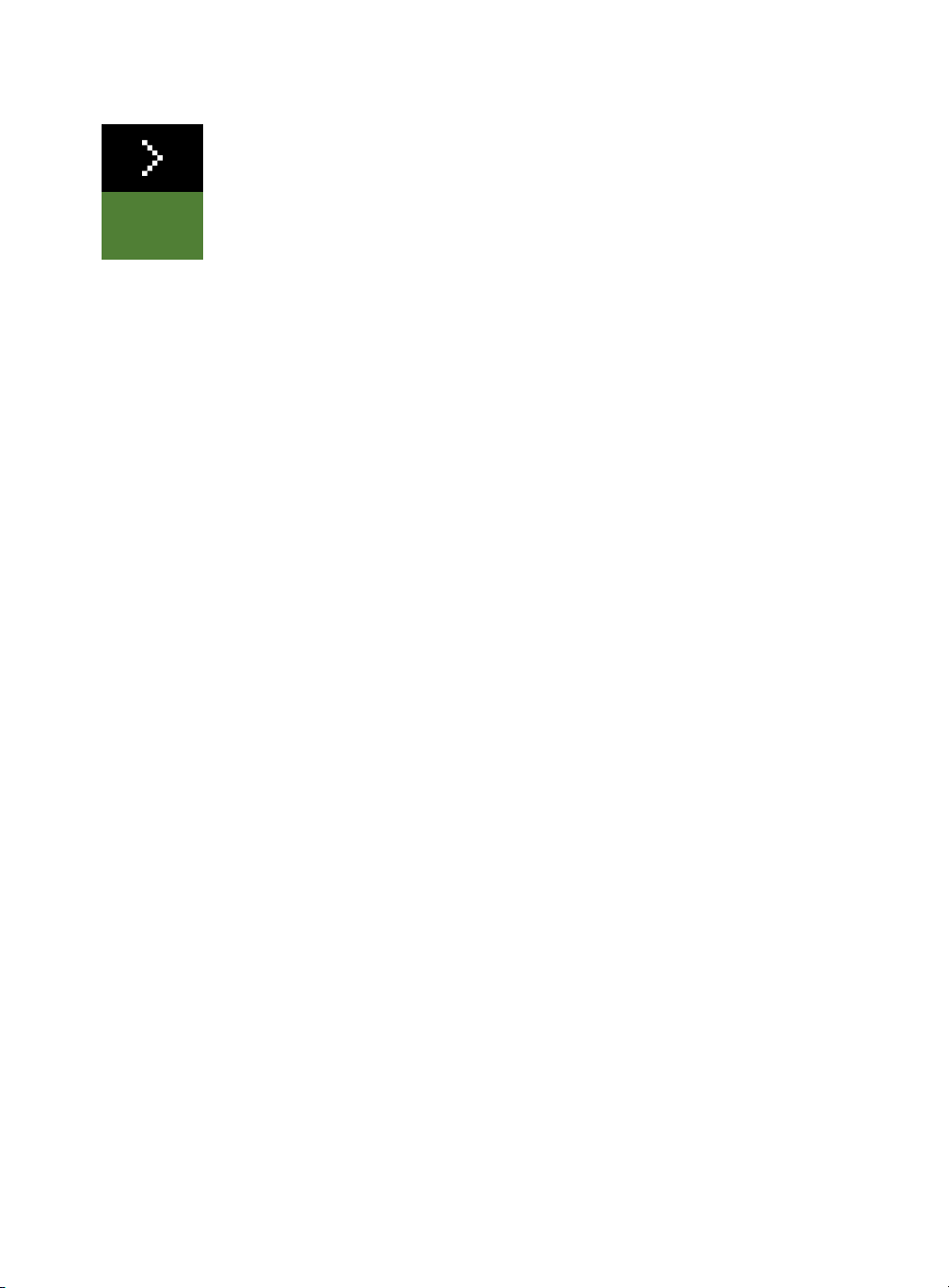
Guide QuarkXPress 8
Page 2
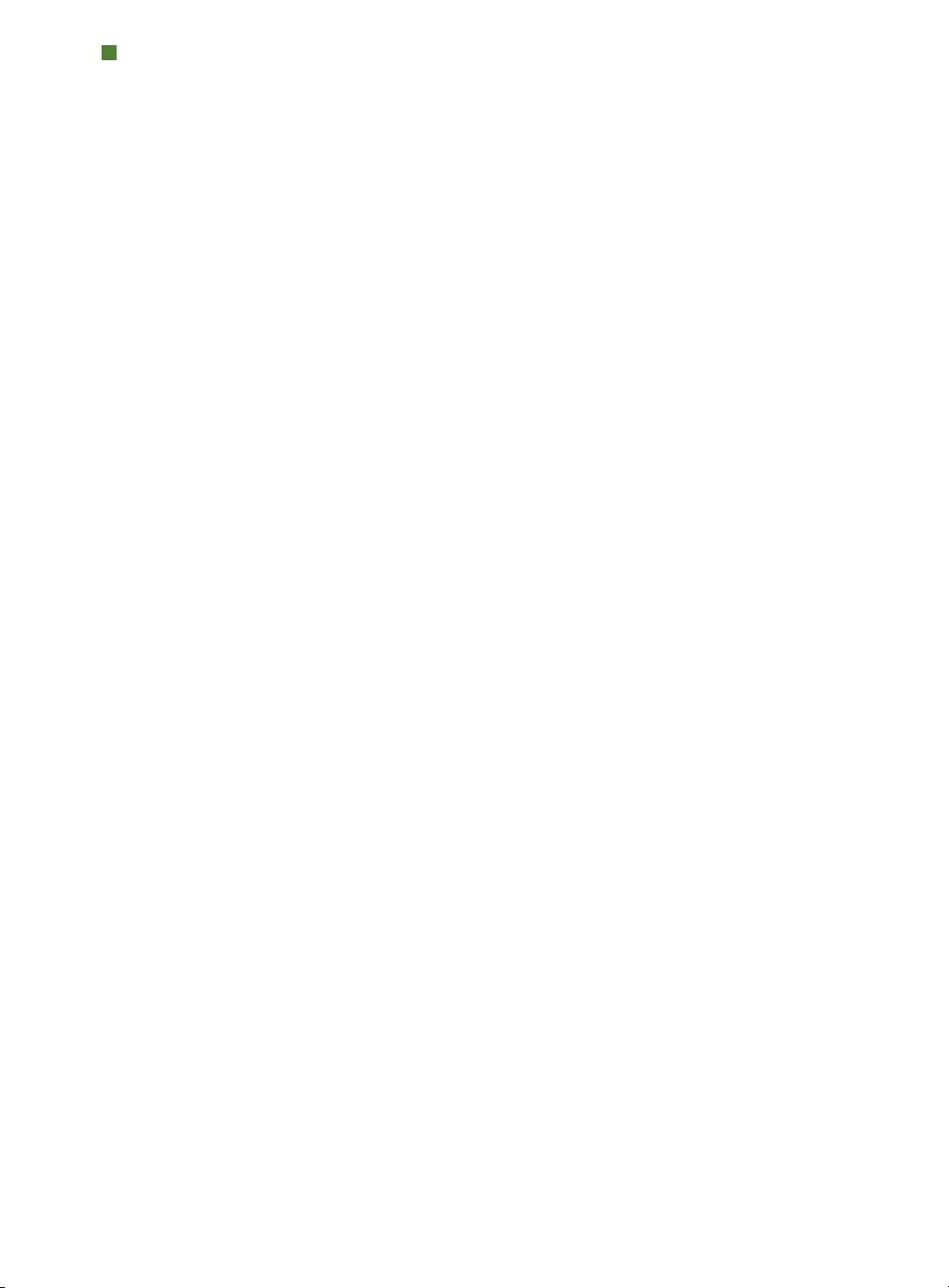
©2008 Quark Inc. pour le contenu et la présentation de ce document. Tous droits réservés.
©1986–2008 Quark Inc. et ses concédants de licence pour la technologie. Tous
droits réservés.
Protégé par un ou plusieurs brevets déposés aux États-Unis sous les numéros 5,541,991 ;
5,907,704; 6,005,560; 6,052,514; 6,081,262; 6,947,959 B1; 6,940,518 B2; 7,116,843
et autres brevets en cours d’homologation.
Les produits et la documentation Quark sont protégés par la loi sur le droit d’auteur et
autres droits de propriété intellectuelle en vigueur aux États-Unis et dans d’autres pays.
Leur utilisation ou reproduction sans consentement écrit de Quark est interdite.
QUARK N’EST PAS LE FABRICANT DES LOGICIELS ET AUTRES MATÉRIELS TIERS
(DÉNOMMÉS CI-APRÈS «PRODUITS TIERS»). LES PRODUITS TIERS N’ONT PAS
ÉTÉ CRÉÉS, CONTRÔLÉS OU TESTÉS PAR QUARK, LES FILIALES DE QUARK OU
LEURS CONCÉDANTS DE LICENCE. («FILIALES QUARK» DÉSIGNE TOUTE
PERSONNE, FILIALE OU ENTITÉ CONTRÔLANT, CONTRÔLÉE PAR OU PLACÉE
SOUS UN CONTRÔLE COMMUN AVEC QUARK OU SA SOCIÉTÉ MÈRE OU LA
MAJORITÉ DES ACTIONNAIRES DE QUARK, EXISTANT OU À VENIR, AINSI QUE
TOUTE PERSONNE, FILIALE OU ENTITÉ SUSCEPTIBLE D’ACQUÉRIR UN TEL STATUT À L’AVENIR.)
QUARK, LES FILIALES QUARK ET/OU LEURS CONCÉDANTS DE LICENCE
EXCLUENT TOUTE GARANTIE, EXPRESSE OU IMPLICITE, CONCERNANT LES
PRODUITS ET LES SERVICES QUARK ET/OU LES PRODUITS ET LES SERVICES
TIERS, LEUR QUALITÉ MARCHANDE OU LEUR ADÉQUATION À UN USAGE
PARTICULIER. QUARK, LES FILIALES QUARK ET/OU LEURS CONCÉDANTS
DE LICENCE EXCLUENT TOUTE GARANTIE RELATIVE AUX PRODUITS/SERVICES QUARK ET/OU AUX PRODUITS/SERVICES TIERS. TOUTES LES AUTRES
GARANTIES ET CONDITIONS, EXPRESSES, IMPLICITES OU COLLATÉRALES,
ET CE QU’ELLES SOIENT ÉMISES OU NON PAR DES DISTRIBUTEURS, DÉTAIL LANTS, DÉVELOPPEURS DE MODULES XTENSIONS OU AUTRES TIERS, SONT
EXCLUES PAR QUARK, LES FILIALES QUARK ET LEURS CONCÉDANTS DE
LICENCE, EN CE COMPRIS MAIS NON LIMITÉ À TOUTE GARANTIE D’ABSENCE DE TRANSGRESSION, DE COMPATIBILITÉ OU D’ABSENCE D’ERREUR
DU LOGICIEL, OU ENCORE TOUTE GARANTIE QUE LES ERREURS PEUVENT
ÊTRE ET SERONT CORRIGÉES. DES TIERS PEUVENT FOURNIR DES GARANTIES
LIMITÉES QUANT À LEURS PROPRES PRODUITS ET SERVICES, ET, LE CAS
ÉCHÉANT, LES UTILISATEURS DOIVENT S’ADRESSER AUXDITS TIERS EN CE
QUI CONCERNE CES GARANTIES. CERTAINS ÉTATS, JURIDICTIONS OU PROVINCES N’AUTORISANT PAS LES LIMITATIONS DE GARANTIES IMPLICITES,
LA LIMITATION ÉNONCÉE CI-DESSUS PEUT NE PAS S’APPLIQUER À
CERTAINS UTILISATEURS.
EN AUCUN CAS, QUARK, LES FILIALES QUARK ET/OU LEURS CONCÉDANTS
DE LICENCE NE POURRONT ÊTRE TENUS RESPONSABLES DE TOUT DOMMAGE
DIRECT, INDIRECT OU ACCESSOIRE, OU DE DOMMAGES-INTÉRÊTS DISSUASIFS, EN CE COMPRIS MAIS NON LIMITÉ À TOUTE PERTE DE PROFITS, DE
TEMPS, D’ÉPARGNE, DE DONNÉES, DE RÉMUNÉRATION ET TOUTE DÉPENSE
DE QUELQUE NATURE QUE CE SOIT RÉSULTANT DE L’INSTALLATION OU DE
L’UTILISATION DES PRODUITS ET SERVICES QUARK, QUELLES QU’EN SOIENT
LA CAUSE ET LA THÉORIE DE LA RESPONSABILITÉ. SI, NONOBSTANT CE QUI
INFORMATIONS JURIDIQUES
II
|
Page 3
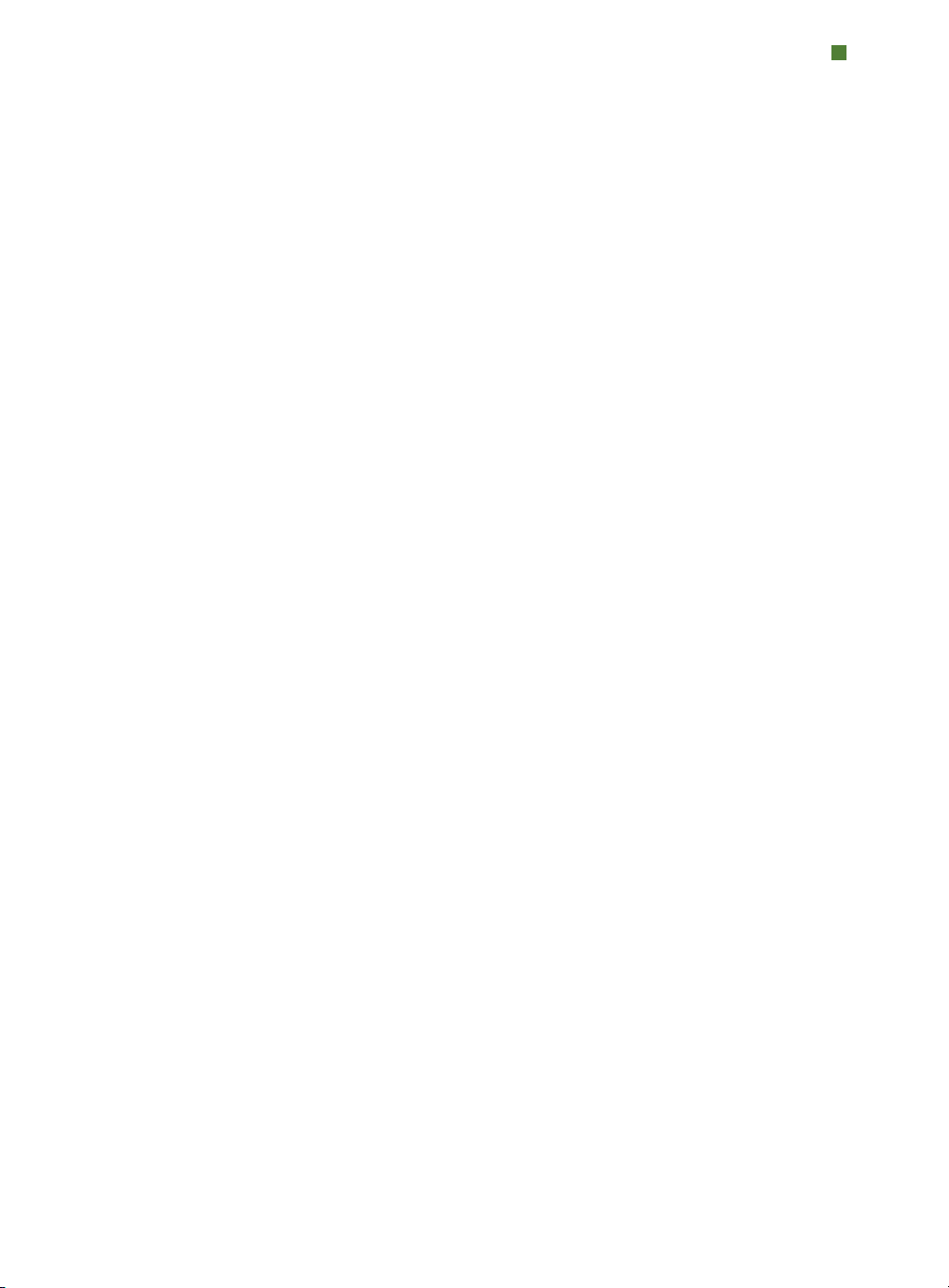
PRÉCÈDE, QUARK, LES FILIALES QUARK ET/OU LEURS CONCÉDANTS DE
LICENCE SONT RECONNUS RESPONSABLES QUANT AUX PRODUITS ET SERVICES
QUARK OU AUX PRODUITS ET SERVICES TIERS, CETTE RESPONSABILITÉ SERA
LIMITÉE À LA SOMME PAYÉE PAR L’UTILISATEUR POUR LE LOGICIEL ET LES
SERVICES À L’ÉMISSION (À L’EXCLUSION DES PRODUITS ET SERVICES TIERS), LE
CAS ÉCHÉANT, OU À LA SOMME MINIMALE PRÉVUE PAR LA LOI EN VIGUEUR,
SUIVANT LA SOMME LA MOINS ÉLEVÉE DES DEUX. CES LIMITATIONS SONT
APPLICABLES MÊME SI QUARK, LES FILIALES QUARK, LEURS CONCÉDANTS
DE LICENCE ET/OU LEURS AGENTS ONT ÉTÉ PRÉVENUS DE L’ÉVENTUALITÉ
DE TELS DOMMAGES. CERTAINS ÉTATS, JURIDICTIONS OU PROVINCES N’AUTORISANT PAS L’EXCLUSION OU LA LIMITATION DE DOMMAGES ACCESSOIRES
OU INDIRECTS, CES RES TRICTIONS NE SONT PAS NÉCESSAIREMENT APPLICABLES. TOUTES LES AUTRES LIMITATIONS FOURNIES DANS LE CADRE DE
LA LOI EN VIGUEUR, Y COMPRIS LES PRESCRIPTIONS LÉGALES,
DEMEURERONT APPLICABLES.
AU CAS OÙ CES CLAUSES SERAIENT OU DEVIENDRAIENT NON EXÉCUTOIRES
SELON LA LOI APPLICABLE, ELLES SERONT MODIFIÉES OU VERRONT LEUR EFFET
LIMITÉ DANS LA MESURE NÉCESSAIRE POUR QU’ELLES SOIENT EXÉCUTOIRES.
L’UTILISATION DES PRODUITS QUARK EST SOUMISE AUX TERMES DU CONTRAT
DE LICENCE POUR L’UTILISATEUR FINAL OU D’AUTRES CONTRATS APPLICABLES
POUR LEDIT PRODUIT OU SERVICE. EN CAS DE CONFLIT ENTRE CES CONTRATS
ET CES CLAUSES, LES CONTRATS APPROPRIÉS ENTRERONT EN VIGUEUR.
Quark, le logo Quark, QuarkXPress, XTensions, QuarkXTensions, Job Jackets, Composition
Zones et les autres marques associées à Quark que Quark peut adopter de temps à autre
sont des marques déposées de Quark Inc. et de toutes les filiales concernées.
Microsoft, OpenType, Excel, Internet Explorer et Windows sont des marques déposées
de Microsoft Corporation aux États-Unis et/ou dans d’autres pays.
Mac, MacOS, TrueType, Safari, Apple, AppleScript et Macintosh sont des marques déposées
ou non d’Apple Inc. aux États-Unis d’Amérique et dans d’autres pays. QuickTime est une
marque utilisée sous licence. QuickTime est une marque déposée aux États-Unis et dans
d’autres pays.
Adobe, PostScript, Photoshop, Acrobat, Reader, le logo Adobe, Flash et Macromedia sont
des marques déposées ou des marques d’Adobe Systems Incorporated aux États-Unis et/ou
dans d’autres pays.
Les couleurs PANTONE
®
affichées dans le logiciel ou la documentation utilisateur peuvent
être différentes des normes identifiées PANTONE. Consultez la dernière documentation
PANTONE Color pour obtenir les couleurs exactes. PANTONE et les autres marques
Pantone, Inc. sont la propriété de Pantone, Inc. ©Pantone, Inc., 2007.
Color Data est produit sous licence octroyée par Dainippon Ink and Chemicals, Inc.
FOCOLTONE et FOCOLTONE Colour System sont des marques déposées de FOCOLTONE.
Le concept, la structure et la forme du matériel et de la propriété intellectuelle de
FOCOLTONE sont protégés par la loi sur les brevets et les droits d’auteur. Toute reproduction sous une forme quelconque, en totalité ou en partie, pour un usage personnel
ou commercial, est strictement interdite. Contactez FOCOLTONE, Ltd. pour toutes
informations spécifiques concernant les brevets.
INFORMATIONS JURIDIQUES
|
III
Page 4
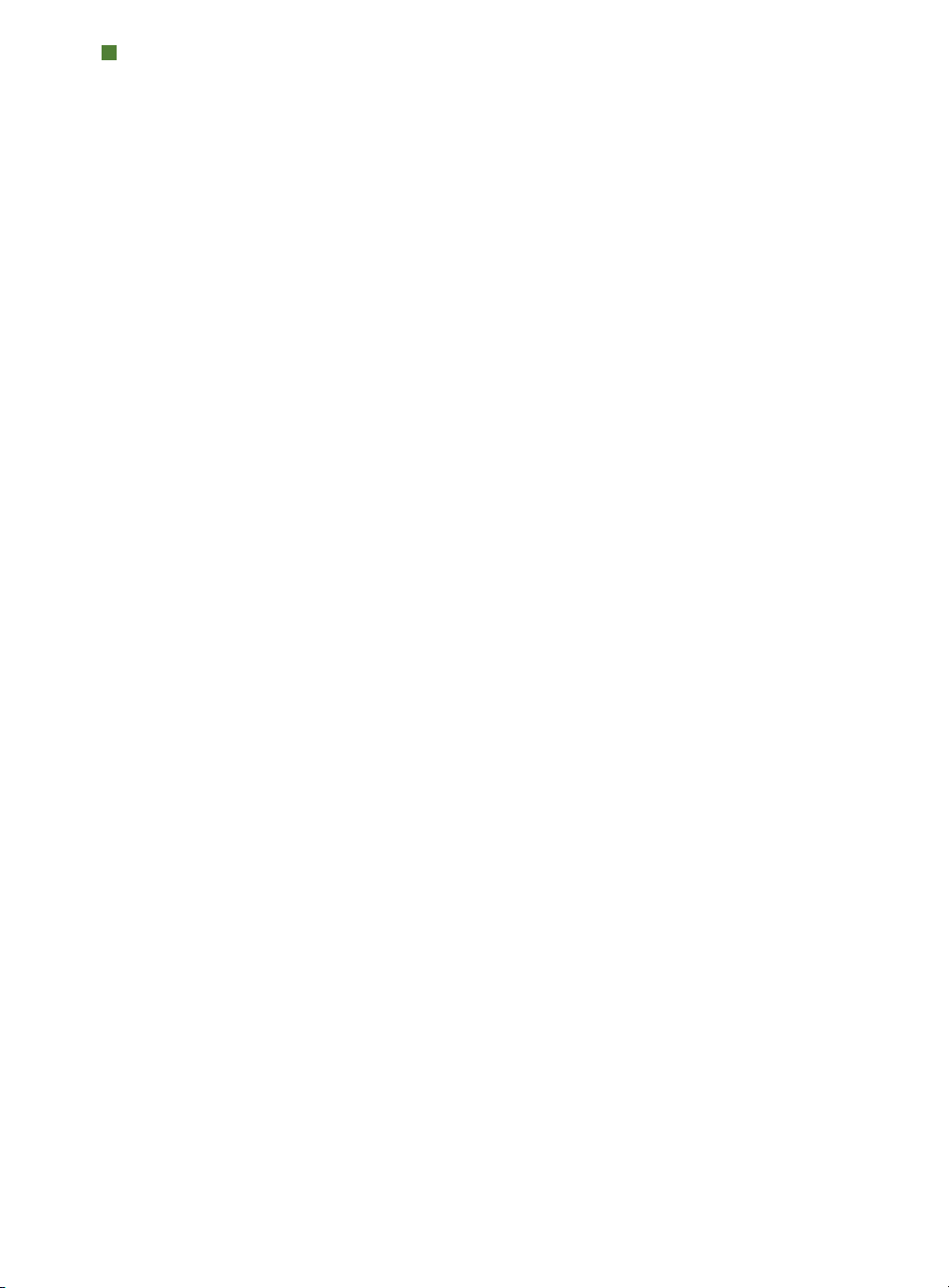
Toyo Ink Mfg. Co., Ltd. est le propriétaire exclusif du copyright des TOYO INK COLOR
FINDER™SYSTÈME ET LOGICIEL pour lesquels Quark Inc. dispose d’une licence de distribution pour un usage avec QuarkXPress uniquement. Les TOYO INK COLOR FINDER
™
SYSTÈME ET LOGICIELS ne peuvent en aucun cas être copiés sur disquette ou en mémoire,
sauf comme partie intégrante de l’exécution de QuarkXPress. TOYO INK COLOR FINDER
™
SYSTÈME ET LOGICIELS ©TOYO INK MFG. CO., LTD., 1991. Une procédure a été engagée pour l’enregistrement de COLOR FINDER en tant que marque commerciale déposée de
Toyo Ink Mfg. Co., Ltd. Les simulations vidéo sur ordinateur de COLOR FINDER™utilisées
dans le produit ne correspondent pas forcément au manuel COLOR FINDER™, de même
que certaines couleurs d’imprimante utilisées dans ce produit. Veuillez consulter le manuel
COLOR FINDER™pour obtenir les couleurs exactes.
TRUMATCH, TRUMATCH Swatching System et TRUMATCH System sont des marques
de TRUMATCH, Inc.
Netscape Navigator est une marque déposée de Netscape aux États-Unis et dans
d’autres pays.
WordPerfect est une marque déposée de Corel Corporation.
Unicode est une marque d’Unicode, Inc.
Firefox est une marque de Mozilla Foundation.
Ce produit comprend un logiciel développé par le TTF2PT1 Project et ses collaborateurs. Copyright ©1997–2001 par les AUTEURS: Andrew Weeks <ccsaw@bath.ac.uk>;
Frank M. Siegert <fms@this.net>; Mark Heath <mheath@netspace.net.au>; Thomas
Henlich <thenlich@rcs.urz.tu-dresden.de>; Sergey Babkin <babkin@bellatlantic.net>,
<sab123@hotmail.com>; Turgut Uyar <uyar@cs.itu.edu.tr>; Rihardas Hepas
<rch@WriteMe.com>; Szalay Tamas <tomek@elender.hu>; Johan Vromans
<jvromans@wqujirrel.nl>; Petr Titera <P.Titera@sh.cvut.cz>; Lei Wang
<lwang@amath8.amt.ac.cn>; Chen Xiangyang <chenxy@sun.ihep.ac.cn>;
Zvezdan Petkovic <z.petkovic@computer.org>. Tous droits réservés.
LE LOGICIEL TTF2PT1 EST FOURNI PAR LES AUTEURS ET SES COLLABORATEURS «EN L’ÉTAT» ET TOUTE GARANTIE EXPLICITE OU IMPLICITE, EN
CE COMPRIS MAIS NON LIMITÉ À, TOUTES LES GARANTIES IMPLICITES
DE VALEUR MARCHANDE ET DE CONFORMITÉ À DES FINS PARTICULIÈRES
SONT EXCLUES. EN AUCUN CAS, LES AUTEURS OU COLLABORATEURS NE
SAURAIENT ÊTRE TENUS RESPONSABLES DE TOUT DOMMAGE DIRECT,
INDIRECT, FORTUIT, PARTICULIER, PUNITIF OU CONSÉCUTIF (EN CE
COMPRIS, MAIS NON LIMITÉ À, L’ACQUISITION DE BIENS OU SERVICES DE
RECHANGE; PERTE D’USAGE, DE DONNÉES OU DE PROFITS; OU D’INTERRUPTION D’ACTIVITÉ), QU’ELLES QU’EN SOIENT LA CAUSE ET LA THÉORIE
DE RESPONSABILITÉ, QU’IL S’AGISSE D’UN CONTRAT, D’UNE RESPONSABILITÉ
STRICTE OU D’UN PRÉJUDICE (Y COMPRIS PAR NÉGLIGENCE OU AUTRE)
DÉCOULANT DE QUELQUE MANIÈRE QUE CE SOIT DE L’UTILISATION DE CE
LOGICIEL, MÊME S’ILS ONT ÉTÉ AVISÉS DE LA POSSIBILITÉ DE TELS DOMMAGES.
Pour la technologie Apache, copyright ©1999–2006 The Apache Software Foundation.
Tous droits réservés. Les logiciels Apache distribués avec ce logiciel ont été développés
par Apache Software Foundation (http://www.apache.org/). Sous licence Apache, version2.0 (la Licence); vous ne pouvez pas utiliser ces fichiers sauf en conformité avec
INFORMATIONS JURIDIQUES
IV
|
Page 5
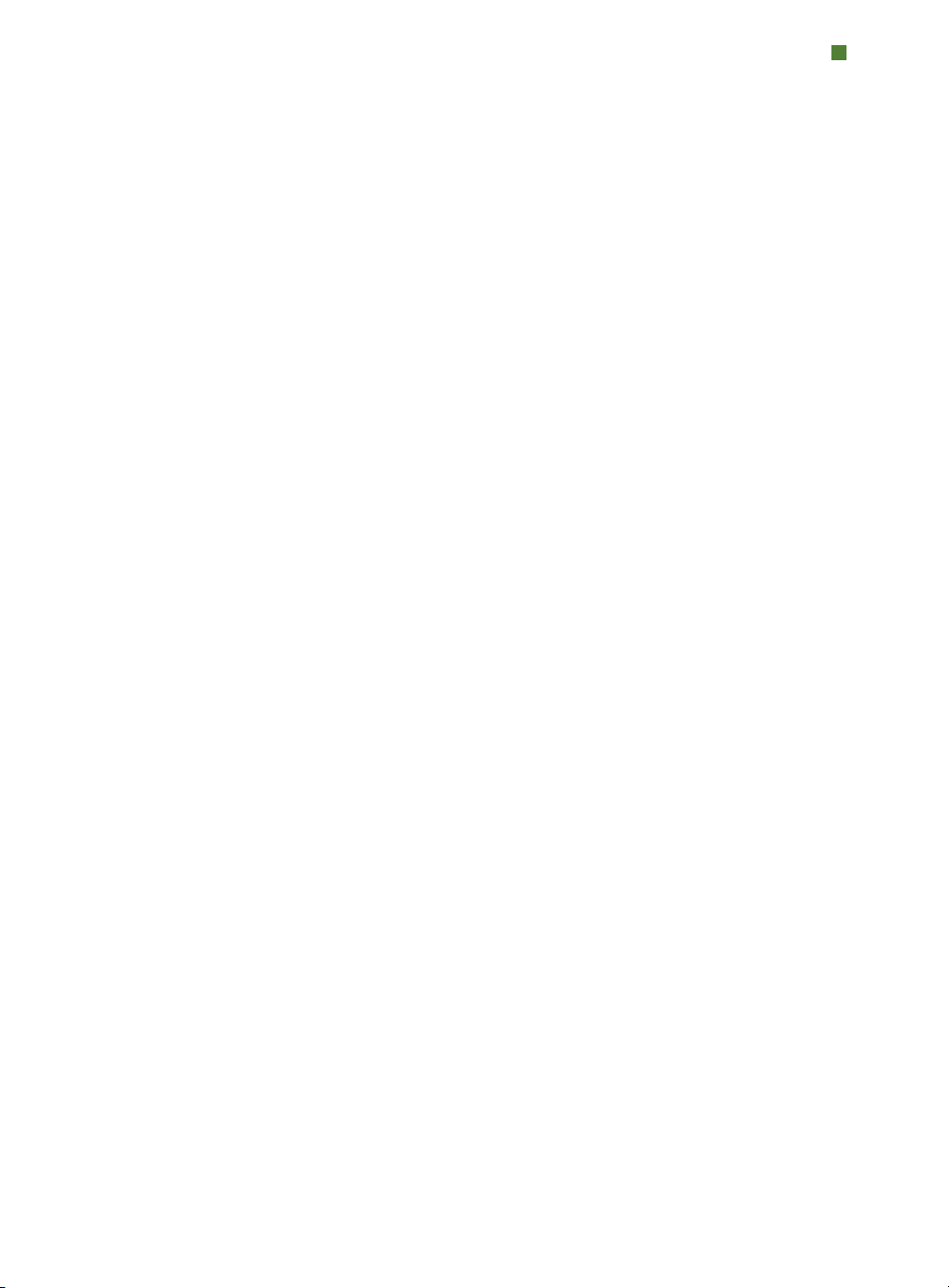
la Licence. Vous pouvez obtenir une copie de la Licence sur le site http://www.apache.org/
licenses/LICENSE-2.0. Sauf si la loi en vigueur l’exige ou en cas d’accord écrit, le logiciel
distribué dans le cadre de la Licence est fourni «EN L’ÉTAT», SANS AUCUNE GARANTIE
NI CONDITION D’AUCUNE SORTE, qu’elle soit expresse ou implicite. Reportez-vous à
la Licence pour connaître le libellé exact des dispositions régissant les droits et restrictions.
Pour le logiciel MoreFiles, ©1992–2002 d’Apple Inc. tous droits réservés.
Certaines parties de ce produit incluent une technologie de Global Graphics utilisée
sous licence.
Pour la technologie ICU, copyright ©1995–2001 International Business Machines
Corporation et autres. Tous droits réservés. L’autorisation est accordée par la présente à
toute personne obtenant un exemplaire de ce logiciel et de la documentation associée
(le «Logiciel») de traiter le Logiciel sans restriction et à titre gratuit, y compris mais
sans s’y limiter, le droit d’utiliser, copier, modifier, fusionner, publier, distribuer et/ou
vendre des exemplaires du Logiciel et d’autoriser les personnes auxquelles ce Logiciel
est remis de le faire, à condition que les mentions de copyright précédentes apparaissent dans la documentation associée.
LE LOGICIEL EST FOURNI «EN L’ÉTAT» SANS GARANTIE D’AUCUNE SORTE,
EXPRESSE OU IMPLICITE, EN CE COMPRIS, MAIS NON LIMITÉ À, TOUTES
GARANTIES DE QUALITÉ MARCHANDE, D’ADÉQUATION À UN USAGE PARTICULIER ET DE NON-VIOLATION DES DROITS D’AUTRUI. EN AUCUN CAS LE
OU LES DÉTENTEURS DU COPYRIGHT CITÉS ICI NE SAURAIENT ÊTRE TENUS
RESPONSABLES DE TOUTE RÉCLAMATION OU DE TOUT DOMMAGE SPÉCIAL
OU INDIRECT, OU DE TOUT DOMMAGE DE TOUTE SORTE RÉSULTANT DE
LA PERTE D’UTILISATION, DE DONNÉES OU DE PROFITS, QUE CE SOIT SOUS
L’EFFET D’UN CONTRAT, D’UNE NÉGLIGENCE OU DE TOUTE AUTRE ACTION
PRÉJUDICIABLE, ÉMANANT DE OU EN CONJONCTION AVEC L’UTILISATION
OU LES PERFORMANCES DE CE LOGICIEL.
Sauf comme indiqué dans cette mention, le nom d’un détenteur de copyright ne doit
pas être utilisé pour faire la publicité ou promouvoir de toute autre façon la vente, l’utilisation ou autre traitement de ce logiciel sans l’autorisation préalable par écrit dudit
détenteur de copyright.
Ce logiciel est basé en partie sur le travail de l’Independent JPEG Group.
Pour la technologie Microsoft, ©1988–2007 Microsoft Corporation. Tous droits réservés.
Pour le logiciel Nodeka, ©1999–2002 Justin Gottschlich. Tous droits réservés.
Pour la technologie STLport, Copyright 1999,2000 Boris Fomitchev. Ce matériel est fourni
«en l’état» sans aucune garantie expresse ou implicite. Toute utilisation est faite à vos
risques et périls. L’autorisation d’utiliser ou de copier ce logiciel pour quelque usage que
ce soit est accordée par la présente sans frais, à condition que les mentions précédentes
apparaissent dans tous les exemplaires. La permission de modifier le code et de distribuer
ce code modifié est accordée, à condition que les mentions précédentes soient conservées
et qu’une mention que ce code a été modifiée apparaisse avec la mention de copyright
précédente. Le détenteur de licence peut distribuer des fichiers binaires compilés avec
STLport (original ou modifié) sans droits ni restrictions. Le détenteur de licence peut
distribuer des sources STLport originales ou modifiées, à condition que: les conditions
indiquées dans l’autorisation précédente soient respectées; les mentions de copyright
INFORMATIONS JURIDIQUES
|
V
Page 6
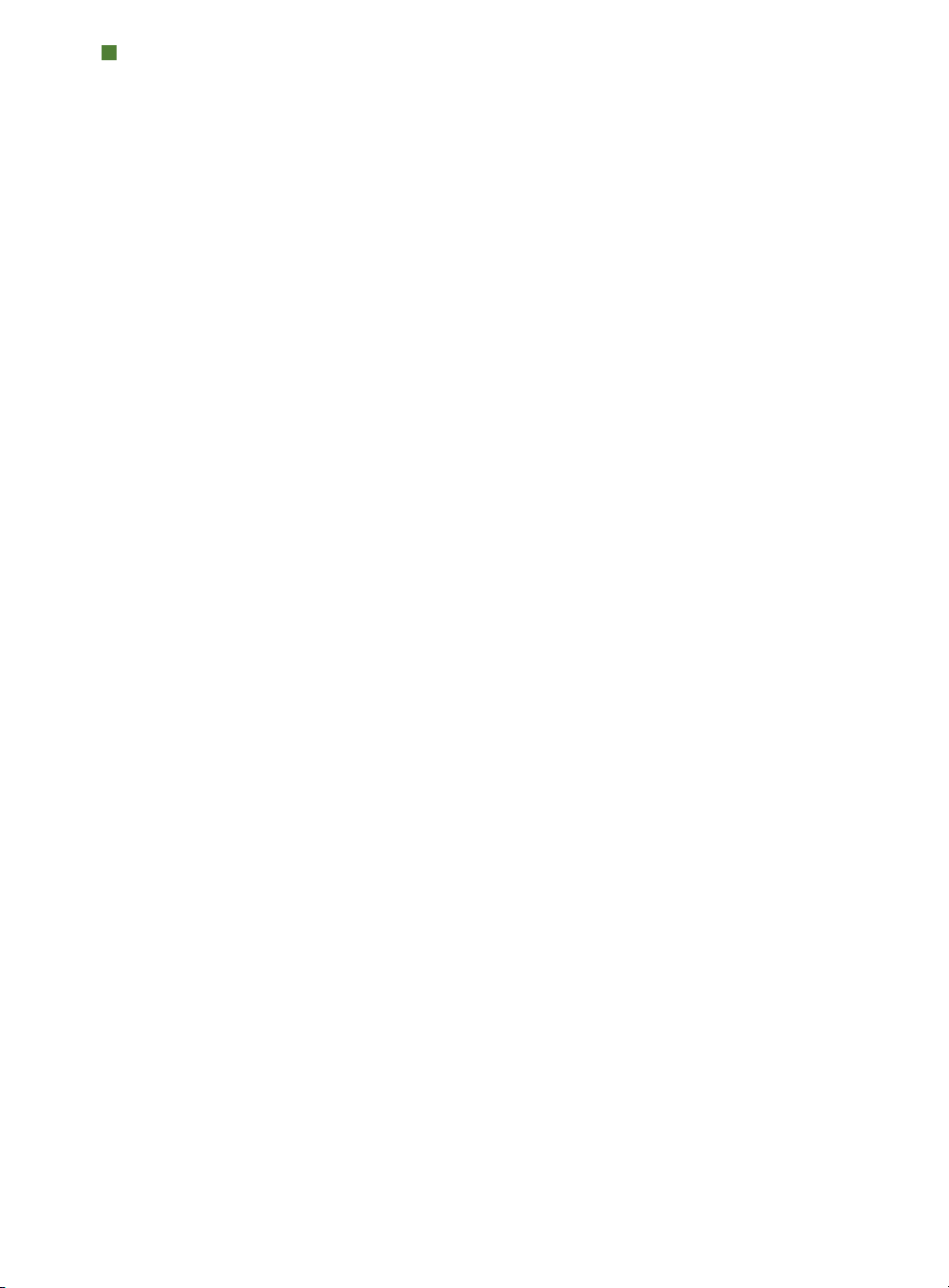
suivantes soient conservées quand il le faut et que les conditions énoncées dans les
mentions d’autorisation associées soient respectées: Copyright 1994 Hewlett-Packard
Company. Copyright 1996,97 Silicon Graphics Computer Systems, Inc. Copyright 1997
Moscow Center for SPARC Technology.
L’autorisation est accordée par la présente d’utiliser, de copier, de modifier, de distribuer
et de vendre ce logiciel et sa documentation pour quelque usage que ce soit sans frais, à
condition que la mention de copyright précédente apparaisse dans tous les exemplaires
et que la mention de copyright et la présente mention d’autorisation apparaissent dans
la documentation associée. Hewlett-Packard Company n’émet aucune garantie quant à
l’adéquation du présent logiciel pour quelque usage que ce soit. Il est fourni «en
l’état» sans garantie expresse ou implicite. L’autorisation est accordée par la présente
d’utiliser, de copier, de modifier, de distribuer et de vendre ce logiciel et sa documentation pour quelque usage que ce soit sans frais, à condition que la mention de copyright précédente apparaisse dans tous les exemplaires et que la mention de copyright et
la présente mention d’autorisation apparaissent dans la documentation associée. Silicon
Graphics n’émet aucune garantie quant à l’adéquation du présent logiciel pour quelque
usage que ce soit. Il est fourni «en l’état» sans garantie expresse ou implicite.
L’autorisation est accordée par la présente d’utiliser, de copier, de modifier, de distribuer et de vendre ce logiciel et sa documentation pour quelque usage que ce soit sans
frais, à condition que la mention de copyright précédente apparaisse dans tous les exemplaires et que la mention de copyright et la présente mention d’autorisation apparaissent dans la documentation associée. Le centre Moscow Center pour la technologie
SPARC n’émet aucune garantie quant à l’adéquation du présent logiciel pour quelque
usage que ce soit. Il est fourni «en l’état» sans garantie expresse ou implicite.
Bibliothèque omniORB, Copyright ©1996–2002 AT&T Laboratories Cambridge. La
bibliothèque omniORB est un logiciel gratuit; vous pouvez le redistribuer et/ou le
modifier en vertu des conditions de la licence grand public GNU telle que publiée par
la Free Software Foundation; ceci est valable pour la version 2.1 de la licence, ou (à
votre discrétion) pour une version plus récente. Cette bibliothèque est distribuée à des
fins utilitaires, mais SANS AUCUNE GARANTIE, sans même la garantie implicite de
QUALITÉ MARCHANDE ou d’ADÉQUATION À UN USAGE PARTICULIER. Pour plus de
détails, reportez-vous à la Licence GNU Lesser General Public. Une copie accompagne
normalement cette bibliothèque; si vous ne l’avez pas reçue, écrivez à Free Software
Foundation, Inc., 59 Temple Place — Suite 330, Boston, MA 02111–1307,
États-Unis d’Amérique.
Pour le logiciel Dr. Brian Gladman, Copyright ©2001, Dr. Brian Gladman <brg@gladman.uk.net>, Worcester, Royaume-Uni. Tous droits réservés. MODALITÉS DE LA
LICENCE La distribution et l’utilisation gratuites de ce logiciel sous ses formes source et
binaire sont autorisées (avec ou sans modifications) à condition que : 1. la distribution
de ce code source comprenne la mention de copyright précitée, cette liste de conditions
et l’avis de non-responsabilité suivant; 2. la distribution sous forme binaire fasse figurer
la mention de copyright précitée, cette liste de conditions et l’avis de non-responsabilité suivant dans la documentation et/ou le matériel associé; 3. le nom du détenteur de
copyright ne soit pas utilisé pour endosser des produits développés à partir de ce logiciel sans autorisation écrite spécifique. AVIS DE NON-RESPONSABILITÉ Ce logiciel est
fourni en l’état sans aucune garantie explicite ou implicite quant à ses propriétés, en ce
compris mais non limité à, son intégrité et son adéquation à un usage particulier.
INFORMATIONS JURIDIQUES
VI
|
Page 7
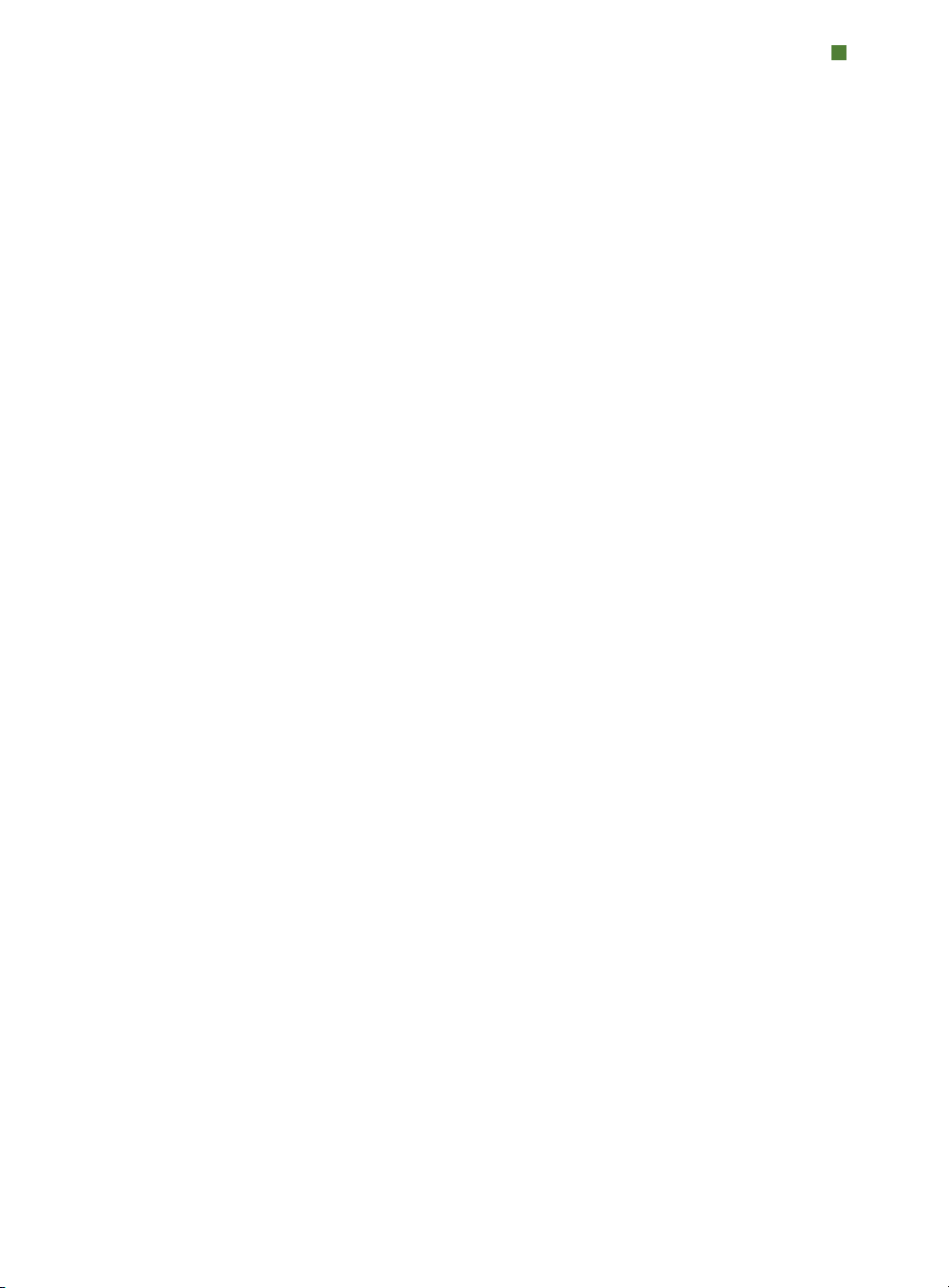
Pour les menus en cascade sur menu.js. de Gary Smith, juillet 1997, Copyright
©1997–1999 Netscape Communication Corp. Netscape vous accorde une licence hors
droits d’utiliser ou de modifier le logiciel de menus en cascade à condition que cette
mention de copyright apparaisse sur tous les exemplaires. Ce logiciel est fourni «EN
L’ÉTAT» sans garantie d’aucune sorte.
Pour le logiciel W3C, Copyright ©2001 World Wide Web Consortium, (Massachusetts
Institute of Technology, European Research Consortium for Informatics and Mathematics,
Keio University). Tous droits réservés. Ce programme est distribué sous la licence logicielle
W3C®(1) à des fins utilitaires, mais SANS AUCUNE GARANTIE; sans même la garantie
implicite de VALEUR MARCHANDE ou d’ADÉQUATION À UN USAGE PARTICULIER.
(1) http://www.w3.org/Consortium/Legal/2002/copyright-software–20021231.
Des parties de ce logiciel sont basées sur le travail de Jean-Loup Gailly et de Mark Adler,
©1995–1998 Jean-Loup Gailly et Mark Adler [bibliothèque ZIP].
Pour la technologie Sun, copyright 2003–2006, Sun Microsystems, Inc. Tous droits
réservés. L’utilisation est soumise aux termes de la licence.
Toutes les autres marques sont détenues par leur propriétaire respectif.
INFORMATIONS JURIDIQUES
|
VII
Page 8
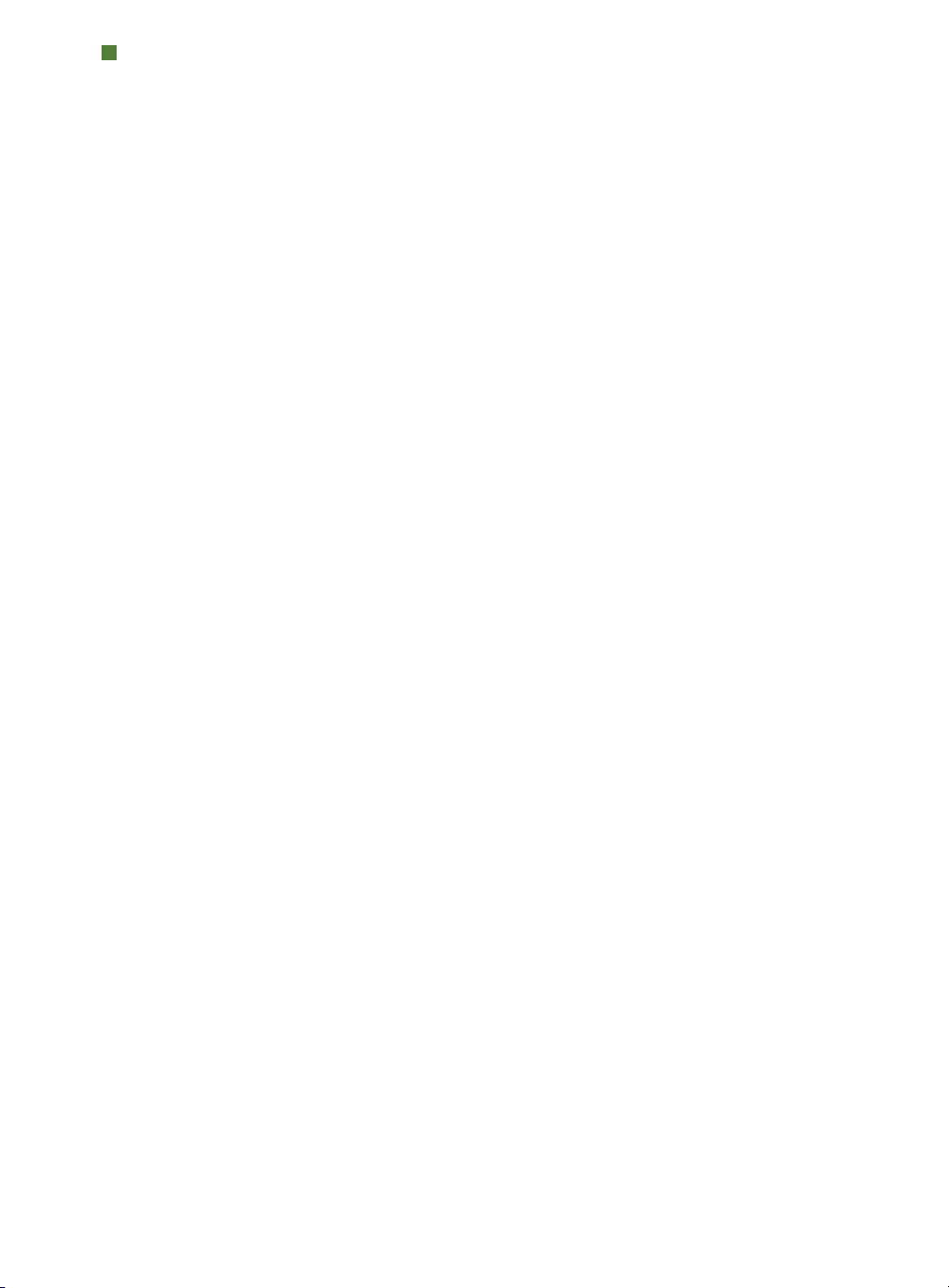
1 À propos de ce guide
Principes de départ 1
Où trouver de l’aide 1
Conventions 2
Note concernant la technologie 2
2 Interface utilisateur
Outils 4
Outils Web 7
Menus 8
Menu QuarkXPress (MacOS uniquement) 8
Menu Fichier 8
Menu Édition 9
Menu Style 11
Menu Bloc 14
Menu Page 16
Menu Mise en page 16
Menu Tableau 17
Menu Affichage 18
Menu Utilitaires 19
Menu Fenêtre 20
Menu Aide 22
Menus contextuels 22
Palettes 23
Palette Outils 23
Palette Spécifications 23
Palette Disposition de page 25
Palette Feuilles de style 25
Palette Couleurs 26
Palette Contenu partagé 26
TABLE DES MATIÈRES
VIII
|
Page 9
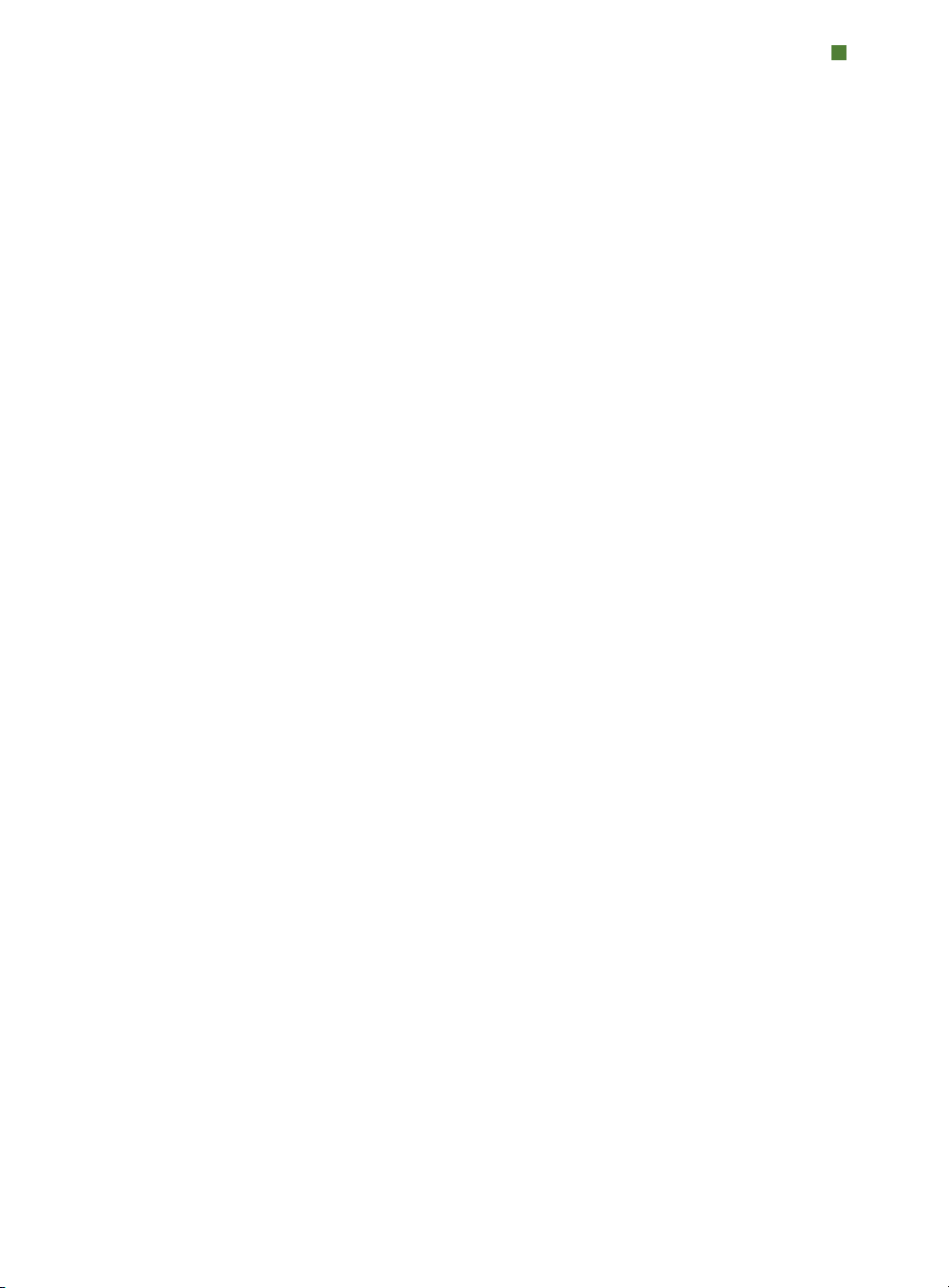
Palette Informations de défonce 27
Palette Listes 27
Palette Informations sur les profils 28
Palette Glyphes 28
Palette Hyperliens 28
Palette Index 29
Palette Calques 29
Palette Effets d’image 30
Palette PSD Import 30
Groupes de palettes et ensembles de palettes 30
Utilisation des groupes de palettes 30
Utilisation des ensembles de palettes 31
Contrôles de mise en page 32
Division d’une fenêtre 33
3 Projets et mises en page
Utilisation des projets 35
Options pour les mises en page papier 36
Options pour les mises en page Web 36
Enregistrement et appellation d’un
projet QuarkXPress 37
Exportation des mises en page et des projets 37
Utilisation des mises en page 37
Ressources de niveau projet et de niveau
mise en page 38
Utilisation des repères 39
Repères de colonnes et de marges 39
Repères de règle 40
Magnétisation contre les repères 41
Annulation et répétition des actions 41
TABLE DES MATIÈRES
|
IX
Page 10
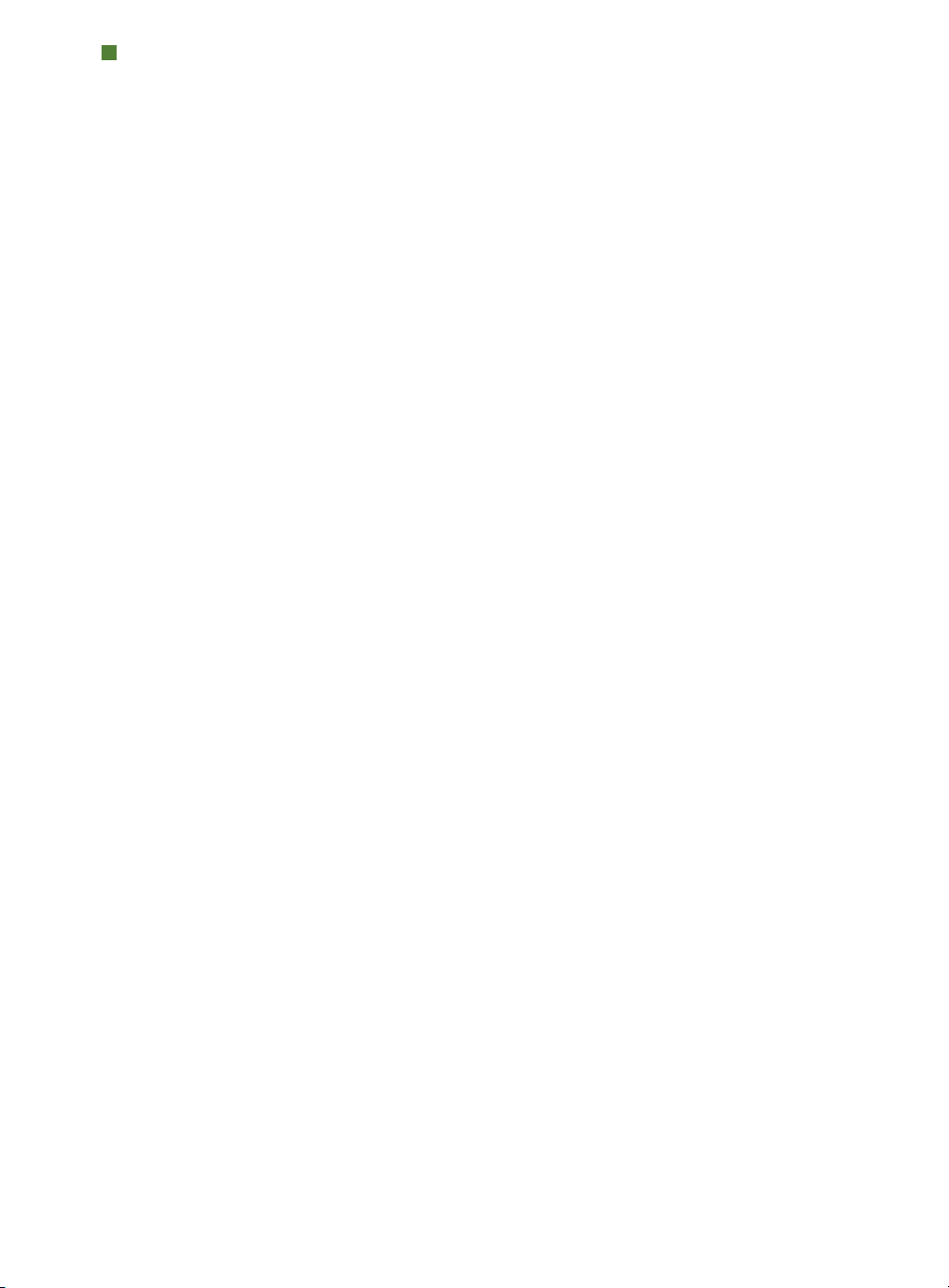
4 Blocs, traits et tableaux
Présentation des éléments et du contenu 42
Présentation des poignées 43
Poignées d’élément 43
Poignées d’image 43
Présentation des formes de Bézier 45
Utilisation des blocs 47
Création des blocs d’image et de texte 47
Redimensionnement des blocs 49
Modification de la forme des blocs 49
Ajout de cadres aux blocs 50
Application de couleurs aux blocs 50
Application de dégradés à des blocs 51
Fusion et division des blocs 51
Ajout de texte et d’images aux blocs 52
Modification du type d’un bloc 52
Utilisation des traits 53
Création des traits 53
Modes des lignes droites 54
Redimensionnement des traits 54
Modification de la forme des traits 55
Contrôle de l’apparence des traits 55
Jonction des traits 55
Manipulation des éléments 56
Sélection des éléments 56
Déplacement des éléments 56
Couper, copier et coller des éléments 57
Contrôle de l’ordre de superposition des éléments 57
Groupement des éléments 58
Duplication des éléments 59
TABLE DES MATIÈRES
X
|
Page 11
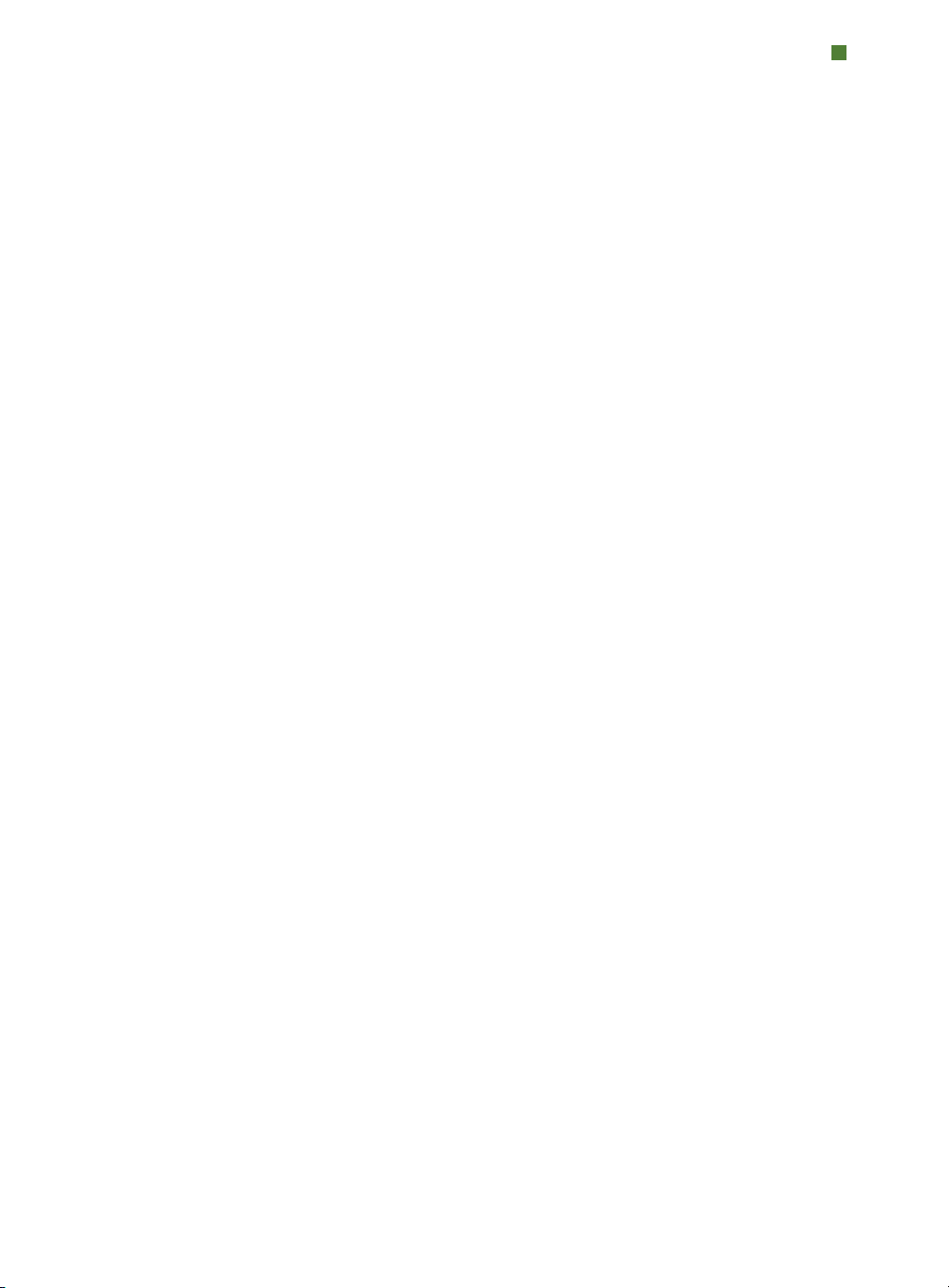
Espacement et alignement des éléments 59
Rotation des éléments 60
Inclinaison des éléments 60
Verrouillage et déverrouillage des éléments 60
Ancrage d’éléments et de groupes dans du texte 61
Utilisation des tableaux 61
Tracé d’un tableau 61
Conversion de tableau en texte 62
Importation des tableaux Excel 63
Importation des graphiques Excel 65
Ajout de texte et d’images aux tableaux 65
Modification du texte d’un tableau 65
Chaînage des cellules d’un tableau 66
Formatage des tableaux 67
Formatage du quadrillage 67
Insertion et suppression des rangées et
des colonnes 68
Fusion des cellules 68
Redimensionnement manuel des tableaux,
rangées et colonnes 69
Reconversion des tableaux en texte 69
Utilisation des tableaux et des groupes 69
Continuation des tableaux à d’autres emplacements 69
Ajout de rangées d’en-tête et de pied de page
à des tableaux 71
5 Texte et typographie
Modification du texte 73
Importation et exportation de texte 74
Filtres d’importation/exportation 74
Recherche et remplacement de texte 75
Vérification de l’orthographe 76
TABLE DES MATIÈRES
|
XI
Page 12
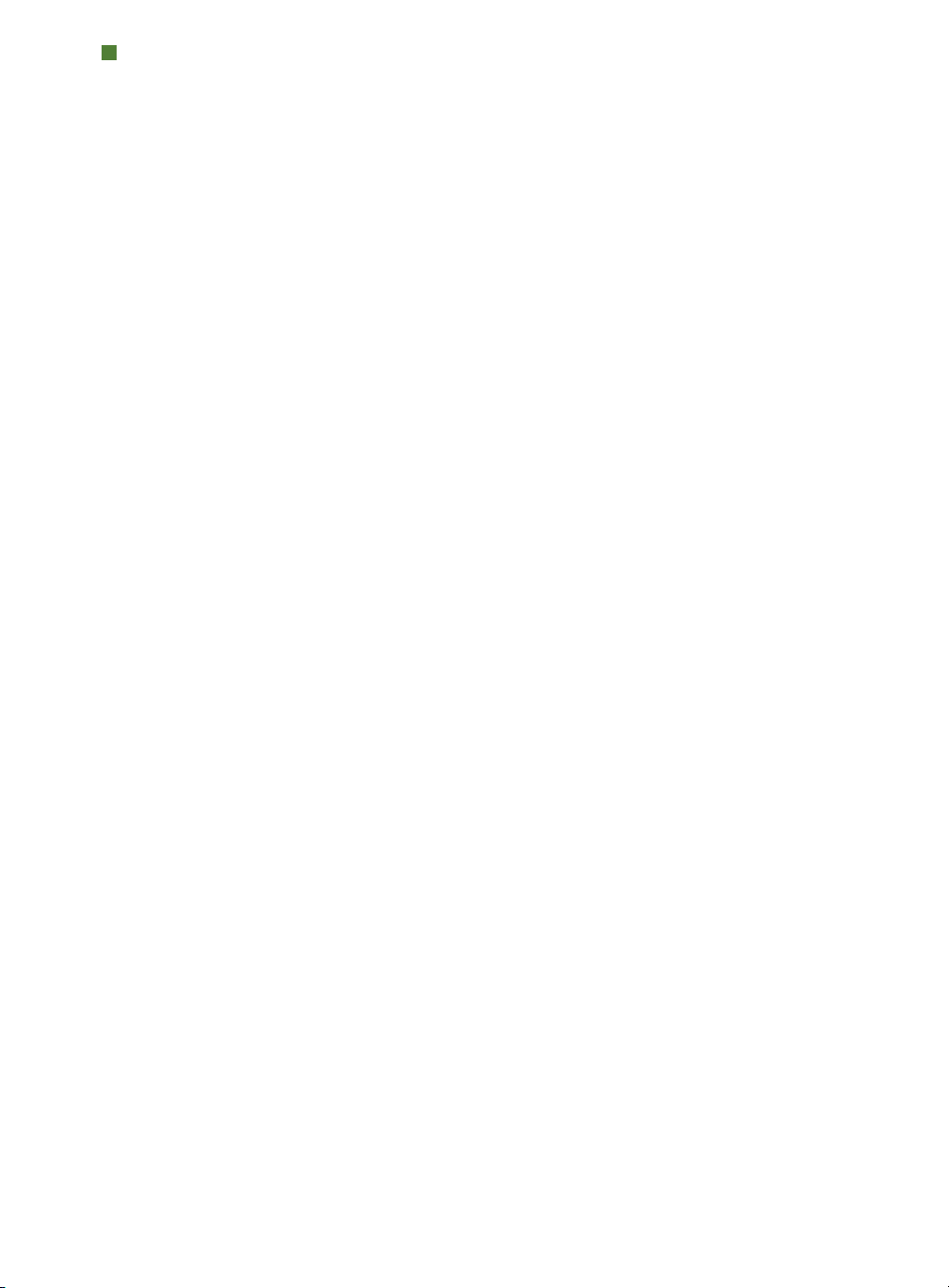
Dictionnaires auxiliaires 76
Application des attributs de caractère 77
Application d’une police 77
Sélection d’un corps de police 77
Application des styles typographiques 78
Application des couleurs, teintes et opacités 78
Application d’une échelle horizontale ou verticale 79
Application d’un décalage de ligne de base 79
Application de plusieurs attributs de caractère 80
Application des attributs de paragraphe 80
Contrôle de l’alignement 81
Contrôle de l’indentation 81
Contrôle de l’interlignage 82
Contrôle de l’espace avant et après les paragraphes 83
Définition des tabulations 83
Contrôle des lignes veuves et orphelines 84
Contrôle de l’approche de paire 85
Approche de paire manuelle 85
Approche de paire automatique 85
Contrôle de la césure et de la justification 86
Utilisation de la césure conditionnelle 87
Contrôle de l’approche de groupe 88
Approche de groupe manuelle 88
Modification des tables d’approche de groupe 89
Utilisation de feuilles de style 89
Création et modification des feuilles de style
de paragraphe 89
Création et modification des feuilles de style
de caractères 91
Application des feuilles de style 93
Ajout des feuilles de style 93
TABLE DES MATIÈRES
XII
|
Page 13
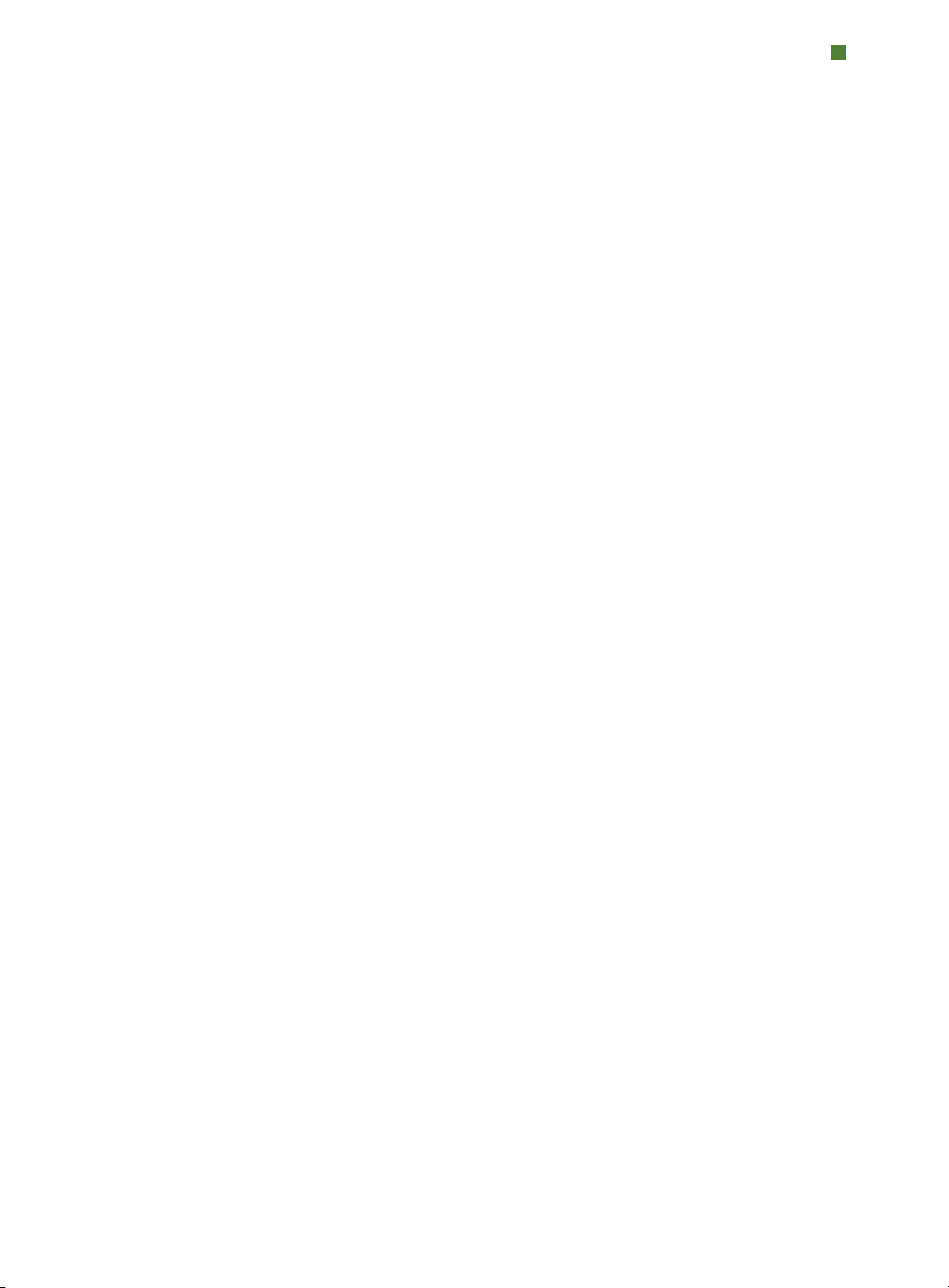
Positionnement du texte dans des blocs de texte 94
Utilisation de la grille des lignes de base 94
Alignement vertical du texte 94
Sélection des retraits de texte 95
Contrôle des polices utilisées 95
Conversion de texte en blocs 95
Utilisation de l’habillage de texte 96
Habillage par le texte de tous les côtés
d’un élément 96
Habillage par le texte des lignes et des
chemins de texte 96
Habillage par le texte des blocs de texte 97
Habillage par le texte des images 97
Finition d’un chemin d’habillage 98
Modification d’un chemin d’habillage 99
Utilisation des chemins de texte 100
Création des lettrines 100
Création de filets au-dessus et au-dessous
des paragraphes 101
Utilisation des blocs ancrés 101
Ancrage des blocs et des lignes dans le texte 101
Couper, copier, coller et effacer des blocs et
des lignes ancrés 101
Désancrage des blocs et des lignes 101
Utilisation des polices OpenType 102
Application des styles OpenType 102
Utilisation des ligatures 104
Utilisation de la palette Glyphes 105
Affichage des caractères invisibles 106
Insertion de caractères spéciaux 106
Insertion d’espaces 106
Insertion d’autres caractères spéciaux 106
TABLE DES MATIÈRES
|
XIII
Page 14
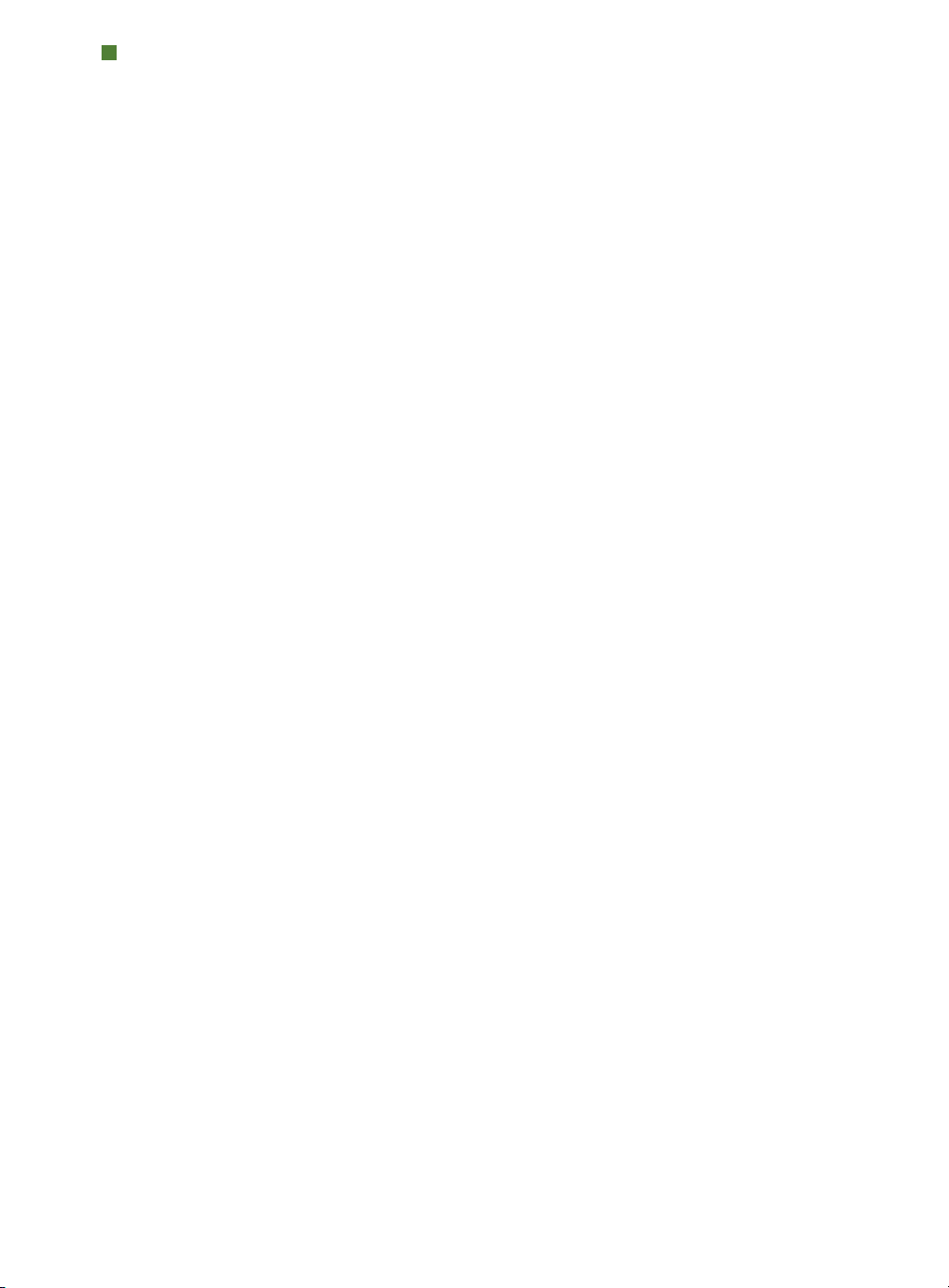
Spécification de la langue des caractères 107
Utilisation de Font Fallback 107
Importation et exportation de texte avec
des options Unicode 107
Utilisation des règles de mappage des polices 108
Grilles de conception 109
Description des grilles de conception 109
Grille de conception: notions de base 111
Configuration d’une grille de page maquette 111
Utilisation des styles de grille 117
Utilisation des grilles de conception 119
Utilisation des caractères hors justification 121
6 Images
Présentation des images 125
Images bitmap 125
Images orientées objet 126
Types de fichiers images pris en charge 126
Utilisation des images 127
Importation d’une image 127
Déplacement des images 128
Redimensionnement des images 128
Recadrage des images 128
Rotation et inclinaison des images 128
Application de couleurs et de teintes à des images 129
Retournement des images 129
Liste, vérification du statut et mise à jour des images 129
Définition des couleurs de fond des images 130
Gestion des attributs d’image 130
Utilisation des chemins de détourage 130
Création des chemins de détourage 131
TABLE DES MATIÈRES
XIV
|
Page 15
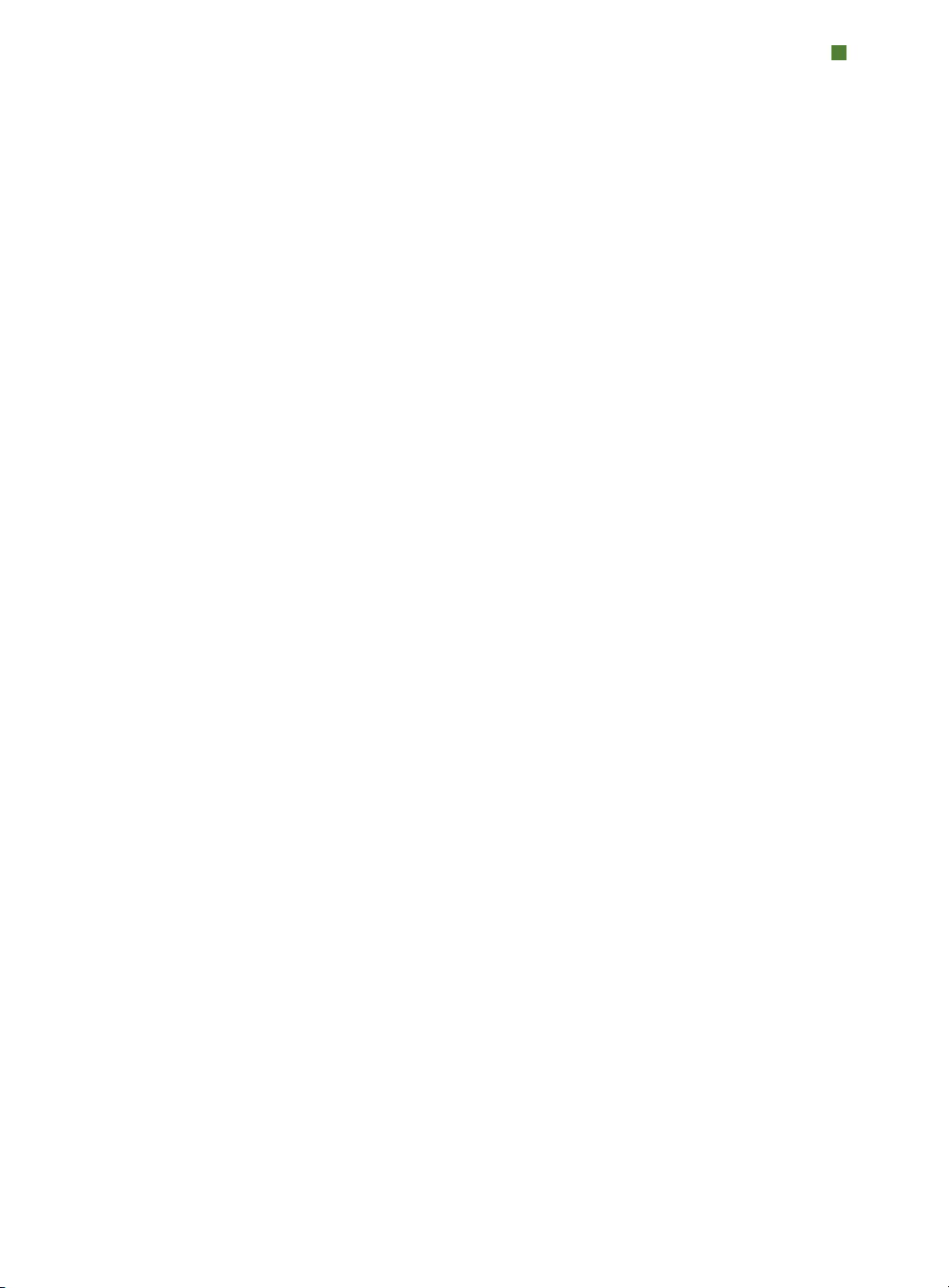
Utilisation des chemins de détourage imbriqués 132
Manipulation des chemins de détourage 132
Création d’effets spéciaux à l’aide de chemins
de détourage 133
Utilisation des masques alpha 133
Utilisation des images PSD 134
Préparation des fichiers PSD 134
Utilisation des calques PSD 135
Affichage et masquage des calques Photoshop 135
Utilisation des couches PSD 136
Utilisation des chemins PSD 137
Impression avec PSD Import 138
Utilisation des effets d’image 138
Utilisation des effets d’image 139
Effets d’image: filtres 139
Effets d’image: ajustements 141
Enregistrement et chargement des présélections
d’effets d’image 143
Révision de l’utilisation des effets d’image 143
Enregistrement des fichiers images 143
7 Couleur, opacité et ombres portées
Présentation de la couleur 145
Présentation des couleurs de séparation et
d’accompagnement 145
Définition des couleurs de systèmes de synthèse 146
Utilisation des couleurs 146
Palette Couleurs 146
Boîte de dialogue Couleurs 147
Création d’une couleur 147
Modification d’une couleur 148
Duplication d’une couleur 149
TABLE DES MATIÈRES
|
XV
Page 16
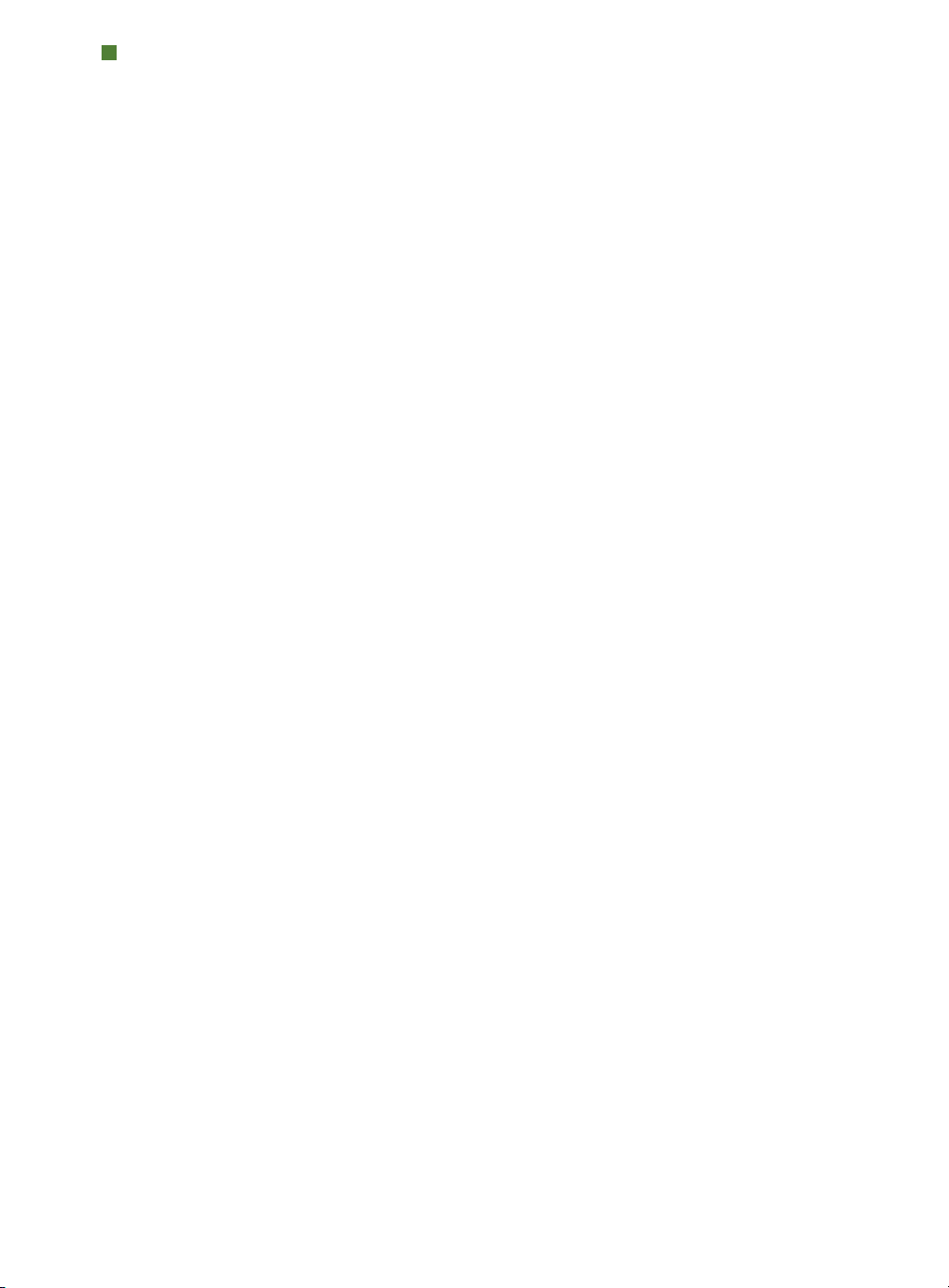
Suppression d’une couleur 149
Importation des couleurs à partir d’un autre
article ou projet 149
Remplacement de toutes les occurrences
d’une couleur par une autre couleur 149
Application des couleurs, des teintes et
des dégradés 149
Application des couleurs et des teintes au texte 150
Application d’une couleur et d’une teinte aux traits 150
Utilisation de l’opacité 151
Définition de l’opacité 151
Définition de l’opacité pour les groupes 151
Création des dégradés avec transparence 152
Gestion de la couleur 152
Paramétrages source et de sortie 152
Gestion de la couleur vécue par les utilisateurs 152
Utilisation des paramétrages source et de sortie
d’un expert de la couleur 153
Utilisation d’un environnement de gestion de la
couleur patrimonial 154
Vérification de la couleur à l’écran
(révision à l’écran) 155
Gestion de la couleur pour les spécialistes 156
Création d’un paramétrage source 156
Création d’un paramétrage de sortie 156
Gestion des profils 158
Utilisation des ombres portées 159
Application des ombres portées 159
Personnalisation des ombres portées 160
Intégration des ombres portées aux éléments 160
TABLE DES MATIÈRES
XVI
|
Page 17
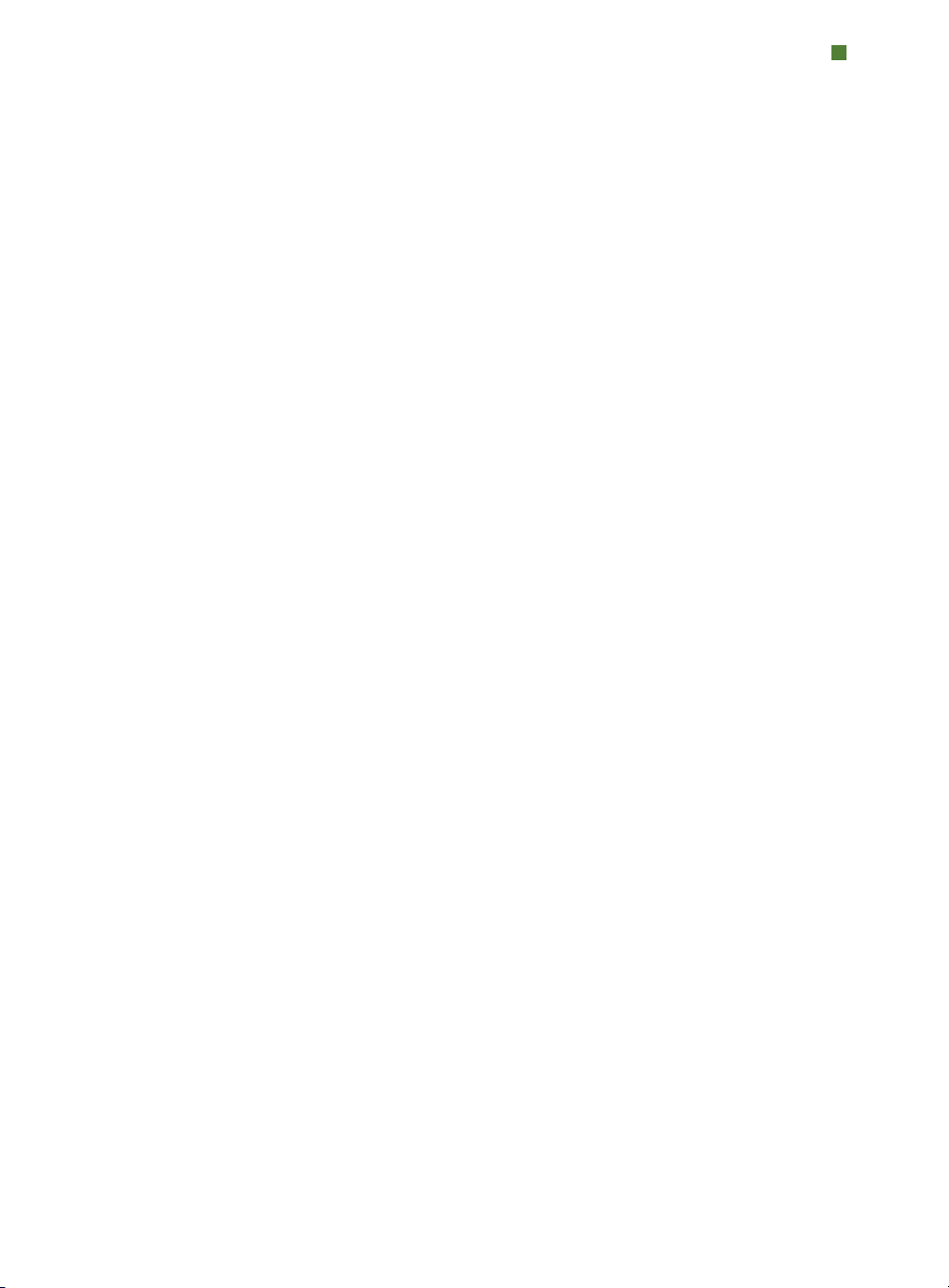
8 Construction des documents
Utilisation des calques 161
Présentation des calques 162
Création des calques 163
Sélection des calques 163
Affichage et masquage des calques 163
Identification du calque sur lequel un élément
est placé 164
Suppression des calques 165
Modification des options de calque 165
Déplacement des éléments sur un calque différent 166
Modification de l’ordre de superposition
des calques 166
Calques et habillage de texte 167
Duplication des calques 167
Fusion des calques 168
Verrouillage des éléments sur des calques 168
Utilisation des pages maquette avec les calques 169
Annulation de l’impression des calques 169
Utilisation des listes 170
Préparation des listes 170
Ajout des feuilles de style dans une liste 170
Définition des niveaux de liste 170
Création d’une liste 171
Importation des listes à partir d’un autre document 171
Navigation dans les listes 171
Génération des listes 172
Mise à jour des listes 172
Utilisation des listes dans les livres 173
Utilisation des index 174
Définition de la couleur des indicateurs d’index 174
TABLE DES MATIÈRES
|
XVII
Page 18
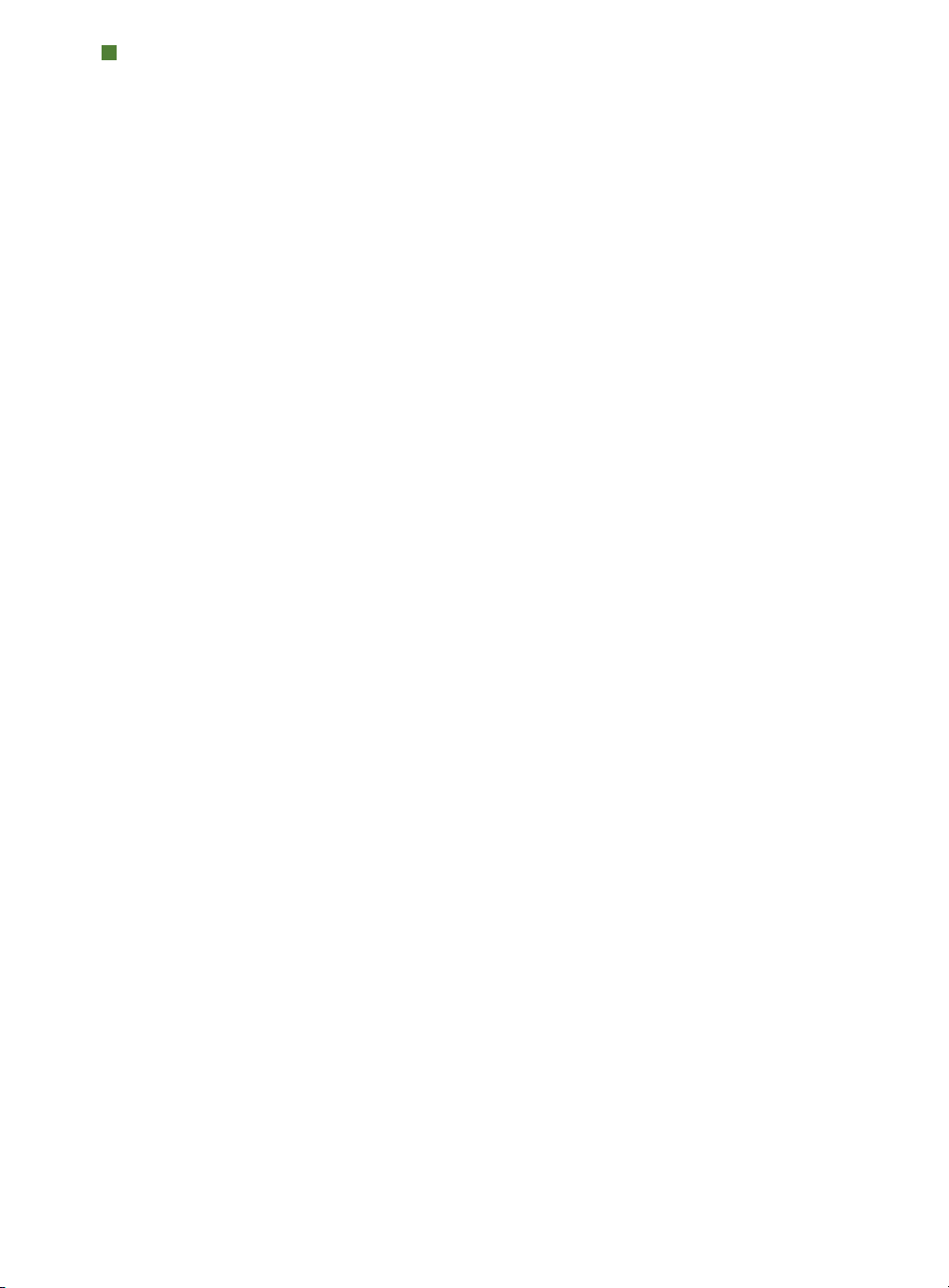
Création des entrées d’index 175
Création des références croisées 177
Modification d’une entrée d’index 178
Suppression d’une entrée d’index 179
Définition de la ponctuation d’un index 179
Génération d’un index 180
Modification des index finals 181
Utilisation des livres 182
Création des livres 183
Utilisation des chapitres 184
Contrôle de la numérotation des pages 186
Synchronisation des chapitres 187
Impression des chapitres 189
Création des index et des tables des matières
pour les livres 189
Utilisation des bibliothèques 190
Création des bibliothèques 191
Ajout d’entrées à une bibliothèque 191
Récupération des entrées de bibliothèque 192
Traitement des entrées de bibliothèque 192
Utilisation des étiquettes 193
Enregistrement des bibliothèques 194
9 Sortie
Impression des mises en page 195
Mise à jour des chemins d’accès aux images 195
Paramétrage des contrôles de la boîte de
dialogue Imprimer 196
Boîte de dialogue Imprimer 197
Exportation des mises en page 207
Exportation d’une mise en page au format EPS 207
Exportation d’une mise en page au format PDF 208
TABLE DES MATIÈRES
XVIII
|
Page 19
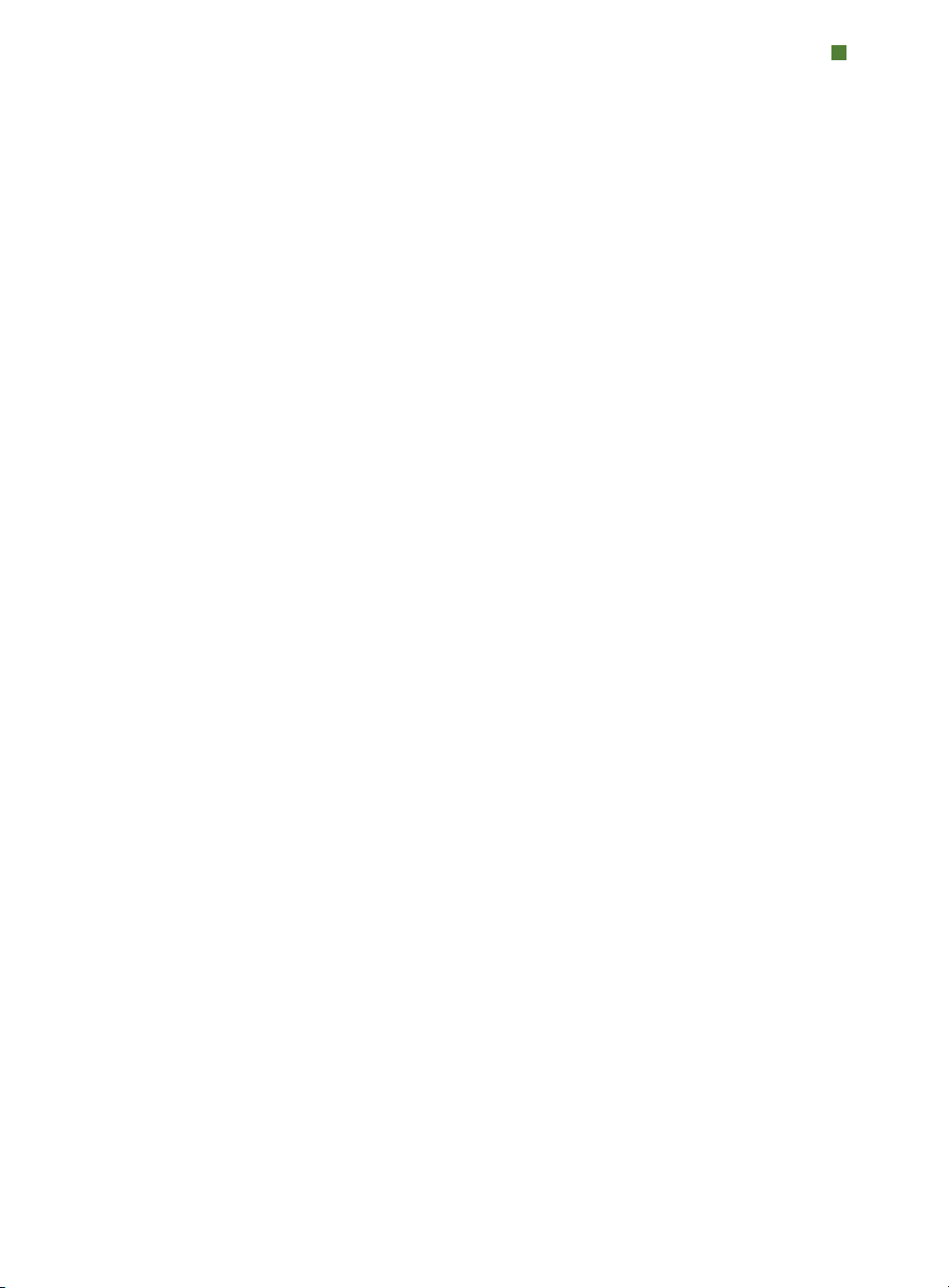
Création d’un fichier PostScript 210
Utilisation de la fonction Rassembler les
informations pour la sortie 210
Utilisation des styles de sortie 211
Utilisation de la défonce 212
Présentation de la défonce 212
Défonce des images EPS 214
Création et utilisation de la couleur Noir riche 214
Problèmes d’aplanissement et de production 215
10 Collaboration et source unique
Utilisation du contenu partagé 216
Partage et synchronisation de contenu 218
Fonctionnement des options de synchronisation 219
Synchronisation de contenu verrouillé 220
Placement d’un élément synchronisé 220
Placement de contenu synchronisé 220
Importation de contenu dans la bibliothèque de
contenu partagé 220
Utilisation de la fonction Composition Zones 221
Présentation de Composition Zones 222
Création d’un élément Composition Zones 227
Placement d’un élément Composition Zones 229
Partage d’une mise en page de composition 232
Utilisation de la boîte de dialogue
Paramétrage collaboration 240
Liaison avec d’autres projets 240
Affichage d’informations sur les mises en
page de composition pouvant être liées 241
Importation et gestion de contenu partagé 242
Définition d’options de mise à jour 242
TABLE DES MATIÈRES
|
XIX
Page 20
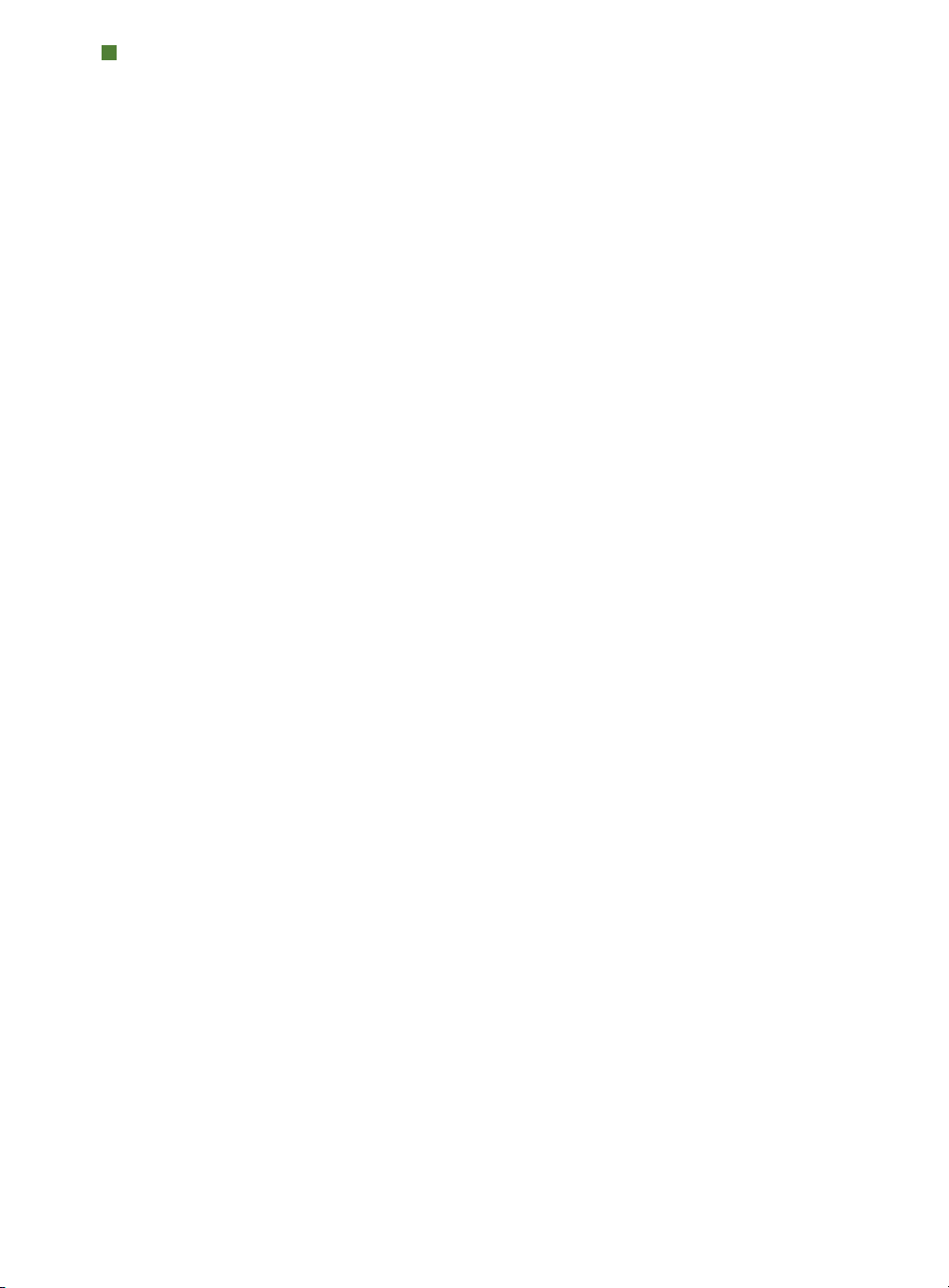
11 Mises en page interactives
Mises en page interactives 243
Création des éléments de base 252
Création d’une mise en page Présentation 252
Création d’un objet 253
Configuration d’un objet SWF 254
Configuration d’un objet Vidéo 255
Utilisation des objets Animation 257
Utilisation des objets Bouton 262
Mises en page Séquence d’images, mises en
page Bouton et contenu partagé 266
Utilisation des menus 267
Configuration d’un objet Fenêtre 270
Configuration d’un objet Bloc de texte 271
Utilisation des transitions 272
Utilisation des pages dans les mises en
page interactives 274
Utilisation des commandes clavier 276
Configuration des préférences interactives 277
Utilisation des actions 278
Affectation des actions 278
Description des actions 278
Utilisation des événements 289
Choix d’un événement utilisateur 289
Configuration des événements utilisateur 290
Utilisation des scripts 291
Création d’un script 291
Utilisation des instructions conditionnelles 292
Exécution d’un script 295
Exportation et importation des scripts 296
TABLE DES MATIÈRES
XX
|
Page 21
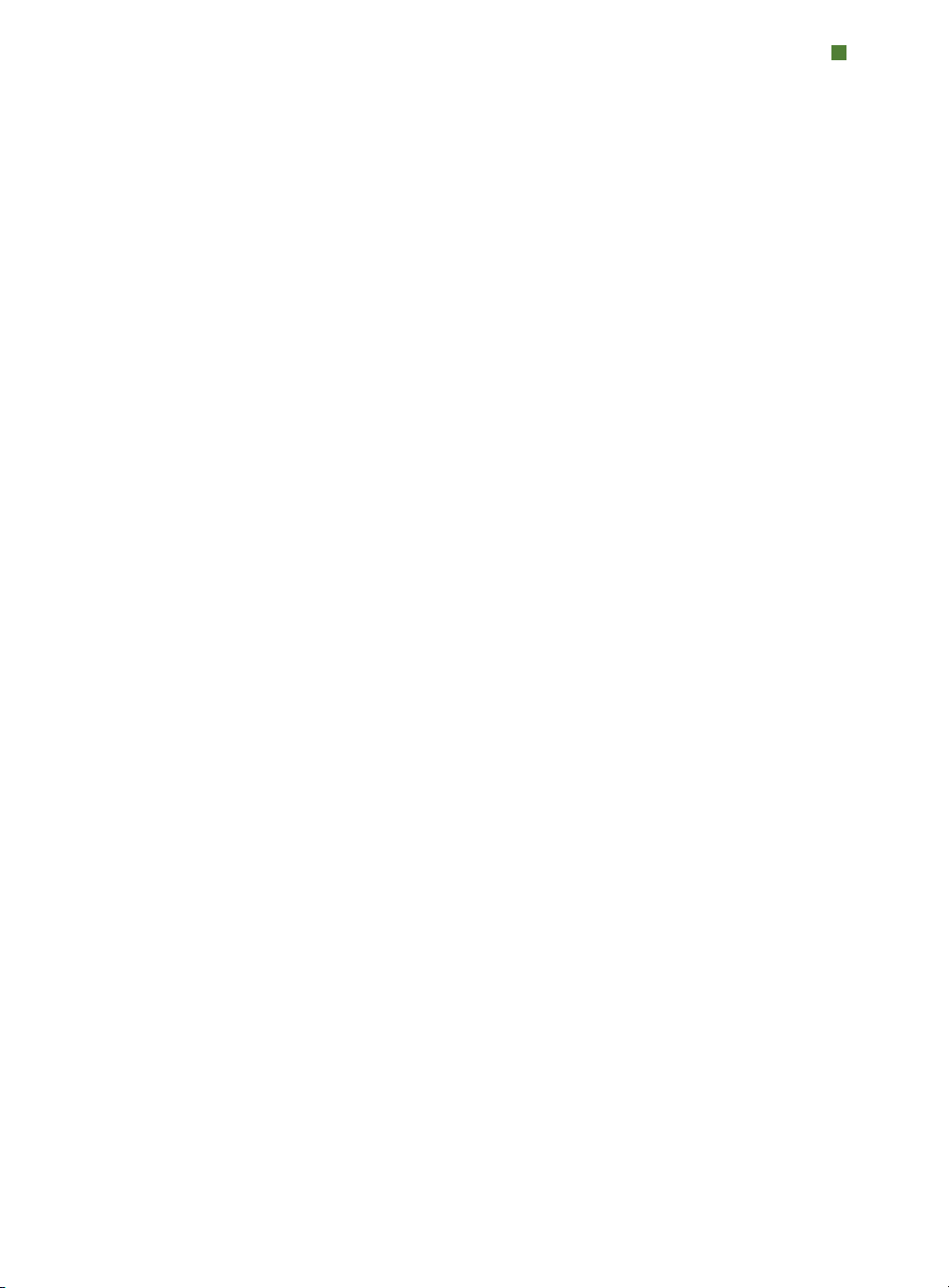
Prévisualisation et exportation des mises
en page interactives 296
Prévisualisation d’une mise en page Présentation 296
Vérification de l’utilisation d’un objet interactif 297
Exportation d’une mise en page Présentation 297
Utilisation des expressions 299
Expressions 299
Utilisation de la boîte de dialogue
Éditeur expressions 303
12 Job Jackets
Présentation de la fonction Job Jackets 306
Description des fichiers Job Jackets
(dossiers de fabrication) 307
Structure Job Jackets 307
Exemple de flux de travail Job Jackets 312
Utilisation de Job Jackets 313
Modes de base et avancé 313
Création des fichiers Job Jackets 314
Utilisation des bons de travail 318
Création d’un gabarit de bon de travail 318
Ajout d’une définition de mise en page à un
bon de travail: mode avancé 323
Application d’un gabarit de bon de travail
à un projet 324
Application d’une définition de mise en page
à un projet 327
Collaboration via des dossiers de fabrication
Job Jackets partagés 328
Exportation et importation des bons de travail 330
Fichier Job Jackets par défaut 331
Modification du gabarit de bon de travail
par défaut: menu Fichier 332
TABLE DES MATIÈRES
|
XXI
Page 22
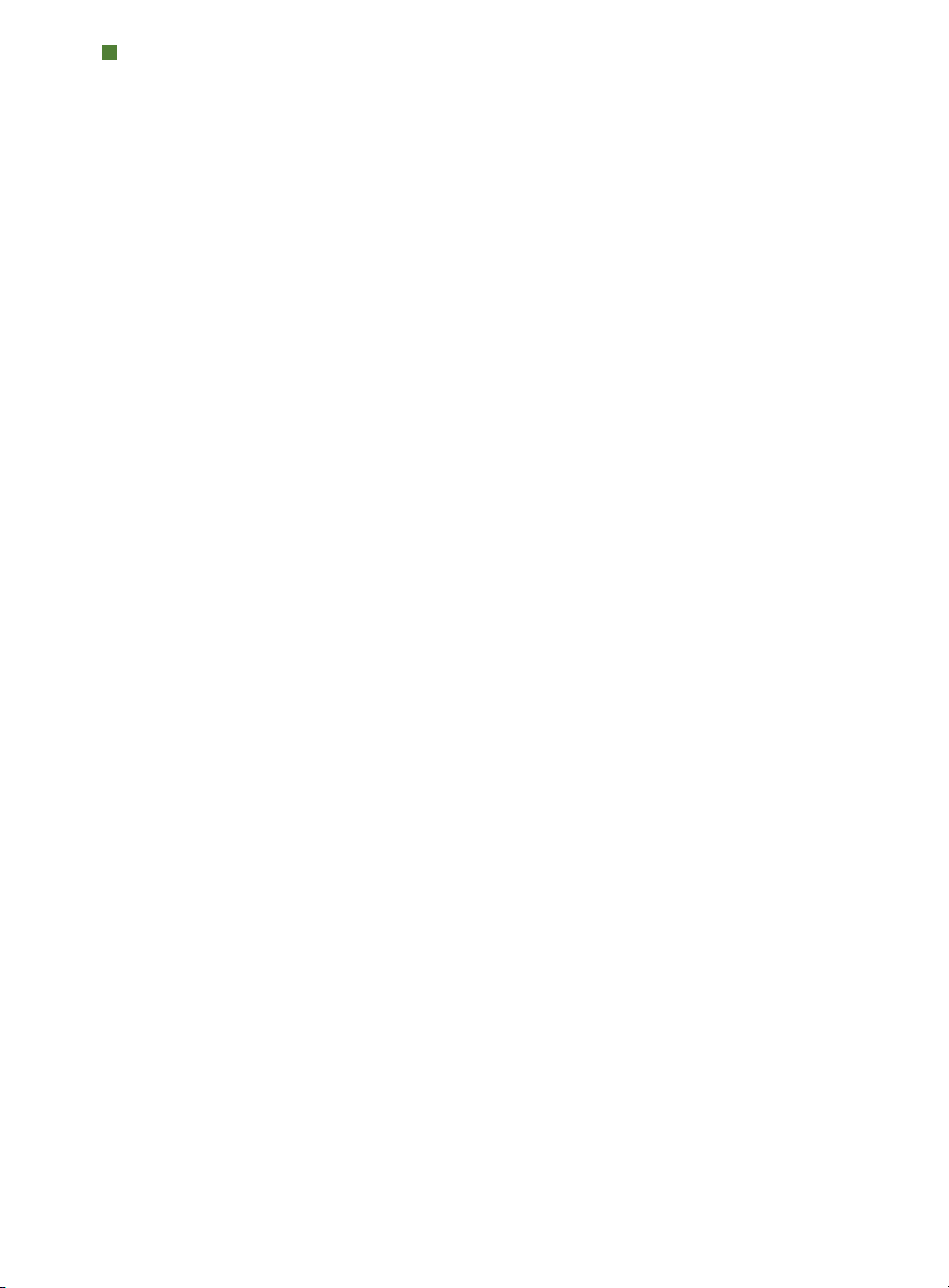
Modification du gabarit de bon de travail
par défaut: menu Utilitaires 332
Modification du fichier Job Jackets par défaut 333
Utilisation des ressources: mode avancé 333
Accès aux ressources: mode avancé 333
Configuration des ressources: mode avancé 334
Définition de l’emplacement des ressources:
mode avancé 335
Utilisation des spécifications de mise en page 336
Création d’une spécification de mise en page:
mode avancé 336
Application d’une spécification à une mise en page 337
Utilisation des spécifications de sortie 338
Création d’une spécification de sortie:
mode avancé 339
Application d’une spécification de sortie à
une mise en page 339
Utilisation des spécifications de sortie avec
un travail de sortie 341
Utilisation des règles et des jeux de règles 342
Création des règles: mode avancé 342
Ajout de règles à un jeu de règles: mode avancé 344
Application d’un jeu de règles à une mise en page 345
Évaluation d’une mise en page 347
Verrouillage des dossiers Job Jackets 349
Impression avec sortie JDF 350
13 Mises en page Web
Utilisation des mises en page Web 351
Création d’une mise en page Web 351
Blocs de texte dans des mises en page Web 353
Éléments graphiques des mises en page Web 355
Conversion en et à partir de mises en page Web 356
TABLE DES MATIÈRES
XXII
|
Page 23
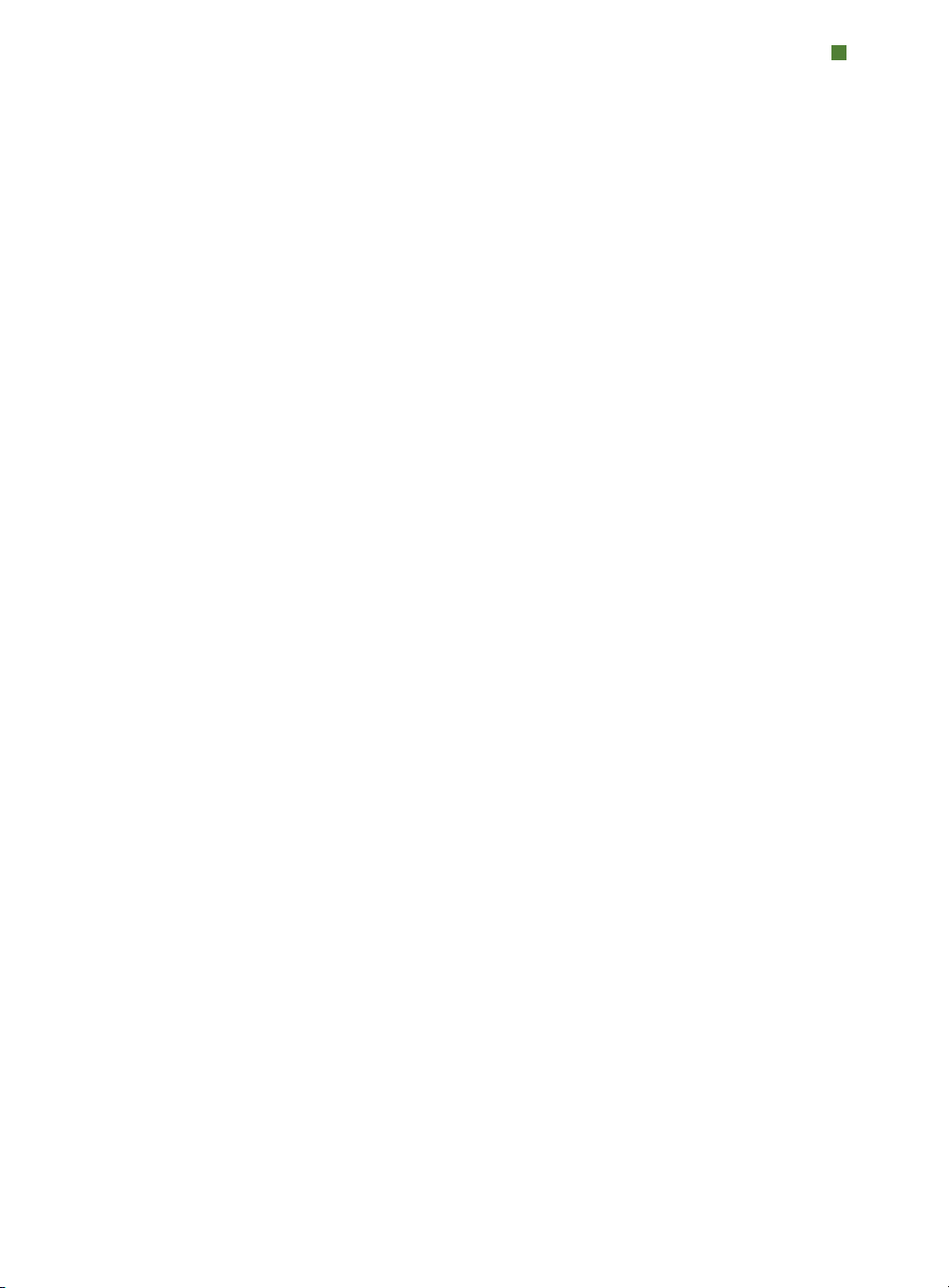
Restrictions des mises en page Web 357
Hyperliens 358
Destinations 358
Ancres 359
Cibles 359
Création d’une destination 360
Création d’une ancre 360
Création d’un hyperlien à l’aide d’une
destination existante 361
Création d’un hyperlien à partir de rien 361
Affichage des liens dans la palette Hyperliens 362
Formatage des hyperliens 362
Modification et suppression des destinations 362
Modification et suppression des ancres 362
Modification et suppression des hyperliens 363
Navigation à l’aide de la palette Hyperliens 363
Rollovers 363
Création d’un rollover simple 364
Modification et suppression des rollovers simples 364
Création d’un rollover à deux positions 364
Passage d’une image rollover à une autre dans
la mise en page 365
Suppression d’une cible d’un bloc de rollover
à deux positions 365
Séparation d’un rollover à deux positions 366
Images cliquables 366
Création d’une image cliquable 366
Modification d’une image cliquable 367
Formulaires 367
Création d’un bloc de formulaire 368
Ajout d’un contrôle de type texte, mot de
passe ou champ masqué 369
TABLE DES MATIÈRES
|
XXIII
Page 24
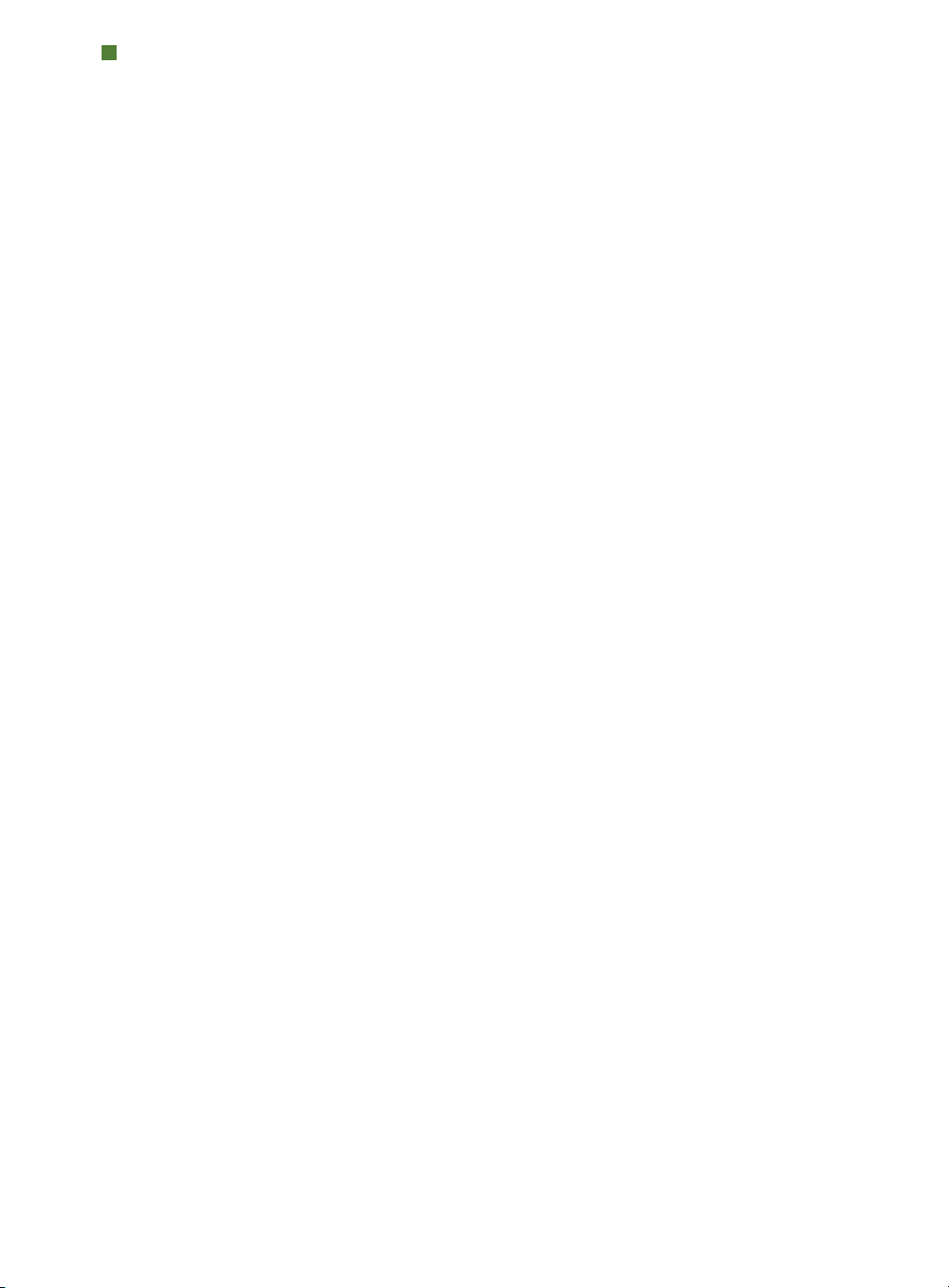
Ajout d’un contrôle de type bouton 370
Ajout d’un contrôle de type bouton d’image 370
Ajout de contrôles de types menu local et liste 371
Ajout d’un groupe de contrôles de type
bouton radio 371
Ajout d’un contrôle de type case à cocher 372
Ajout d’un contrôle de type envoi de fichier 373
Menus 373
Utilisation des menus standard 373
Utilisation des menus en cascade 375
Tableaux dans les mises en page Web 378
Balises Méta 379
Création d’un jeu de balises Méta 379
Définition d’un jeu de balises Méta pour une
page Web 380
Prévisualisation des pages Web 380
Définition de navigateurs supplémentaires
pour la prévisualisation 381
Exportation des pages Web 381
Préparation de l’exportation 381
Exportation d’une page Web 382
14 Travail en plusieurs langues
Application d’une langue de caractère 384
Modification de la langue du programme 385
15 Logiciels XTensions
Utilisation des modules XTensions 386
Installation des modules XTensions 386
Activation et désactivation des logiciels XTensions 386
Utilisation des groupes de modules XTensions 387
Logiciel Custom Bleeds XTensions 387
Utilisation de Custom Bleeds 388
TABLE DES MATIÈRES
XXIV
|
Page 25
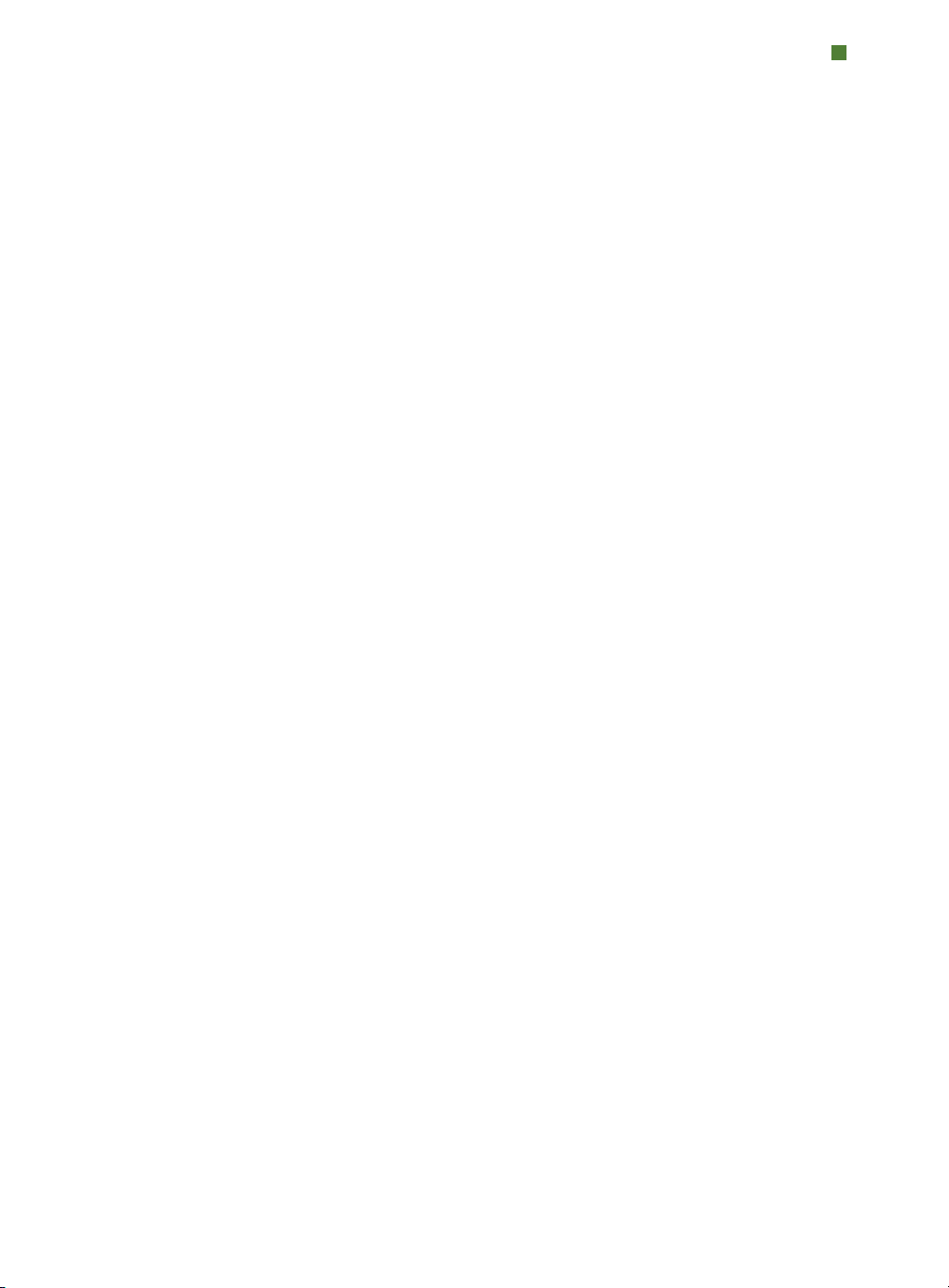
Utilisation de l’option Détourer au bord du
fond perdu 388
Logiciel DejaVu XTensions 389
Logiciel Drop Shadow XTensions 389
Logiciel Full Resolution Preview XTensions 391
Logiciel Guide Manager Pro XTensions 392
Utilisation de la palette Repères 392
Menu de la palette Repères 393
Création de repères avec Guide Manager Pro 395
Création de grilles avec Guide Manager Pro 396
Création de rangées et de colonnes 397
Création des repères de fond perdu et de sécurité 397
Logiciel HTML Text Import XTensions 399
Logiciel Item Find/Change XTensions 399
Logiciel ItemStyles XTensions 401
Utilisation de la palette Styles d’élément 401
Création de styles d’élément 402
Vérification de l’usage des styles d’élément 403
Logiciel OPI XTensions 404
Désignation d’une image importée pour
substitution OPI 404
Activation de la fonction OPI pour une
mise en page 405
Création des commentaires OPI pour les
formats d’impression, EPS et PDF 405
Logiciel PDF Filter XTensions 405
Importation d’un fichier PDF dans un bloc d’image 406
Logiciel Scissors XTensions 406
Logiciel Script XTensions 407
Sous-menu Box Tools 407
Sous-menu Grid 408
Sous-menu Images 408
TABLE DES MATIÈRES
|
XXV
Page 26
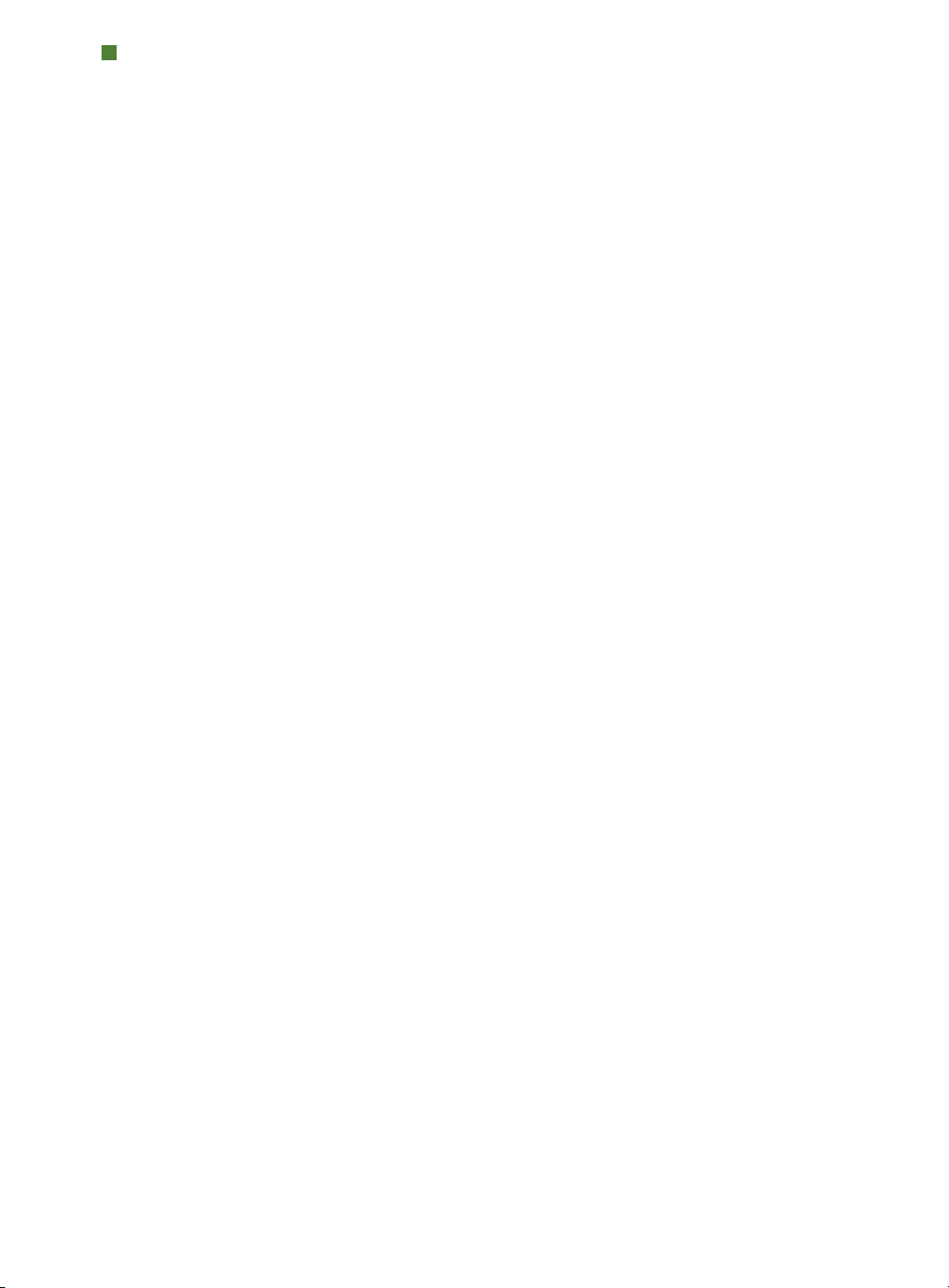
Sous-menu Picture Box 408
Sous-menu Printing 409
Sous-menu Saving 409
Sous-menu Special 409
Sous-menu Stories 409
Sous-menu Tables 410
Sous-menu Typography 410
Logiciel Shape of Things XTensions 410
Utilisation de l’outil Bloc étoile 410
Logiciel Super Step and Repeat XTensions 411
Utilisation de Super Step and Repeat 411
Logiciel Table Import XTensions 412
Type Tricks 413
Faire fraction 413
Faire prix 413
Approche de groupe intermots 413
Contrôler lignes 414
Soulignement personnalisé 415
Word 6–2000 Filter 415
WordPerfect Filter 415
Logiciel XSLT Export XTensions 416
Autres modules XTensions 416
16 Préférences
Présentation des préférences 418
Alerte Préférences différentes 418
Modifications apportées aux
préférences QuarkXPress 419
Contenu des fichiers de préférences 420
Préférences pour l’application 421
Préférences — Application — Affichage 421
TABLE DES MATIÈRES
XXVI
|
Page 27
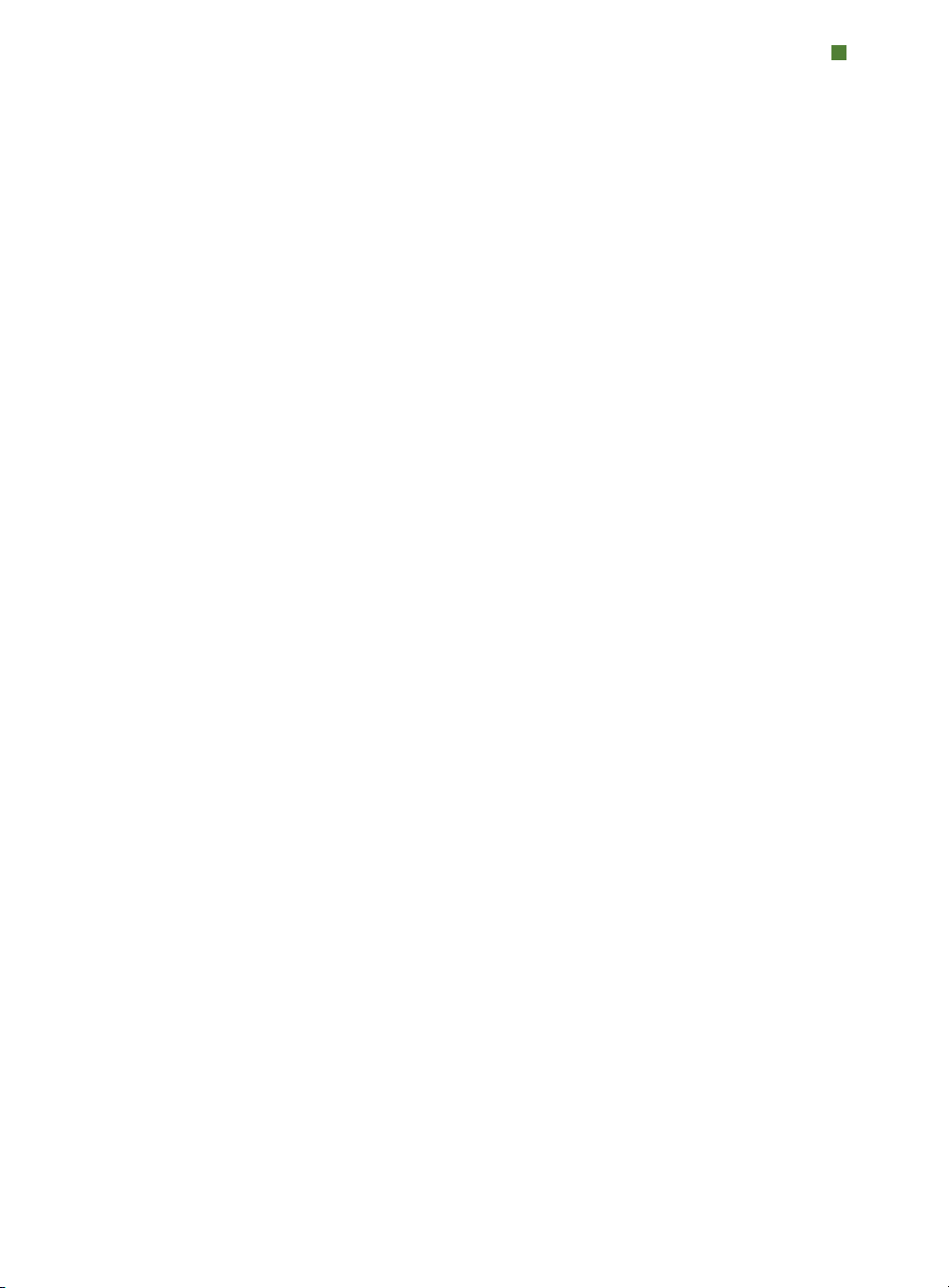
Préférences — Application — Paramètres de saisie 422
Préférences — Application — Police
de remplacement 423
Préférences — Application — Annulation 424
Préférences — Application — Ouvrir et Enregistrer 424
Préférences — Application —
Gestionnaire d’XTensions 425
Préférences — Application — Partage 425
Préférences — Application — Polices 425
Préférences — Application — Liste de fichiers 426
Préférences — Application — Chemin par défaut 426
Préférences — Application — EPS 426
Préférences — Application — Prévisualisation
pleine résolution 426
Préférences — Application — Navigateurs 427
Préférences — Application — Index 427
Préférences — Application — Job Jackets 428
Préférences — Application — PDF 429
Préférences — Application — PSD Import 429
Préférences — Application — Indicateurs
de position 430
Préférences — Application — SpellCheck 430
Préférences — Application — Fraction/Prix 430
Préférences — Application — Effets d’image 431
Préférences pour un projet 431
Préférences — Projet — Générales 431
Préférences pour la mise en page 432
Préférences — Mise en page — Générales 432
Préférences — Mise en page — Mesures 434
Préférences — Mise en page — Paragraphe 434
Préférences — Mise en page — Caractère 436
Préférences — Mise en page — Outils 438
TABLE DES MATIÈRES
|
XXVII
Page 28
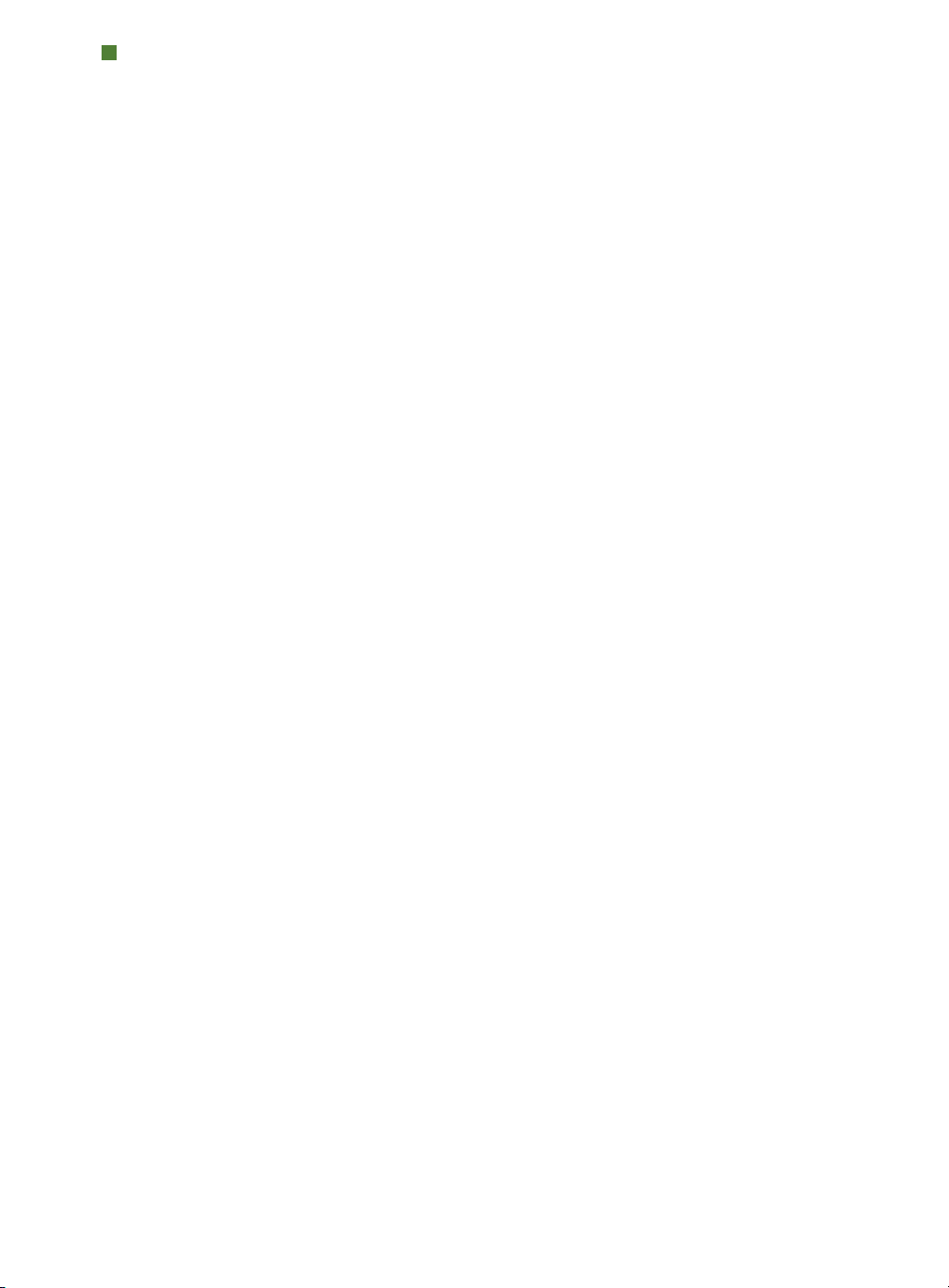
Préférences — Mise en page — Défonce 438
Préférences — Mise en page — Repères et grille 440
Préférences — Mise en page — Gestionnaire
des couleurs 440
Préférences — Mise en page — Calques 441
Préférences — Mise en page — Présentation 442
Préférences — Mise en page — SWF 442
TABLE DES MATIÈRES
XXVIII
|
Page 29
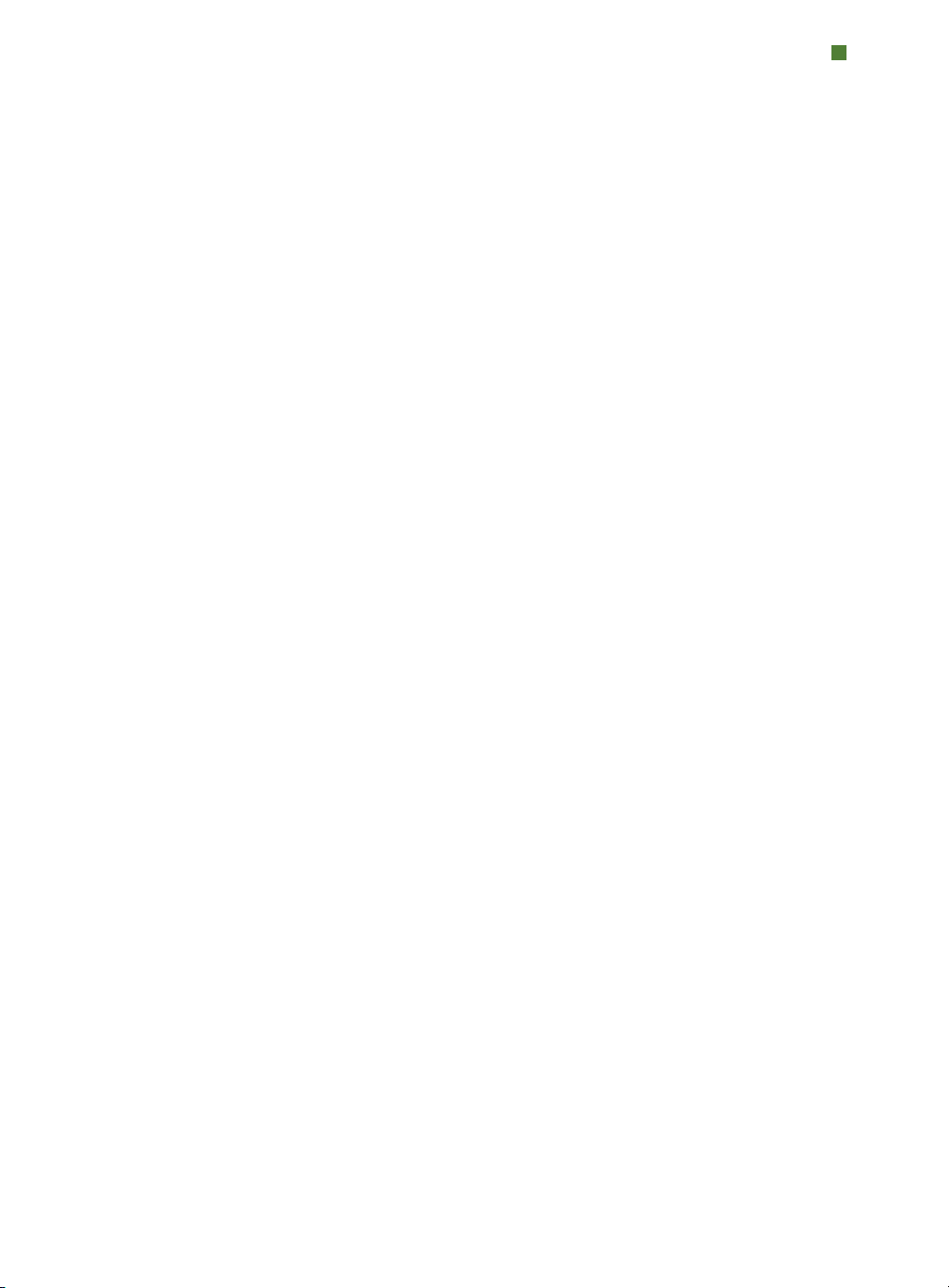
Chapitre 1 :
À propos de ce guide
Vous n’avez pas besoin de lire la documentation QuarkXPress de bout en bout.
Utilisez plutôt ce guide pour consulter rapidement des informations sur un
sujet donné, puis reprendre votre travail.
PRINCIPES DE DÉPART
Lors de la rédaction de ce guide, nous sommes partis du principe que vous
maîtrisez votre ordinateur et que vous savez:
• lancer une application;
• ouvrir, enregistrer et fermer des fichiers;
• utiliser des menus, des boîtes de dialogue et des palettes;
• travailler dans un environnement informatique en réseau;
• utiliser la souris, les commandes clavier et les touches de modification.
Si vous avez besoin d’aide dans ces domaines, veuillez consulter la
documentation fournie avec votre ordinateur ou toute autre ressource.
OÙ TROUVER DE L’AIDE
Si vous ne connaissez pas encore QuarkXPress ou si vous souhaitez en savoir
plus sur d’autres fonctions plus anciennes, consultez les ressources suivantes:
• Guide QuarkXPress
• Aide QuarkXPress
• Livres tiers
• Livres généraux sur la PAO
Si vos questions concernent le système (enregistrement et déplacement de
fichiers, activation de polices, par exemple), consultez la documentation
fournie avec votre ordinateur.
PRINCIPES DE DÉPART
CHAPITRE 1 : À PROPOS DE CE GUIDE
|
1
Page 30
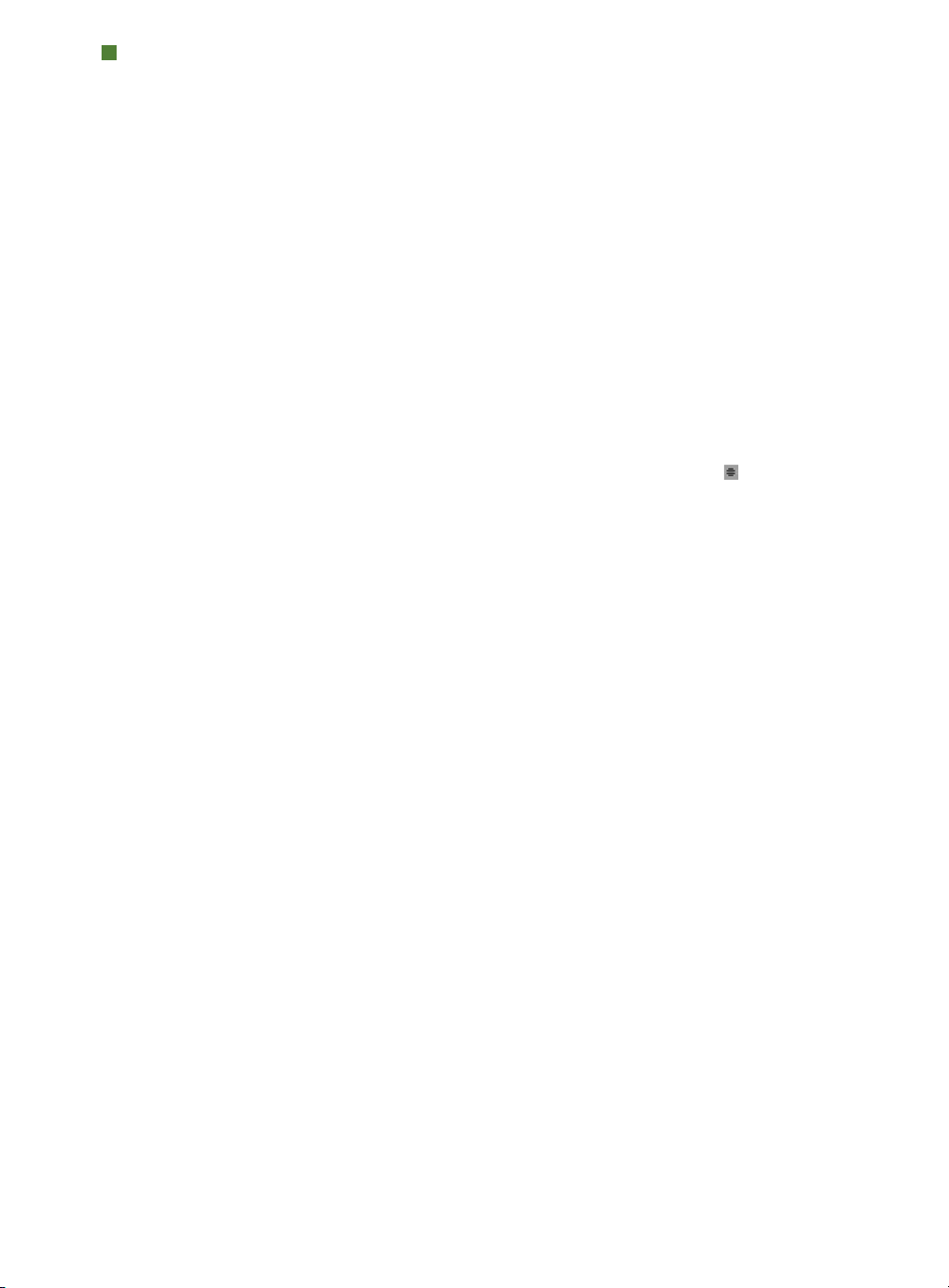
CONVENTIONS
Les conventions de formatage mettent en évidence les informations pour vous
aider à trouver rapidement ce dont vous avez besoin.
• Caractères gras: le nom des boîtes de dialogue, des champs et autres contrôles
apparaît en gras. Exemple: Cliquez sur OK.
• Références: dans les descriptions de fonctions, les références entre parenthèses
vous permettent d’accéder à ces fonctions. Exemple: La boîte de dialogue
Modifier (menu Bloc) permet de formater des éléments.
• Flèches: des flèches sont souvent utilisées (>) pour détailler le chemin du menu
d’une fonction. Exemple: Choisissez Bloc> Modifier> Texte pour accéder au
champ Colonnes.
• Icônes: même si de nombreux outils et boutons sont appelés par leurs noms,
visibles dans les astuces outils, dans certains cas, des icônes sont affichées
pour une identification aisée. Exemple: Cliquez sur le bouton dans la
palette Spécifications pour centrer le texte.
• Problèmes de différences entre les plates-formes: QuarkXPress est assez cohérent
d’un système d’exploitation à un autre. Toutefois, certains libellés, boutons,
combinaisons de touches et autres aspects de QuarkXPress sont différents dans
MacOS et dans Windows en raison des conventions d’interface utilisateur ou
d’autres facteurs. Dans de tels cas, les versions MacOS et Windows sont séparées
par une barre oblique, la version MacOS apparaissant en premier. Par exemple,
si un bouton est libellé Sélectionner dans la version MacOS et Parcourir dans
la version Windows, l’instruction indique: Cliquez sur Sélectionner/Parcourir.
D’autres différences plus complexes sont mentionnées dans des remarques ou
entre parenthèses.
NOTE CONCERNANT LA TECHNOLOGIE
Quark a développé QuarkXPress pour MacOS
®
et Windows®afin de permettre
aux éditeurs de contrôler la typographie, la couleur et la collaboration. Outre
des contrôles typographiques uniques, QuarkXPress offre une gestion complète
des polices avec une prise en charge de TrueType
®
, OpenType®et Unicode®.
Les graphistes peuvent utiliser PANTONE (PANTONE MATCHING SYSTEM
®
),
Hexachrome
®
, Trumatch®, Focoltone®, DIC®et Toyo pour ajouter de la couleur
aux mises en page.
QuarkXPress sert de concentrateur pour les environnements de publication
collaborative car il permet d’importer et d’exporter du contenu dans divers
formats de fichier, et de partager des composants de conception avec d’autres
utilisateurs. Vous pouvez importer des fichiers d’applications telles que
Microsoft
®
Word, Microsoft Excel®, WordPerfect®, Adobe®Illustrator®et Adobe
Photoshop
®
. Vous pouvez produire du contenu en PostScript®ou au format
CONVENTIONS
2
|
CHAPITRE 1 : À PROPOS DE CE GUIDE
Page 31

PDF pour Adobe Acrobat®Reader®. Vous pouvez également exporter des
fichiers à consulter dans QuickTime
®
, Internet Explorer®, Safari™, Firefox®et
Netscape Navigator
®
. Avec Quark Interactive Designer™, vous pouvez exporter
des mises en page au format Flash
®
. Grâce à des fonctions comme Job Jackets
®
et Composition Zones®, vous vous assurez que plusieurs utilisateurs partagent
des spécifications afin de produire des publications homogènes, bien qu’ils
travaillent simultanément sur une même publication.
L’architecture du logiciel QuarkXPress vous permet à vous et aux développeurs de logiciels d’étendre votre capacité éditoriale. Grâce à la technologie
des logiciels XTensions
®
, des développeurs tiers peuvent créer des modules
personnalisés pour QuarkXPress. Les modules QuarkXTensions
®
(logiciels
XTensions de Quark
®
) fournissent également une approche modulaire pour
répondre à vos besoins éditoriaux particuliers. Et si vous écrivez des scripts
AppleScript
®
, vous pouvez utiliser ce langage de script d’Apple®pour
automatiser de nombreuses activités QuarkXPress.
NOTE CONCERNANT LA TECHNOLOGIE
CHAPITRE 1 : À PROPOS DE CE GUIDE
|
3
Page 32
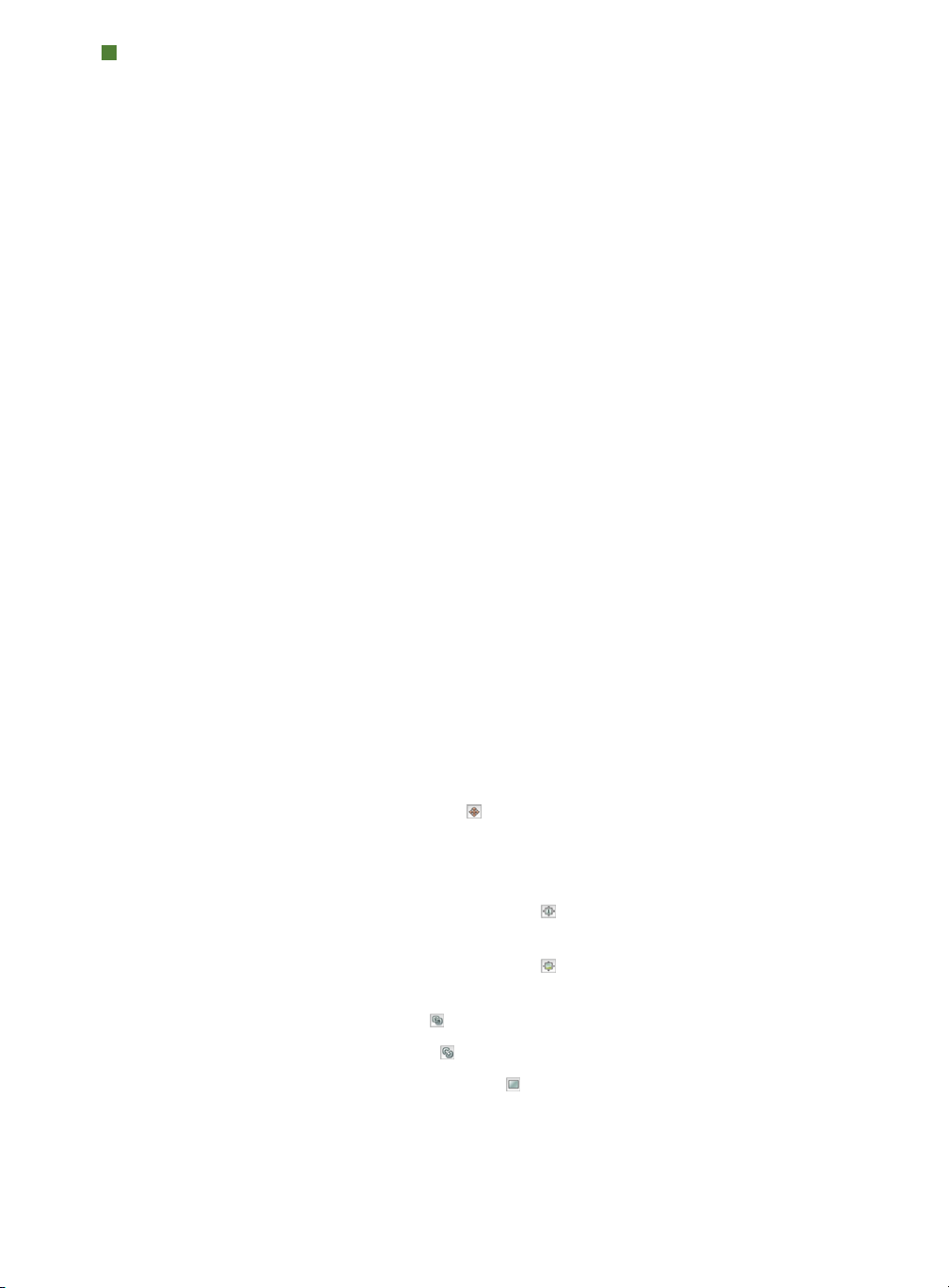
Chapitre 2 : Interface utilisateur
En parcourant l’interface utilisateur de QuarkXPress, vous vous rendrez compte
que de nombreuses commandes sont familières ou explicites. Une fois habi-
tué aux menus et boîtes de dialogue de QuarkXPress, vous découvrirez que les
commandes clavier et palettes offrent un accès pratique aux fonctionnalités
également disponibles par le biais des menus.
OUTILS
Palette Outils
La palette Outils comprend les contrôles suivants:
• Utilisez l’outil Déplacement pour sélectionner, déplacer, redimensionner
et transformer des éléments (blocs, traits, chemins de texte et groupes). Lorsque
l’outil Déplacement n’est pas sélectionné, vous pouvez y accéder provisoirement
en appuyant sur Pomme/Ctrl.
• Utilisez l’outil Modification de texte pour tracer des blocs de texte et
manipuler leur contenu.
• Utilisez l’outil Modification d’image pour tracer des blocs d’image et
manipuler leur contenu.
• Utilisez l’outil Chaînage pour chaîner des blocs de texte.
• Utilisez l’outil Séparation pour séparer des blocs de texte.
• Utilisez l’outil Bloc rectangulaire pour créer un bloc rectangulaire. Pour
tracer un bloc carré, appuyez sur la touche Maj et maintenez-la enfoncée
pendant le tracé.
OUTILS
4
|
CHAPITRE 2 : INTERFACE UTILISATEUR
Page 33

• Utilisez l’outil Bloc ovale pour créer un bloc ovale. Pour tracer un bloc
circulaire, appuyez sur la touche Maj et maintenez-la enfoncée pendant
le tracé.
• Utilisez l’outil Composition Zones pour créer un bloc Composition Zones.
• Utilisez l’outil Bloc étoile pour créer un bloc en forme d’étoile.
• Utilisez l’outil Trait pour créer des diagonales de n’importe quel angle.
Pour contraindre un angle de trait à45degrés, appuyez sur la touche Maj et
maintenez-la enfoncée pendant le tracé.
• Utilisez l’outil de Bézier pour créer des traits et des blocs de Bézier. Pour
contraindre un angle de trait à45degrés, appuyez sur la touche Maj et
maintenez-la enfoncée pendant le tracé.
• Utilisez l’outil Ajouter point pour ajouter un point à n’importe quel type de
chemin. L’ajout d’un point à un bloc de contenu transforme automatiquement
ce dernier en élément de Bézier.
• Utilisez l’outil Retirer point pour retirer un point de n’importe quel type
de chemin.
• Utilisez l’outil Convertir point pour convertir automatiquement des
points angulaires en points courbes, et vice-versa. Cliquez et faites glisser
pour modifier la position d’un point, la courbe d’un segment de courbe ou
la position d’un segment de ligne droite. Sélectionnez cet outil et cliquez sur
un bloc rectangulaire ou une ligne droite pour convertir l’élément en bloc ou
trait de Bézier.
• Utilisez l’outil Ciseaux pour couper un élément en chemins distincts.
• Utilisez l’outil Sélection de point pour sélectionner des courbes ou des
points afin de les déplacer ou de les supprimer. Appuyez sur Maj et cliquez
pour sélectionner plusieurs points. Appuyez sur Option/Alt et cliquez sur un
point pour le rendre symétrique.
• Utilisez l’outil Trait à main levée pour tracer un trait ou un bloc d’une
forme quelconque. Si vous ne fermez pas un bloc à main levée, il demeure
un trait. Pour fermer automatiquement un bloc à main levée, appuyez
sur Option/Alt.
• Utilisez l’outil Tableaux pour créer un tableau.
• Utilisez l’outil Loupe pour agrandir ou réduire la vue du document.
• Utilisez l’outil Panoramique pour repositionner la mise en page active.
***
Après avoir tracé un bloc, sélectionnez l’outil Modification de texte ou
l’outil Modification d’image , suivant le contenu du bloc souhaité. Vous
pouvez également utiliser des commandes clavier pour déclarer le type de
contenu du bloc: appuyez surT pendant le tracé pour déclarer un contenu
Image ou surR pour déclarer un contenu Texte.
OUTILS
CHAPITRE 2 : INTERFACE UTILISATEUR
|
5
Page 34

***
Pour plus d’informations sur les blocs et les traits de Bézier, reportez-vous à
Création des blocs de Bézier et à Création des lignes de Bézier.
***
Pour ajouter du texte à un trait ou à un chemin, sélectionnez l’outil Modification
de texte et double-cliquez sur le trait ou le chemin.
***
Pour plus d’informations sur les éléments Composition Zones, reportez-vous
à Création d’un élément Composition Zones.
***
Les utilisateurs Windows peuvent afficher la palette Outils (menu Windows)
horizontalement ou verticalement. Pour afficher la palette horizontalement,
appuyez sur Ctrl et double-cliquez sur la barre de titre.
COMMANDES CLAVIER DES OUTILS
Si aucun bloc ou chemin de texte n’est actif, vous pouvez permuter rapidement
entre les outils à l’aide des commandes clavier suivantes:
• outil Déplacement : V
• outil Modification de texte : T
• outil Chaînage de texte : T
• outil Séparation de texte : T
• outil Modification d’image : R
• outil Bloc rectangulaire : B
• outil Bloc ovale : B
• outil Étoile : B
• outil Composition Zones : B
• outil Trait : L
• outil de Bézier : P
• outil Ajouter point : P
• outil Retirer point : P
• outil Convertir angle : P
• outil Ciseaux : P
• outil Sélection de point : P
OUTILS
6
|
CHAPITRE 2 : INTERFACE UTILISATEUR
Page 35

• outil Trait à main levée : P
• outil Tableaux : G
• outil Loupe : Z
• outil Panoramique : X
OUTILS WEB
Palette Outils Web
La palette Outils Web (menu Fenêtre avec mise en page Web affichée)
comprend les contrôles suivants:
• Utilisez l’outil Image cliquable rectangulaire pour créer les «zones sen-
sibles» des images cliquables rectangulaires (et accéder à d’autres outils
d’image cliquable). Les outils d’image cliquable sont disponibles lorsque le
module XTensions ImageMap est chargé.
• Utilisez l’outil Bloc de formulaire pour créer un bloc de formulaire
(destiné à accueillir des contrôles).
• Utilisez l’outil Champ de saisie pour créer un champ de texte.
• Utilisez l’outil Bouton pour créer un bouton.
• Utilisez l’outil Bouton image pour créer un bouton qui permettra
l’importation d’une image.
• Utilisez l’outil Menu local pour créer un menu déroulant.
• Utilisez l’outil Bloc de liste pour créer une liste.
• Utilisez l’outil Bouton radio pour créer un bouton radio.
• Utilisez l’outil Case à cocher pour créer une case à cocher.
• Utilisez l’outil Chaînage rollover pour lier les blocs d’origine et cible d’un
rollover à deux positions. Lorsque vous déplacez le pointeur de la souris sur le
bloc d’origine, le contenu du bloc cible apparaît.
• Utilisez l’outil Séparation rollover pour séparer les blocs d’origine et cible
d’un rollover à deux positions.
OUTILS
CHAPITRE 2 : INTERFACE UTILISATEUR
|
7
Page 36

MENUS
Les rubriques ci-dessous décrivent les menus et options de menu disponibles
dans QuarkXPress.
MENU QUARKXPRESS (MACOS UNIQUEMENT)
Le menu QuarkXPress fait partie de QuarkXPress pour MacOSX. Il contient
les mêmes commandes que le menu du même nom des autres applications
MacOSX. Ces commandes permettent de masquer ou d’afficher QuarkXPress
et d’autres applications, d’accéder aux préférences et de quitter QuarkXPress.
Ce menu comprend les commandes suivantes:
• À propos de QuarkXPress : utilisez cette commande pour afficher des
informations sur QuarkXPress telles que le numéro de version.
• Transférer la licence QuarkXPress : utilisez cette commande pour désactiver
QuarkXPress sur un ordinateur afin de l’activer sur un autre. Elle est disponible
uniquement lorsque QuarkXPress a été activé.
• Activer QuarkXPress : utilisez cette commande pour activer QuarkXPress
sur votre ordinateur. Elle est disponible uniquement lorsque QuarkXPress est
exécuté en mode de démonstration.
• Préférences : utilisez cette commande pour définir des paramètres par défaut
et personnaliser le fonctionnement de QuarkXPress. Pour plus d’informations,
reportez-vous à Préférences.
• Quitter QuarkXPress : utilisez cette commande pour quitter l’application.
MENU FICHIER
Le menu Fichier permet de manipuler des fichiers électroniques de différentes
manières comme la création, l’ouverture, l’impression et l’enregistrement.
Ce menu comprend les commandes suivantes:
• Créer : choisissez une option dans le sous-menu Créer pour créer un projet. Si
vous choisissez Nouveau projet du bon, vous pouvez sélectionner un bon de
travail à partir duquel créer le projet. Vous pouvez également utiliser ce
sous-menu pour créer des bibliothèques et des livres.
• Ouvrir : utilisez cette option pour ouvrir des fichiers de projet.
• Fermer : utilisez cette option pour fermer le projet actif.
• Enregistrer : utilisez cette option pour enregistrer le projet actif.
• Enregistrer sous : utilisez cette option pour enregistrer une copie du projet actif.
• Version enregistrée : utilisez cette option pour rétablir le projet actif à l’état
de son dernier enregistrement.
• Importer : utilisez cette commande pour importer du texte dans un bloc de
texte ou une image dans un bloc d’image.
MENUS
8
|
CHAPITRE 2 : INTERFACE UTILISATEUR
Page 37

• Enregistrer texte : utilisez cette option pour enregistrer le contenu du bloc de
texte actif comme fichier distinct.
• Enregistrer image : utilisez ce sous-menu pour enregistrer l’image sélectionnée
comme fichier distinct ou pour enregistrer toutes les images d’une mise en page
comme fichiers distincts.
• Ajouter : utilisez cette option pour ajouter des feuilles de style, des couleurs et
d’autres types de ressources provenant d’un autre fichier.
• Exporter : utilisez cette option pour exporter une mise en page dans un format
de fichier différent.
• Rassembler les informations pour la sortie : utilisez cette option pour copier
un fichier, un rapport de sortie et des ressources sélectionnées dans un dossier.
• Paramétrage collaboration : utilisez cette option pour contrôler les liaisons
de projet, partages et fréquences de mises à jour pour des ressources partagées.
• Job Jackets : utilisez ce sous-menu pour accéder aux spécifications et règles
de création et d’inspection d’une mise en page, lier un projet à un fichier Job
Jackets, modifier un bon de travail et évaluer une mise en page.
• Imprimer : utilisez cette option pour imprimer le fichier actif.
• Travail de sortie : utilisez cette option pour accéder à la spécification de sortie
d’un travail (sorte de feuille de style de sortie).
• Quitter (Windows uniquement) : utilisez cette option pour quitter l’application.
MENU ÉDITION
Le menu Édition permet de modifier du texte, d’utiliser le Presse-papiers, de
rechercher et de remplacer du texte et du formatage, de changer les valeurs
par défaut de l’application, de prédéterminer le formatage du texte, de créer
des listes et de personnaliser des procédures d’impression courantes. Ce menu
comprend les commandes suivantes:
• Annuler : annule la dernière action.
• Recommencer : rétablit une action annulée.
• Couper : coupe le contenu sélectionné.
• Copier : copie le contenu sélectionné dans le Presse-papiers.
• Coller : colle le contenu du Presse-papiers sur la page active.
• Coller même position : colle un élément dupliqué ou copié sur la page active
à sa position d’origine.
• Coller spécial (Windows uniquement) : permet de choisir le mode de collage
de l’objet dans votre document à l’aide de la fonction Microsoft Windows
OLE (Object Linking and Embedding).
• Effacer/Supprimer : supprime le contenu actif.
MENUS
CHAPITRE 2 : INTERFACE UTILISATEUR
|
9
Page 38

• Tout sélectionner : sélectionne tout le contenu du bloc ou du chemin de
texte actif.
• Liens (Windows uniquement) : permet de mettre à jour un objet lié.
• Objet (Windows uniquement) : permet de manipuler un objet imbriqué ou lié,
placé dans un bloc d’image sélectionné.
• Insérer objet (Windows uniquement) : permet de créer un objet à l’aide d’une
application serveur ou d’extraire un fichier existant.
• Afficher le presse-papiers : affiche le contenu du Presse-papiers.
• Rechercher/Remplacer : affiche la palette Rechercher/Remplacer qui permet
de rechercher et de modifier du texte par contenu et/ou par formatage.
• Rechercher/Remplacer : affiche et masque la palette Rechercher/Remplacer.
• Préférences (Windows uniquement) : permet de modifier les valeurs par défaut
de l’application.
• Feuilles de style : permet d’ajouter, de modifier et de supprimer des définitions de feuilles de style. Ces feuilles de style sont des outils qui facilitent le
formatage homogène du contenu.
• Couleurs : permet d’ajouter, de modifier et de supprimer des définitions
de couleurs.
• C&J : permet d’ajouter, de modifier et de supprimer des définitions de C&J
(césure et justification). Ces dernières permettent de contrôler la coupure
du texte.
• Listes : permet d’ajouter, de modifier et de supprimer des définitions de listes.
La fonction Listes est un outil de génération automatique des tables des
matières et d’autres types de contenu répertorié.
• Tirets et rayures : permet d’ajouter, de modifier et de supprimer des motifs de
lignes personnalisés.
• Styles de sortie : permet d’ajouter, de modifier et de supprimer des définitions
de styles de sortie. Les styles de sortie permettent de passer facilement d’un
ensemble d’options de sortie à un autre.
• Langue du programme (versions multilingues de QuarkXPress uniquement) :
permet de modifier la langue de l’interface utilisateur.
• Paramétrages couleur : permet d’accéder aux options des paramétrages source
et de sortie, et de les modifier.
• Styles de grille : permet d’ajouter, de modifier et de supprimer des motifs de
grille de conception applicables aux blocs de texte et aux pages.
• Hyperliens : permet d’ajouter, de modifier et de supprimer des hyperliens tels
que des URL, ancres et liens de page.
MENUS
10
|
CHAPITRE 2 : INTERFACE UTILISATEUR
Page 39
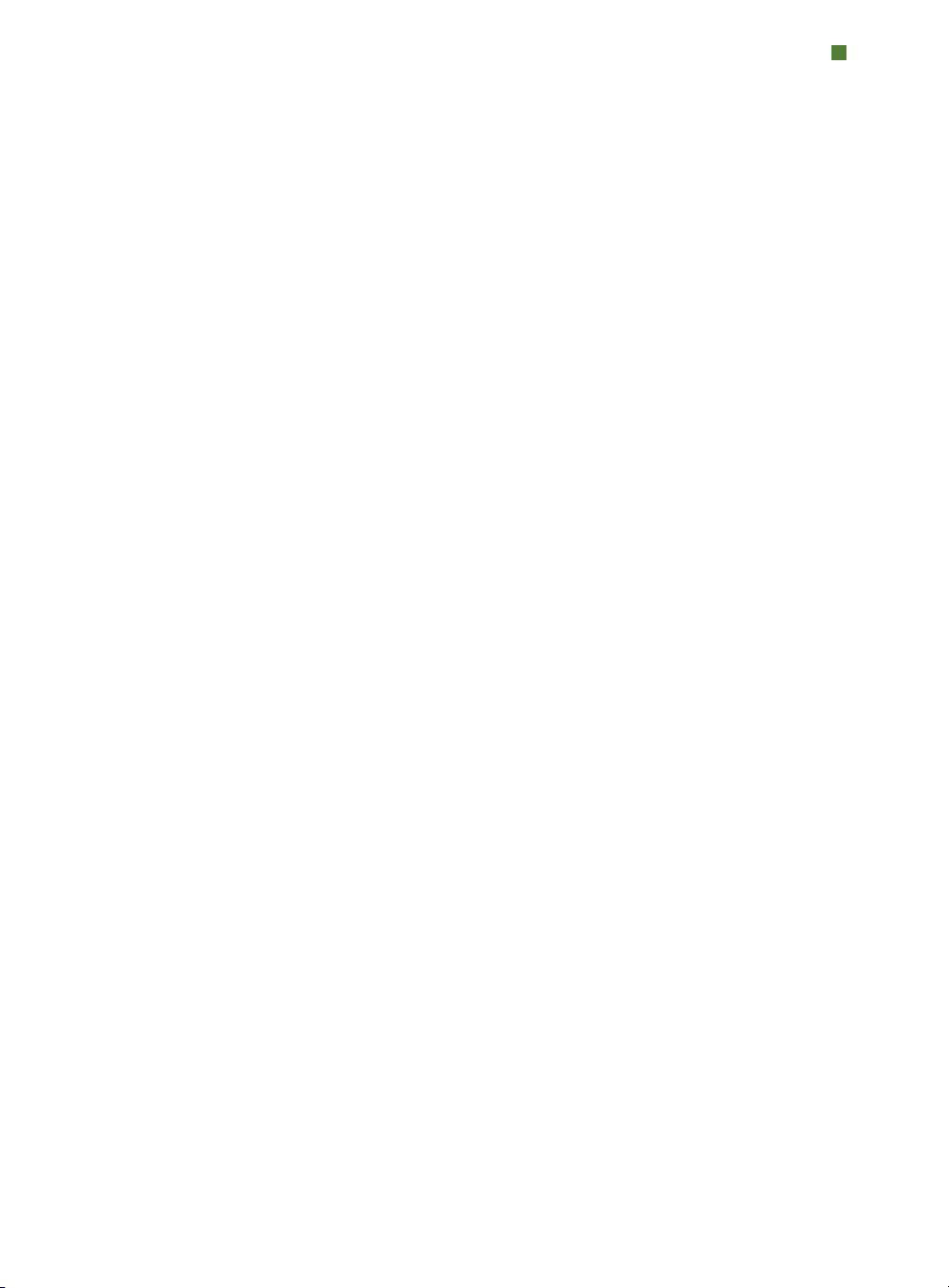
• Variables (mises en page interactives uniquement) : permet de définir des variables
pour des éléments interactifs.
• Menus interactifs (mises en page interactives uniquement) : permet de créer des
menus pour des mises en page interactives.
• Styles de soulignement : permet d’accéder à des styles de soulignés et de
les modifier.
• Menus (mise en page Web uniquement) : permet de créer et de gérer des listes,
des menus de navigation par exemple, utilisées dans des mises en page Web.
• Balises méta (mise en page Web uniquement) : permet de créer, de modifier et
d’accéder à des métadonnées, comme des mots-clés et des descriptions, fournissant des informations concernant la page pour les moteurs de recherche et
d’autres utilisations.
• Familles de polices CSS (mise en page Web uniquement) : permet de créer des
familles de polices pour les feuilles de style en cascade (CSS) et de déterminer
les polices à utiliser pour l’affichage de votre page Web si l’utilisateur ne
dispose pas de la police d’origine.
• Menus en cascade (mise en page Web uniquement) : permet de créer une liste
hiérarchique d’éléments qui s’affiche lorsque l’utilisateur final passe le pointeur de la souris sur un objet. Ceci simplifie la conception Web en masquant
les options de menu jusqu’à ce que le pointeur de la souris passe sur un
élément particulier.
• Styles d’élément : permet d’ajouter, de modifier et de supprimer des définitions applicables à des éléments QuarkXPress avec la palette Styles d’élément
(menu Fenêtre).
MENU STYLE
Le menu Style change selon l’élément actif: un bloc de texte ou d’image,
ou un trait.
MENU STYLE ASSOCIÉ AU TEXTE
Le menu Style comporte des commandes de définition d’attributs de caractères
et de formats de paragraphes. Ce menu comprend les commandes suivantes:
• Police : permet de changer la police du texte sélectionné.
• Corps : permet de changer la taille du texte sélectionné.
• Style : permet d’appliquer des styles typographiques, tels que le gras, l’italique
et le souligné au texte sélectionné.
• Changer la casse : permet de changer la casse du texte sélectionné en
majuscules, minuscules ou casse du titre.
• Couleur : permet de changer la couleur du texte sélectionné.
• Teinte : permet de définir la teinte d’une couleur appliquée.
MENUS
CHAPITRE 2 : INTERFACE UTILISATEUR
|
11
Page 40

• Opacité : permet de contrôler la transparence du texte sélectionné.
• Échelle horizontale/verticale : permet d’étirer le texte sélectionné
horizontalement ou verticalement.
• Approche de paire/groupe : lorsque le point d’insertion de texte se trouve
entre deux caractères, la commande Approche de paire permet de contrôler
l’espacement de ces caractères. Lorsque du texte est sélectionné, la commande
Approche de groupe permet de contrôler l’espacement de tous les
caractères sélectionnés.
• Décalage ligne de base : permet de faire monter ou descendre du texte par
rapport à la ligne de base sans changer l’espacement des lignes.
• Caractère : affiche la boîte de dialogue Attributs de caractères qui permet de
contrôler tous les aspects du formatage des caractères du texte sélectionné.
• Feuilles de style de caractères : permet d’appliquer des feuilles de style de
caractères au texte sélectionné.
• Convertir texte en bloc : permet de convertir du texte en bloc d’image de
Bézier de la forme des caractères sélectionnés.
• Alignement : permet d’aligner les paragraphes actifs sur la gauche, la droite
ou le centre. Permet également de justifier les paragraphes sélectionnés ou de
forcer leur justification.
• Interlignage : permet de changer l’espacement des lignes des
paragraphes sélectionnés.
• Formats : affiche la boîte de dialogue Attributs de caractères qui permet de
contrôler tous les aspects du formatage des paragraphes du texte sélectionné.
• Tabulations : permet de définir des taquets de tabulation pour les
paragraphes sélectionnés.
• Filets : permet de créer des lignes automatiques au-dessus et au-dessous des
paragraphes sélectionnés.
• Feuilles de style de paragraphe : permet d’appliquer des feuilles de style de
paragraphe au texte sélectionné.
• Mettre à jour la feuille de style : permet de mettre à jour une définition de
feuille de style de caractères ou de paragraphe en fonction de modifications
locales apportées à la feuille de style appliquée.
• Retourner horizontalement : permet de retourner le texte sélectionné
horizontalement.
• Retourner verticalement : permet de retourner le texte sélectionné
verticalement.
• Hyperlien : permet de modifier et d’appliquer un hyperlien, un lien de page
ou une ancre au texte sélectionné.
MENUS
12
|
CHAPITRE 2 : INTERFACE UTILISATEUR
Page 41
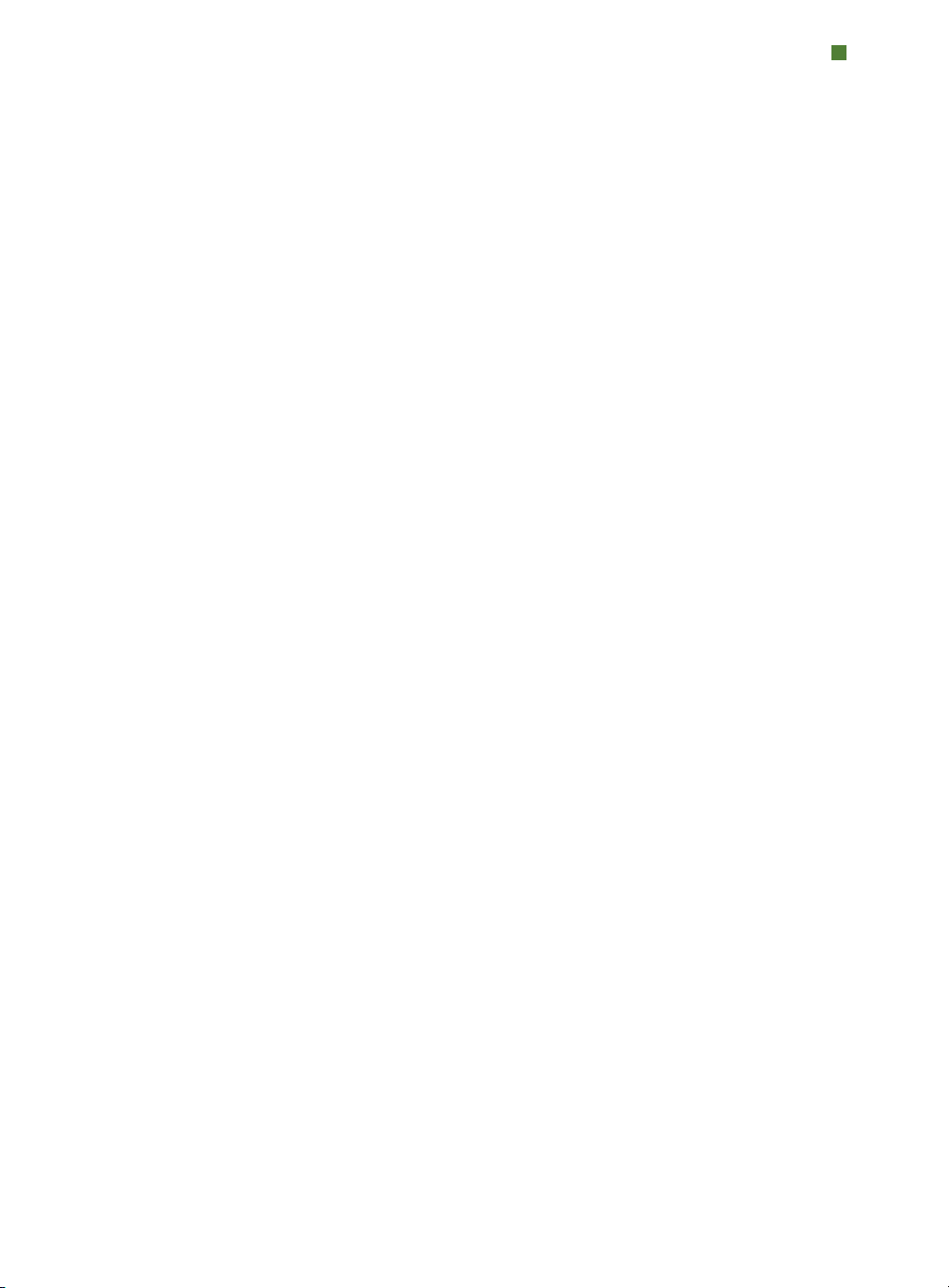
• Ancre : permet de créer ou de modifier une ancre pour le texte sélectionné.
• Styles de soulignement : permet de modifier et d’appliquer un style de
soulignement au texte sélectionné.
MENU STYLE ASSOCIÉ AUX IMAGES
Le menu Style pour les images comporte des commandes de formatage et de
modification des images. Ce menu comprend les commandes suivantes:
• Couleur : applique une couleur à une image à niveaux de gris ou un
bit sélectionnée.
• Teinte : permet de définir l’intensité d’une couleur appliquée.
• Opacité : permet de contrôler la transparence d’une image sélectionnée.
• Inverser/Négatif : applique un effet négatif ou inverse à une image sélectionnée.
La commande s’appelle Négatif lorsque vous sélectionnez une image CMJN.
• Demi-teintes : permet d’appliquer un motif de trame de demi-teintes à une
image à niveaux de gris sélectionnée.
• Retourner horizontalement : retourne l’image sélectionnée horizontalement.
• Retourner verticalement : retourne l’image sélectionnée verticalement.
• Centrer l’image : permet de centrer l’image sélectionnée dans son bloc.
• Étirer l’image dans le bloc : réduit ou agrandit l’image sélectionnée
horizontalement et verticalement pour remplir son bloc.
• Mettre l’image à l’échelle du bloc : réduit ou agrandit l’image sélectionnée
de manière proportionnelle pour remplir son bloc.
• Adapter le bloc aux dimensions de l’image : réduit ou agrandit le bloc pour
accommoder la taille de l’image sélectionnée.
• Hyperlien : permet de modifier et d’appliquer un hyperlien, un lien de page
ou une ancre à une image ou à un bloc sélectionné.
• Ancre : permet de créer ou de modifier une ancre pour une image ou un
bloc sélectionné.
• Effets d’image : affiche un sous-menu qui permet d’appliquer des ajustements
et des filtres à l’image sélectionnée.
MENU STYLE POUR LES TRAITS
Le menu Styles pour les traits comprend les commandes suivantes:
• Style de trait : permet d’appliquer un style à la ligne sélectionnée.
• Flèches : permet d’appliquer un style de flèche à la ligne sélectionnée.
• Épaisseur : permet d’ajuster l’épaisseur d’une ligne sélectionnée.
• Couleur : permet de changer la couleur d’une ligne sélectionnée.
MENUS
CHAPITRE 2 : INTERFACE UTILISATEUR
|
13
Page 42

• Teinte : permet de définir l’intensité d’une couleur appliquée.
• Opacité : permet de contrôler la transparence d’une ligne sélectionnée.
• Hyperlien : permet de modifier et d’appliquer un hyperlien, un lien de page
ou une ancre à une ligne sélectionnée.
• Ancre : permet de créer ou de modifier l’ancre d’une ligne sélectionnée.
MENU BLOC
Le menu Bloc comporte des commandes pour contrôler notamment des
attributs, positions, regroupement et partage de blocs.
• Modifier : permet d’accéder à un ensemble complet de contrôles tels que
couleur, teinte, position, taille, cadre, habillage, chemin de détourage, etc.
pour un bloc.
• Cadre : permet de définir des attributs de cadre tels que l’épaisseur, le style,
la couleur et l’opacité pour un bloc.
• Habillage : permet de définir si le texte s’écoule à l’intérieur, à l’extérieur ou à
travers une image ou son bloc d’image.
• Détourage : permet de sélectionner le type de détourage d’un bloc particulier
et de contrôler sa réserve extérieure.
• Dupliquer : permet de créer une copie d’un bloc et de son contenu.
• Dupliquer et déplacer : permet de dupliquer un bloc actif plusieurs fois et
dans la position que vous définissez.
• Super Step and Repeat : permet de dupliquer plusieurs fois un bloc actif et
de définir l’échelle, la rotation et l’ombre des copies.
• Supprimer : permet de supprimer un bloc sélectionné et son contenu.
• Grouper : permet de combiner en un groupe deux éléments actifs (traits, blocs,
chemins de texte ou autres groupes) au moins.
• Dégrouper : permet de décomposer un groupe en ses éléments ou groupes.
• Contraindre : permet de restreindre un élément afin de l’empêcher de dépasser
les limites du bloc qui le contient.
• Verrouiller : permet d’interdire des changements accidentels aux blocs et à
leur contenu en verrouillant leur position ou contenu.
• Fusionner : permet de fusionner des blocs sélectionnés de différentes façons.
• Diviser : permet de diviser des blocs sans zones de recouvrement, des blocs
contenant des figures à l’intérieur d’autres figures ou des blocs dont les
contours s’entrecroisent (comme le chiffre8).
• Éloigner (Windows uniquement): recule un élément d’un niveau sur la page
ou dans l’ordre de superposition des calques.
MENUS
14
|
CHAPITRE 2 : INTERFACE UTILISATEUR
Page 43
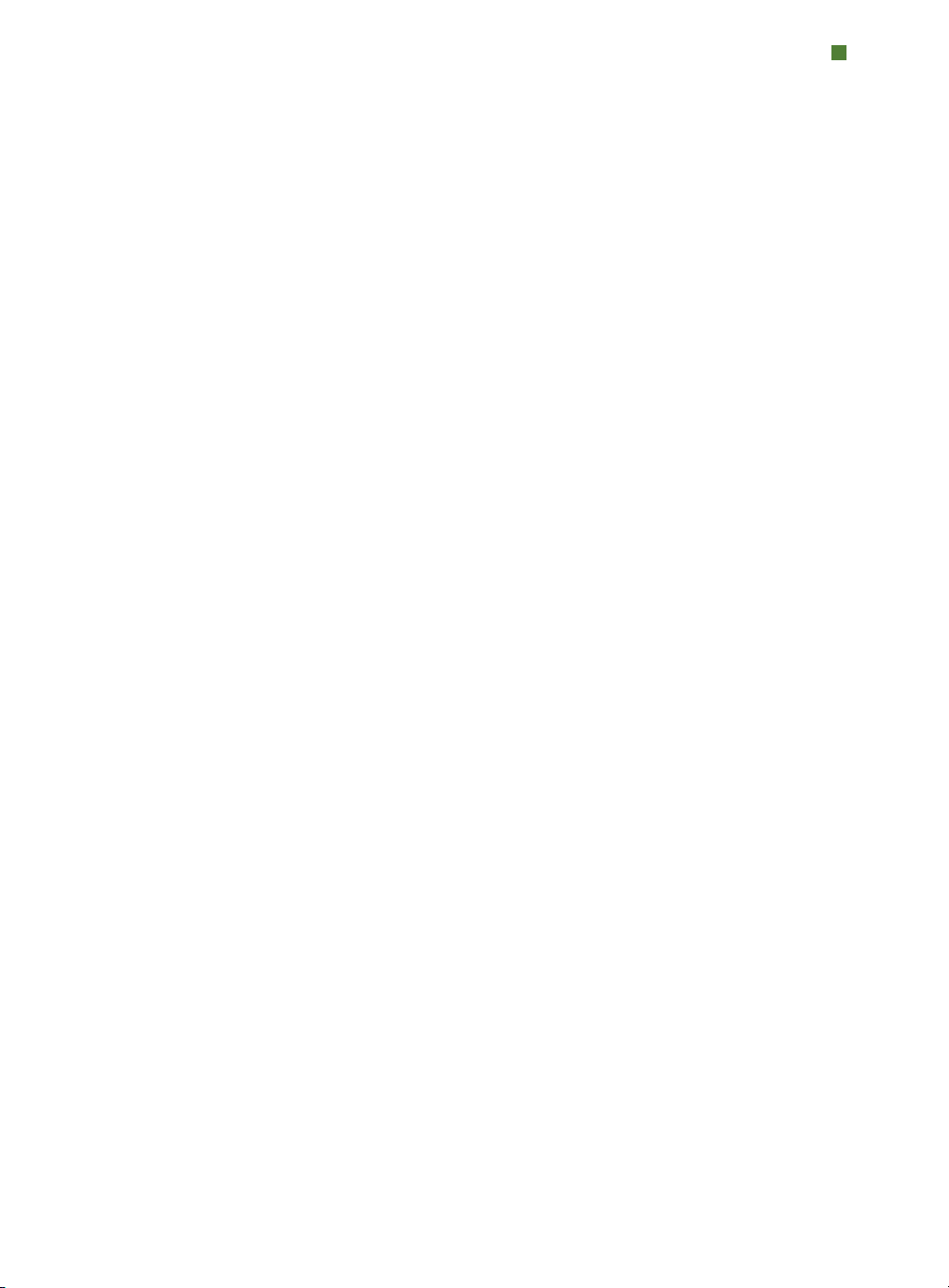
• Arrière-plan : place un élément à l’arrière de la page ou du calque. Sous MacOS,
appuyez sur la touche Option avant de choisir Arrière-plan pour accéder à la
commande Éloigner.
• Rapprocher (Windows uniquement): avance un élément d’un niveau sur la
page ou dans l’ordre de superposition des calques.
• Premier plan : place un élément à l’avant de la page ou du calque. Sous
MacOS, appuyez sur la touche Option avant de choisir Premier plan pour
accéder à la commande Rapprocher.
• Espacer/Aligner : permet de positionner les éléments sélectionnés à distance
égale entre eux ou par rapport à la page ou à la planche.
• Forme : permet de modifier la forme d’un élément actif.
• Contenu : permet de modifier le type de contenu d’un élément.
• Éditer : permet de modifier la forme, l’habillage ou le chemin de détourage
d’un élément.
• Partager : permet d’accéder aux propriétés de partage d’un élément et de syn-
chroniser ou de réutiliser du contenu tel que du texte, des images, des blocs,
des traits et des éléments Composition Zones.
• Désynchroniser : supprimer la synchronisation d’une instance particulière de
l’élément sans affecter les autres occurrences de ce dernier (ou les attributs
de synchronisation).
• Type de point/segment : permet de modifier le type de point ou de segment
d’un élément afin de manipuler des points, des poignées de courbe et des
segments linéaires.
• Ombre portée : permet d’appliquer ou de modifier l’ombre portée d’un élément.
• Composition Zones : permet de créer ou de modifier des éléments
Composition Zones.
• Prévisualisation résolution : permet d’afficher la prévisualisation d’une image
en résolution pleine ou basse.
• Supprimer toutes zones sensibles (mises en page Web uniquement): supprime
les désignations d’image cliquable servant d’hyperliens.
• Menu en cascade (mises en page Web uniquement) : permet d’appliquer un menu
en cascade à un élément qui doit être exporté en tant qu’image.
• Rollover simple (mises en page Web uniquement): permet d’appliquer un rol-
lover simple à un élément afin que l’image change lorsque le pointeur de la
souris se trouve sur son bloc.
• Rollovers à deux positions (mises en page Web uniquement): permet d’appli-
quer un rollover à deux positions à un élément afin que l’image d’un ou de
plusieurs blocs change lorsque le pointeur de la souris se trouve sur son bloc.
MENUS
CHAPITRE 2 : INTERFACE UTILISATEUR
|
15
Page 44

MENU PAGE
Le menu Page comporte des commandes pour insérer, supprimer et déplacer
des pages; manipuler des repères, grilles et sections; passer d’une page à
l’autre, etc.
• Insérer : permet d’ajouter de nouvelles pages.
• Supprimer : permet de supprimer des pages.
• Déplacer : permet de placer une page à un emplacement différent.
• Repères et grille de maquette : permet de modifier la position des repères de
page et des grilles de conception sur les pages maquette.
• Propriétés de la page (mises en pages Web uniquement): permet de modifier
les propriétés de page d’une mise en page Web.
• Section : permet de changer le système de numérotation d’une mise en page
ou d’une série de pages dans une mise en page.
• Précédente : affiche la page précédente.
• Suivante : affiche la page suivante.
• Première : affiche la première page.
• Dernière : affiche la dernière page.
• Aller à : permet d’afficher une page particulière.
• Afficher : permet d’afficher une page ou une page maquette.
• Prévisualisation HTML (mises en page Web uniquement): génère un aperçu en
HTML et l’affiche dans un navigateur Web.
• Prévisualisation SWF (mises en page interactives uniquement): génère un aperçu
et l’affiche dans un navigateur Web.
MENU MISE EN PAGE
Le menu Mise en page comporte des commandes pour l’utilisation et la
consultation des mises en page.
• Créer : permet d’ajouter une nouvelle mise en page.
• Dupliquer : permet de dupliquer une mise en page pour copier ses éléments
et contenu dans une autre.
• Supprimer : permet de supprimer une mise en page.
• Créer/Modifier la spécification de mise en page : permet de créer ou de
modifier des propriétés Job Jackets pour une mise en page.
• Propriétés de mise en page : permet de modifier des propriétés de mise en
page telles que les nom, type et taille.
• Propriétés de mise en page avancées : permet de modifier le partage des
propriétés d’une mise en page.
MENUS
16
|
CHAPITRE 2 : INTERFACE UTILISATEUR
Page 45

• Précédente : active l’onglet de la mise en page qui était sélectionnée avant la
mise en page actuelle.
• Suivante : active l’onglet de la mise en page placée immédiatement à droite
de la mise en page active.
• Première : active l’onglet de la mise en page la plus à gauche.
• Dernière : active l’onglet de la mise en page la plus à droite.
• Aller à : permet d’activer une mise en page particulière, puis de choisir cette
mise en page dans le sous-menu.
MENU TABLEAU
Le menu Tableau comporte des commandes permettant d’ajouter des rangées
et des colonnes aux tableaux, de modifier les attributs d’un tableau, de convertir
des tableaux, etc.
• Insérer : permet d’ajouter une rangée ou une colonne à un tableau.
• Sélectionner : permet de sélectionner une série de rangées et de colonnes ou
d’autres éléments de tableau. Ceci facilite l’application d’un formatage alterné,
ombrer une rangée sur deux, par exemple.
• Supprimer : permet de supprimer une sélection du tableau.
• Fusionner les cellules : permet de fusionner une sélection rectangulaire de
cellules de tableau adjacentes, même des rangées et des colonnes entières,
en une cellule unique.
• Saut de tableau : permet de reprendre un tableau à un autre emplacement. Il
s’agit de la taille maximale qu’un tableau peut atteindre avant de se scinder
en deux tableaux liés.
• Faire tableaux distincts : permet d’éliminer le lien entre des tableaux continus afin que chacun soit complètement autonome. Ainsi, les modifications
apportées à une partie du tableau n’affectent pas tous les tableaux continus.
• Répéter comme en-tête : permet de définir une rangée d’en-tête à répéter
automatiquement dans les instances continues d’un tableau.
• Répéter comme pied de page : permet de définir une rangée en pied de page
à répéter automatiquement dans les instances continues d’un tableau.
• Convertir le texte en tableau : permet de convertir un texte déjà importé ou
entré dans un bloc de texte en tableau. Cette méthode est plus pratique si le
texte est délimité d’une façon ou d’une autre pour indiquer comment répartir
les informations en colonnes et rangées.
• Convertir tableau : permet de convertir les données d’un tableau en texte ou
en groupe de blocs associés. Vous pouvez convertir un tableau pour exporter
facilement des données courantes ou pour enregistrer un document contenant
des fonctions non prises en charge par des versions antérieures de QuarkXPress.
MENUS
CHAPITRE 2 : INTERFACE UTILISATEUR
|
17
Page 46

• Lier cellules de texte : permet de lier des cellules de tableau entre elles, tout
comme les blocs et les chemins de texte. Le texte tapé, importé ou collé dans
une cellule liée remplit la première cellule de texte, puis s’écoule dans chaque
cellule liée suivante.
• Maintenir la géométrie : empêche la modification de la largeur et de la hauteur
d’un tableau lorsque vous insérez ou supprimez des rangées ou des colonnes.
MENU AFFICHAGE
Le menu Affichage offre des options permettant de visualiser votre document
et de définir ce qui s’affiche lorsque l’option de menu est cochée. Ce menu
comprend les commandes suivantes:
• Taille écran : met la vue automatiquement à l’échelle pour faire tenir (et centrer)
une page entière dans la fenêtre de mise en page.
• 50% : réduit la vue de mise en page à50%.
• 75% : réduit la vue de mise en page à75%.
• Taille réelle : met la vue de mise en page à l’échelle à100%.
• 200% : met la vue de mise en page à l’échelle à200%.
• Chemin de fer : affiche des représentations réduites de chaque page que vous
pouvez réorganiser et copier entre les projets.
• Repères : affiche des lignes non imprimables utilisées pour positionner des
éléments sur les pages, notamment des repères de marge, les contours des
blocs, le motifX des blocs d’image vides et des repères de règle.
• Grilles de page : affiche des quadrillages non imprimables définis pour la
page maquette sur laquelle la page de mise en page active est basée.
• Grilles de bloc de texte : affiche des quadrillages non imprimables appliqués
aux blocs de texte.
• Magnétiser les repères : permet d’aligner rapidement des éléments avec des
repères afin de magnétiser les premiers au repère le plus proche.
• Magnétiser les grilles de page : permet d’aligner rapidement des éléments avec
des repères de page afin de magnétiser les premiers au repère le plus proche.
• Règles : affiche des règles qui vous permettent de positionner des éléments et
des repères, le long des bords supérieurs et gauches ou droits de la fenêtre de
mise en page.
• Direction règle : permet de positionner les règles de page sur les bords
supérieurs et gauches ou droits de la fenêtre de mise en page.
• Caractères invisibles : affiche les caractères modifiables, non imprimables,
tels que les espaces, les tabulations et les retours de paragraphe dans le texte.
• Indicateurs visuels : affiche des indicateurs pour les éléments non imprimables,
tels que les hyperliens et les rollovers.
MENUS
18
|
CHAPITRE 2 : INTERFACE UTILISATEUR
Page 47

• Sortie préliminaire : permet de prévisualiser l’aspect de la mise en page à la
sortie vers différents supports et pour différentes méthodes d’impression. Cette
simulation d’affichage est assez exacte pour la révision à l’écran.
• Prévisualisation pleine résolution : affiche des images pleine résolution à
l’écran à l’aide de la pleine résolution des fichiers images. Vous pouvez réduire
ou agrandir l’image sans pixilation.
MENU UTILITAIRES
Le menu Utilitaires inclut des commandes permettant de vérifier l’orthographe et la césure, de répertorier les polices et de gérer les modules XTensions
et les fichiers PPD (PostScript Printer Description). Ce menu comprend les
commandes suivantes:
• Vérifier l’orthographe : utilisez ce sous-menu pour vérifier l’orthographe
d’un mot ou pour afficher la boîte de dialogue Nombre de mots et vérifier
l’orthographe des histoires, mises en page ou pages maquette.
• Dictionnaire auxiliaire : permet de spécifier un dictionnaire auxiliaire pour
la vérification orthographique.
• Modifier le dictionnaire auxiliaire : permet de modifier le dictionnaire
auxiliaire associé à la mise en page active.
• Insérer caractère : permet d’insérer aisément des caractères spéciaux,
notamment des espaces sécables et insécables.
• Césure proposée : affiche la césure suggérée pour le mot contenant le point
d’insertion de texte.
• Exceptions de césure : permet d’indiquer si et comment des mots particuliers
de l’article actif doivent être coupés.
• Gestionnaire Job Jackets : affiche la boîte de dialogue Gestionnaire
Job Jackets.
• Usage : permet d’afficher et de mettre à jour l’usage des polices, des images,
des effets QuarkVista, des profils chromatiques, des tableaux et des éléments
Composition Zones liés à des sources de données externes.
• Gestionnaire d’XTensions : permet de contrôler les modules XTensions à
charger au lancement de l’application.
• Mappage de police : permet de créer et de modifier les règles de remplacement
d’une police exigée par un projet mais non installée sur votre ordinateur.
• Statut composant : permet d’afficher le statut des composants requis
pour QuarkXPress.
• Gestionnaire PPD : permet de contrôler les fichiers PPD (PostScript Printer
Description) chargés dans la boîte de dialogue Imprimer.
MENUS
CHAPITRE 2 : INTERFACE UTILISATEUR
|
19
Page 48

• Utiliser allemand (réformé) : permet de contrôler si la vérification
orthographique utilise le dictionnaire de l’allemand réformé.
• Utiliser suisse allemand (réformé) : permet de contrôler si la vérification
orthographique utilise le dictionnaire du suisse allemand réformé.
• Gestionnaire de profils : permet de contrôler les profils chromatiques à charger
dans l’application.
• Générer un index : permet de créer un index à partir du contenu de la
palette Index.
• Jabber : génère du texte aléatoire dans le bloc de texte actif pour vous donner
un aperçu de l’écoulement et du style du texte, même si vous ne disposez pas
encore de contenu réel.
• Approche de groupe : permet de contrôler l’approche de groupe des
polices installées.
• Modification de la table d’approche de paire : permet de contrôler
l’approche de paire des polices installées.
• Supprimer approche manuelle : permet de supprimer toutes les approches
manuelles appliquées entre les caractères ou de supprimer l’approche
d’une paire.
• Contrôler lignes : affiche un sous-menu qui permet de trouver les lignes
veuves, orphelines, incorrectement justifiées ou se terminant par un trait
d’union, ainsi que les débordements de texte.
• Convertir anciens soulignés : convertit tous les soulignés de la chaîne de
texte active du format QuarkXPress3.x (Stars & Stripes) au format Type Tricks.
• Débordement de texte : affiche la fenêtre Débordement de texte qui identifie
les blocs de texte contenant un débordement.
• Usage Item Styles : permet de visualiser et de mettre à jour les styles
d’élément appliqués.
MENU FENÊTRE
Le menu Fenêtre permet de contrôler l’affichage des fenêtres et des palettes
ouvertes. Ce menu comprend les commandes suivantes:
• Nouvelle fenêtre : affiche le projet actif dans une nouvelle fenêtre. Vous pouvez
alors visualiser différentes parties du projet dans chaque fenêtre.
• Diviser la fenêtre : divise en deux la fenêtre du projet. Vous pouvez alors
visualiser différentes parties du projet dans chaque moitié de fenêtre.
• Tout au premier plan (MacOS uniquement) : positionne et affiche toutes les
fenêtres ouvertes.
MENUS
20
|
CHAPITRE 2 : INTERFACE UTILISATEUR
Page 49

• Cascade (Windows uniquement) : superpose plusieurs projets ouverts de
manière à laisser apparaître uniquement une portion de la barre de menus
de chaque projet.
• Mosaïque (MacOS uniquement) : affiche toutes les fenêtres ouvertes en
mosaïque horizontale dans l’écran.
• Mosaïque horizontale (Windows uniquement) : affiche toutes les fenêtres
ouvertes en mosaïque horizontale dans l’écran.
• Empiler (MacOS uniquement) : superpose plusieurs projets ouverts de
manière à laisser apparaître uniquement une portion de la barre de menus
de chaque projet.
• Mosaïque verticale (Windows uniquement) : affiche toutes les fenêtres
ouvertes en mosaïque verticale dans l’écran.
• Réorganiser les icônes (Windows uniquement) : réduit tous les projets actifs.
• Tout fermer (Windows uniquement) : ferme tous les projets actifs.
• Outils : affiche et masque la palette Outils.
• Outils Web (mises en page Web uniquement) : affiche et masque la palette
Outils Web.
• Spécifications : affiche et masque la palette Spécifications.
• Disposition de page : affiche et masque la palette Disposition de page.
• Feuilles de style : affiche et masque la palette Feuilles de style.
• Couleurs : affiche et masque la palette Couleurs.
• Contenu partagé : affiche et masque la palette Contenu partagé.
• Informations de défonce : affiche et masque la palette Informations
de défonce.
• Listes : affiche et masque la palette Listes.
• Informations de profils : affiche et masque la palette Informations de profils.
• Styles de grille : affiche et masque la palette Styles de grille.
• Glyphes : affiche et masque la palette Glyphes.
• Hyperliens : affiche et masque la palette Hyperliens.
• Index : affiche et masque la palette Index.
• Interactif (mises en page interactives uniquement) : affiche et masque la
palette Interactif.
• Calques : affiche et masque la palette Calques.
MENUS
CHAPITRE 2 : INTERFACE UTILISATEUR
|
21
Page 50

• Effets d’image : affiche et masque la palette Effets d’image.
• Indicateurs de position : affiche et masque la palette Indicateurs de position.
• Repères : affiche et masque la palette Repères.
• Styles d’élément : affiche et masque la palette Styles d’élément.
• PSD Import : affiche et masque la palette PSD Import.
• Ensembles de palettes : utilisez le sous-menu pour stocker et rappeler les
dispositions de palettes.
En outre, ce menu comporte une option pour chaque fenêtre ouverte. Ces
options permettent de permuter aisément entre les fenêtres.
MENU AIDE
Le menu Aide permet d’accéder à l’aide en ligne. Ce menu comprend les
commandes suivantes:
• Rubriques d’aide (MacOS uniquement): utilisez cette commande pour afficher
l’aide en ligne.
• Contenu (Windows uniquement) : utilisez cette option pour afficher la rubrique
Contenu de la fenêtre Aide.
• Recherche (Windows uniquement) : utilisez cette option pour afficher la rubrique
Recherche de la fenêtre Aide.
• Index (Windows uniquement) : utilisez cette option pour afficher la rubrique
Index de la fenêtre Aide.
• Transférer la licence QuarkXPress (Windows uniquement) : utilisez cette
option pour transférer votre licence QuarkXPress.
• À propos de QuarkXPress (Windows uniquement) : utilisez cette commande
pour afficher des informations sur QuarkXPress, telles que le numéro de version.
MENUS CONTEXTUELS
QuarkXPress offre une grande variété de fonctionnalités par des menus
contextuels. Pour afficher un menu contextuel, cliquez tout en appuyant sur
la touche Contrôle (MacOS) ou avec le bouton droit de la souris dans le texte,
sur une image ou sur une palette.
MENUS
22
|
CHAPITRE 2 : INTERFACE UTILISATEUR
Page 51

PALETTES
Pour ouvrir ou afficher une palette, cochez son nom dans le menu Fenêtre.
Pour fermer une palette, cliquez sur la case de fermeture dans l’angle supérieur
gauche de la palette, désactivez le nom de la palette dans le menu Fenêtre ou
utilisez l’équivalent clavier approprié.
PALETTE OUTILS
La palette Outils vous permet de permuter aisément entre une grande variété
d’outils pour travailler dans des mises en page. Pour plus d’informations,
reportez-vous à Outils.
PALETTE SPÉCIFICATIONS
La palette Spécifications (menu Fenêtre) permet de modifier rapidement plusieurs contrôles fréquemment utilisés. Les options proposées dans la palette
Spécifications varient en fonction de l’outil ou de l’élément sélectionné.
Lorsque vous sélectionnez plusieurs éléments de même type (trois blocs
d’image distincts, par exemple), les contrôles de la palette Spécifications
s’appliquent à tous les éléments choisis.
La barre d’onglets apparaît au-dessus du centre de cette palette.
La palette Spécifications affiche une rangée d’icônes appelée onglet de navigation au-dessus du centre de la palette. Vous pouvez passer d’une icône à
l’autre de cet onglet de navigation de gauche à droite en appuyant sur les
touches Pomme+Option+,/Ctrl+Alt+$. Vous pouvez aller en sens inverse (de
droite à gauche) en appuyant sur les touches Pomme+Option+;/Ctrl+Alt+,.
Pour afficher en permanence l’onglet de navigation, cliquez tout en appuyant
sur la touche Contrôle/avec le bouton droit de la souris sur la barre de titre de
la palette Spécifications et choisissez Toujours afficher barre onglets. Pour
masquer de façon permanente l’onglet de navigation, cliquez tout en appuyant
sur la touche Contrôle/avec le bouton droit de la souris sur la barre de titre de
la palette Spécifications et choisissez Toujours masquer barre onglets. Pour
afficher l’onglet de navigation de manière interactive, cliquez tout en appuyant
sur la touche Contrôle/avec le bouton droit de la souris sur la barre de titre de
la palette Spécifications et choisissez Afficher barre onglets pendant rollover.
La sélection des onglets affichés dans la palette Spécifications dépend des élé-
ments actifs et la présentation d’une rubrique change suivant les éléments actifs.
Les rubriques disponibles sont les suivantes:
• Classique : contient les contrôles les plus utilisés. S’affiche différemment
pour les blocs de texte, blocs d’image, traits et tableaux.
PALETTES
CHAPITRE 2 : INTERFACE UTILISATEUR
|
23
Page 52

• Texte : contient les contrôles de la rubrique Texte de la boîte de dialogue
Modifier (Bloc> Modifier).
• Cadre : contient les contrôles de la rubrique Cadre de la boîte de
dialogue Modifier.
• Habillage : contient les contrôles de la rubrique Habillage de la boîte de
dialogue Modifier. Apparaît différemment pour les blocs de texte, blocs
d’image et traits.
• Détourage : contient les contrôles de la rubrique Détourage de la boîte de
dialogue Modifier.
• Caractère : contient les contrôles de la boîte de dialogue Attributs de
caractères (Style> Caractère).
• Paragraphe : contient les contrôles de la rubrique Format de la boîte de
dialogue Attributs de paragraphe (Style> Format).
• Chemin de texte : contient les contrôles de la rubrique Chemin de texte
de la boîte de dialogue Modifier.
• Espacer/Aligner : contient les contrôles du sous-menu Espacer/Aligner
(Bloc> Espacer/Aligner).
• Exporter : contient les contrôles de la rubrique Exporter de la boîte de
dialogue Modifier (mises en page Web uniquement).
• Grille : contient les contrôles de la rubrique Grille de la boîte de dialogue
Modifier (tableaux sélectionnés uniquement).
• Ombre portée : contient les contrôles de la rubrique Ombre portée de la
boîte de dialogue Modifier.
• Tabulations : contient les contrôles de la rubrique Tabulations de la boîte
de dialogue Attributs de paragraphe.
***
Lorsque vous sélectionnez un bloc d’image, le nombre en regard de l’icône
Résolution d’image effective dans la rubrique Classique de la palette
Spécifications affiche la résolution effective de l’image. Celle-ci est égale à
la résolution de l’image réelle divisée par l’échelle de l’image. Par exemple, si
vous importez une image dont la résolution réelle est de 100ppp, puis augmentez l’échelle de 100 à 200%, la résolution effective est de 50ppp. Plus la
résolution effective est élevée, meilleure est la qualité de l’image reproduite.
Notez que si vous sélectionnez plusieurs blocs d’image avec des résolutions
effectives diverses, aucun chiffre ne s’affiche à côté de l’icône Résolution
d’image effective.
PALETTES
24
|
CHAPITRE 2 : INTERFACE UTILISATEUR
Page 53

PALETTE DISPOSITION DE PAGE
La palette Disposition de page offre différentes fonctions pour les pages et
la navigation.
La palette Disposition de page permet de manipuler des pages maquette et des
pages de mise en page.
La partie supérieure de la palette permet de créer, dupliquer et supprimer des
pages maquette. Pour afficher et modifier une page maquette, double-cliquez
dessus; elle s’affiche dans la fenêtre du projet actif. Une maquette simple s’affiche sous forme de rectangle alors qu’une maquette de pages en regard présente
deux coins repliés.
La partie inférieure de la palette permet de parcourir les pages dans la mise en
page active. Pour aller à une page de la mise en page, double-cliquez sur cette
partie de la palette.
Pour appliquer une page maquette à une page de mise en page, faites glisser
l’icône de la première sur l’icône de la deuxième. Vous pouvez également
sélectionner les icônes de page de mise en page dans la palette, puis cliquez
sur l’icône de la page maquette tout en appuyant sur la touche Pomme/Ctrl.
PALETTE FEUILLES DE STYLE
La palette Feuilles de style (Fenêtre > Afficher les feuilles de style) vous
permet d’appliquer des feuilles de style de caractères et de paragraphe en cliquant sur leur nom. Les boutons en haut de chaque section de cette palette
vous permettent de créer, de modifier, de dupliquer, de mettre à jour et de
supprimer des feuilles de style.
***
Un signe plus à côté d’une feuille de style de paragraphe indique qu’un
formatage local a été appliqué.
PALETTES
CHAPITRE 2 : INTERFACE UTILISATEUR
|
25
Page 54

La palette Feuilles de style permet de visualiser et d’appliquer des feuilles de
style de paragraphe et de caractères.
PALETTE COULEURS
La palette Couleurs permet de visualiser et d’appliquer des couleurs définies
dans le projet actif. Les boutons affichés à son sommet permettent de créer,
modifier et supprimer des couleurs.
La création des couleurs s’effectue dans la boîte de dialogue Couleurs
(Édition> Couleurs). Pour plus d’informations, reportez-vous à Utilisation
des couleurs.
La palette Couleurs permet d’afficher et d’appliquer des couleurs.
PALETTE CONTENU PARTAGÉ
La palette Contenu partagé permet de manipuler des éléments et du contenu
stockés dans la bibliothèque de contenu partagé. Pour plus d’informations,
reportez-vous à Utilisation du contenu partagé.
La palette Contenu partagé permet de manipuler des éléments et du contenu
de la bibliothèque de contenu partagé.
PALETTES
26
|
CHAPITRE 2 : INTERFACE UTILISATEUR
Page 55

PALETTE INFORMATIONS DE DÉFONCE
La palette Informations de défonce permet d’afficher et de manipuler les
relations de défonce des éléments sélectionnés. Pour plus d’informations,
reportez-vous à Utilisation de la défonce.
La palette Info. de défonce permet d’afficher et de manipuler les relations
de défonce.
PALETTE LISTES
La palette Listes aide à visualiser et à générer des listes. Cette fonction est
utile pour créer des éléments tels que des tables des matières. La création de
listes s’effectue dans la boîte de dialogue Listes (Édition> Listes).
Le menu déroulant Nom de la liste permet de choisir parmi les listes définies
dans le projet actif et le bouton Mettre à jour permet d’actualiser la liste affichée
dans la palette.
Le bouton Rechercher permet de localiser des éléments dans la palette Listes.
Vous pouvez également accéder à un mot ou à un titre en double-cliquant
simplement dessus dans la palette.
Le bouton Générer permet d’insérer la liste active dans la chaîne de texte
active. Si la liste figure déjà dans l’histoire, vous pouvez mettre à jour celle-ci
au lieu d’en insérer une autre copie. Les feuilles de style Formater comme
pour la liste sont appliquées automatiquement.
La palette Listes permet de créer des éléments tels que des tables des matières.
PALETTES
CHAPITRE 2 : INTERFACE UTILISATEUR
|
27
Page 56

PALETTE INFORMATIONS SUR LES PROFILS
La palette Informations sur les profils permet d’afficher et de mettre à jour
les paramètres de gestion de la couleur des images. Pour en savoir plus,
reportez-vous à Gestion de la couleur.
La palette Info. sur les profils permet de contrôler avec précision les paramètres
de gestion de la couleur des images.
PALETTE GLYPHES
La palette Glyphes permet d’accéder aisément à tous les caractères de chaque
police de votre ordinateur. Vous pouvez afficher tous les caractères de la police
sélectionnée ou limitez la liste en choisissant une option dans le second menu
déroulant. Vous pouvez ajouter des caractères à une histoire en double-cliquant
sur ceux-ci. La zone Glyphes favoris au bas de la palette permet de stocker les
caractères utilisés fréquemment pour y accéder aisément.
La palette Glyphes permet d’accéder aisément à tous les caractères de
chaque police.
PALETTE HYPERLIENS
La palette Hyperliens permet d’appliquer des hyperliens à du texte et à des
images. Bien que les hyperliens ne fonctionnent évidemment pas dans les
mises en page papier, ils fonctionnent lorsque vous exportez une mise en
page au format PDF et lorsque vous exportez une mise en page Web au format
HTML. Pour plus d’informations, reportez-vous à Hyperliens.
PALETTES
28
|
CHAPITRE 2 : INTERFACE UTILISATEUR
Page 57

La palette Hyperliens permet d’appliquer des hyperliens à du texte et à des images.
PALETTE INDEX
La palette Index permet de baliser du texte pour la génération d’index.
Lorsque vous créez un index (Utilitaires > Générer un index), toutes les
balises créées avec la palette Index sont automatiquement converties en
index personnalisable. Pour plus d’informations, reportez-vous à Utilisation
des listes.
La palette Index permet de baliser du texte à inclure dans un index généré
automatiquement.
PALETTE CALQUES
La palette Calques permet de créer des calques, de modifier des propriétés de
calques, de contrôler si ces calques sont affichés et imprimés, et de déplacer
des objets entre les calques. Pour plus d’informations, reportez-vous à
Utilisation des calques.
La palette Calques permet de manipuler des calques et les objets placés dessus.
PALETTES
CHAPITRE 2 : INTERFACE UTILISATEUR
|
29
Page 58
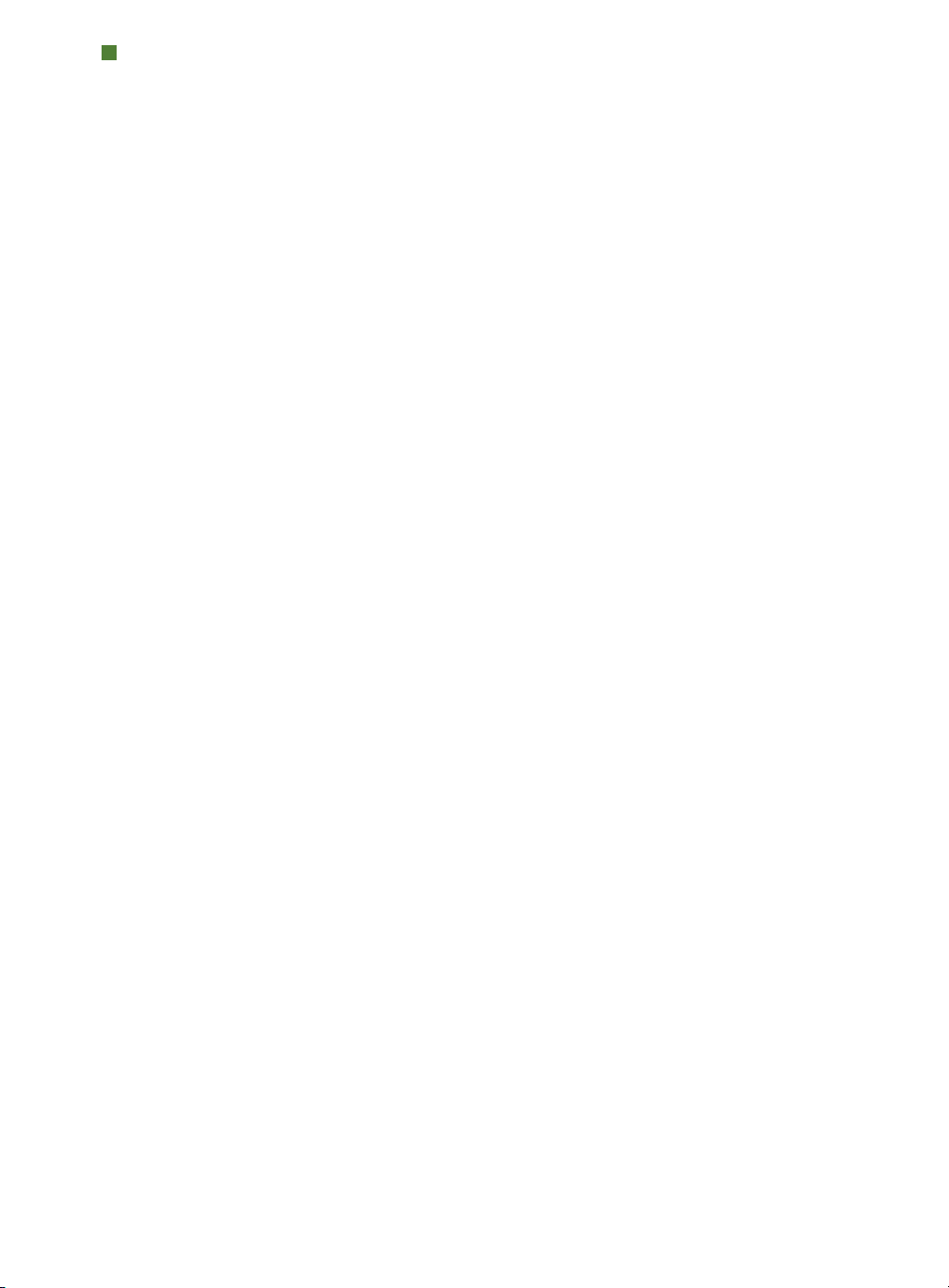
PALETTE EFFETS D’IMAGE
La palette Effets d’image permet d’appliquer des effets tels que la définition
des contours et l’ajustement des couleurs sur des images. Cette palette n’apparaît que si le logiciel XTensions QuarkVista est installé. Pour en savoir plus,
reportez-vous à Utilisation des effets d’image.
La palette Effets d’image permet d’appliquer divers effets visuels à des images
de la mise en page.
PALETTE PSD IMPORT
La palette PSD Import permet de contrôler l’affichage des fichiers Photoshop
(PSD) importés. Pour plus d’informations, reportez-vous à Utilisation des
images PSD.
La palette PSD Import permet de manipuler des images PSD importées.
GROUPES DE PALETTES ET ENSEMBLES DE PALETTES
QuarkXPress offre deux fonctions pour la gestion des palettes: les groupes de
palettes et les ensembles de palettes.
UTILISATION DES GROUPES DE PALETTES
La fonction Groupes de palettes permet de combiner plusieurs palettes en
une seule.
PALETTES
30
|
CHAPITRE 2 : INTERFACE UTILISATEUR
Page 59
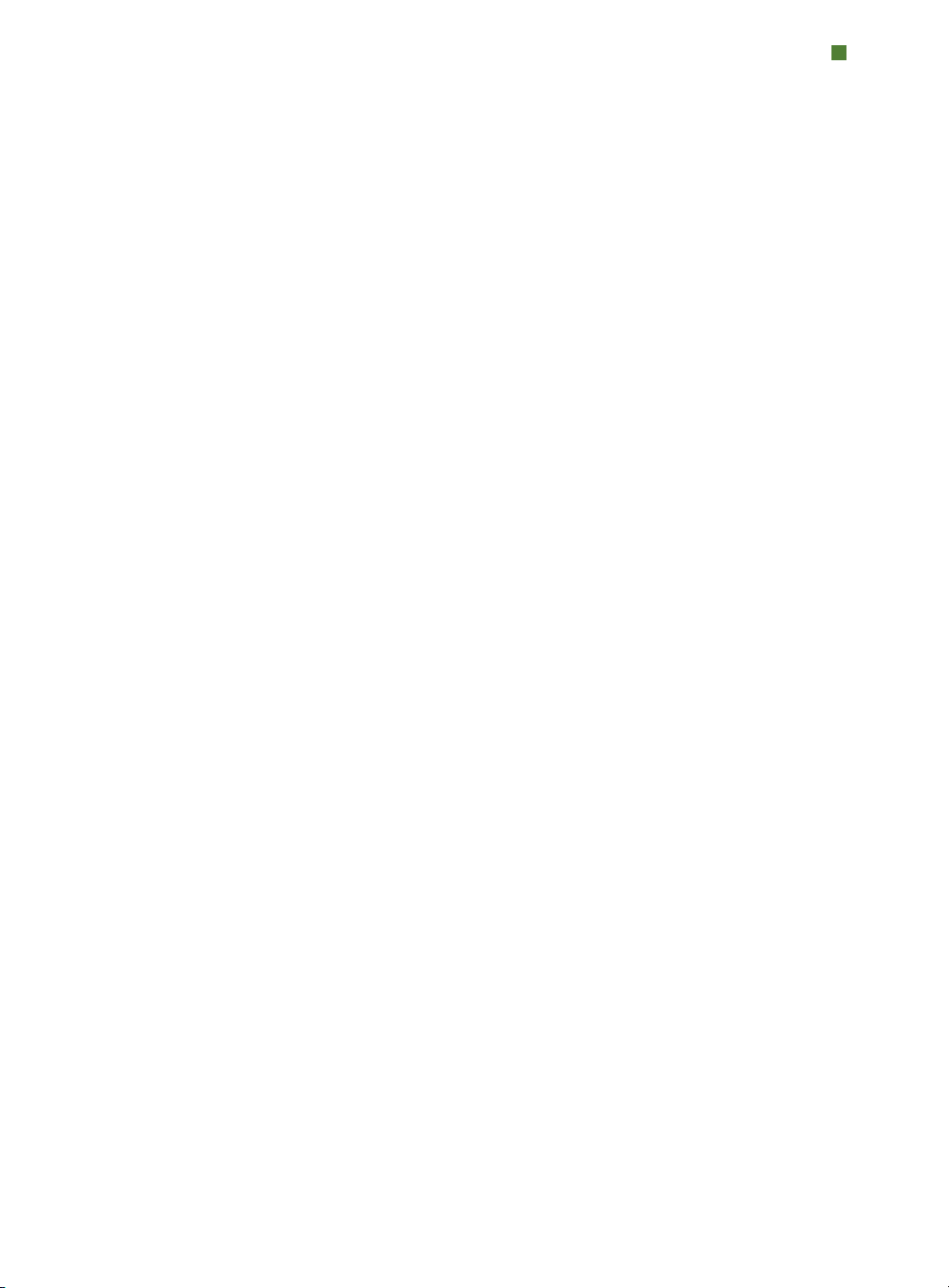
Ce groupe de palettes affiche les palettes Feuilles de style et Listes reliées en
une seule, ce qui permet d’économiser de l’espace tout en offrant un accès aisé
aux fonctions.
Pour lier une palette à un groupe, appuyez sur la touche Contrôle+cliquez/
cliquez avec le bouton droit sur la barre de titre d’un groupe de palettes et
choisissez un nom de palette non cochée. Lorsque vous reliez une palette déjà
affichée, celle-ci se déplace pour se rattacher au groupe. Pour dissocier une
palette d’un groupe, appuyez sur la touche Contrôle+cliquez/cliquez avec le
bouton droit sur le nom de la palette et choisissez Dissocier [nom de la palette].
UTILISATION DES ENSEMBLES DE PALETTES
La fonction Ensembles de palettes permet de stocker et de mémoriser la position et le statut de toutes les palettes et bibliothèques ouvertes, afin de permuter
facilement entre des configurations de palettes différentes.
Pour créer un ensemble de palettes, affichez toutes les palettes dont vous aurez
besoin pour une tâche particulière et masquez toutes les autres. Choisissez ensuite
Fenêtre> Ensembles de palettes> Enregistrer l’ensemble de palettes sous
pour afficher la boîte de dialogue Enregistrer l’ensemble de palettes sous,
entrer un nom et affecter le cas échéant une commande clavier.
Pour ouvrir un ensemble de palettes, choisissez Fenêtre> Ensembles de
palettes> [nom de l’ensemble de palettes] ou utilisez la combinaison
clavier associée à cet ensemble.
GROUPES DE PALETTES ET ENSEMBLES DE PALETTES
CHAPITRE 2 : INTERFACE UTILISATEUR
|
31
Page 60

CONTRÔLES DE MISE EN PAGE
Lorsque vous ouvrez un projet, vous avez immédiatement accès à quelques
fonctionnalités de base en bas à gauche de la fenêtre du projet.
Contrôles de mise en page
1 Zoom : entrez un pourcentage de zoom ou choisissez une valeur dans le
menu déroulant.
2 Basculement vers page maquette : permet de permuter entre la page de mise
en page active et sa page maquette.
3 Numéro page : entrez une valeur dans le champ Numéro page ou choisissez
une page dans la liste qui apparaît lorsque vous cliquez sur la flèche vers le
haut à droite du champ.
4 Page précédente : permet d’aller à la page précédente.
5 Page suivante : permet d’aller à la page suivante.
6 Diviser l’écran verticalement : affiche la mise en page dans deux volets
distincts au moins l’un au-dessus de l’autre.
7 Diviser l’écran horizontalement : affiche la mise en page dans deux volets
distincts au moins côte à côte.
8 Exporter : affiche les options d’exportation disponibles lorsque vous choisissez
Fichier > Exporter.
9 Prévisualisation : permet de prévisualiser une mise en page Web ou interac-
tive telle qu’elle apparaît à l’exportation. Disponible uniquement lorsque
vous travaillez sur des mises en page Web ou interactives.
***
Cliquez sur la flèche haut en regard du champ Numéro page pour afficher
une vue en chemin de fer de toutes les pages de la mise en page. Les utilisateurs Mac peuvent continuer à cliquer sur la flèche haut pour agrandir les
vignettes du chemin de fer.
CONTRÔLES DE MISE EN PAGE
32
|
CHAPITRE 2 : INTERFACE UTILISATEUR
Page 61
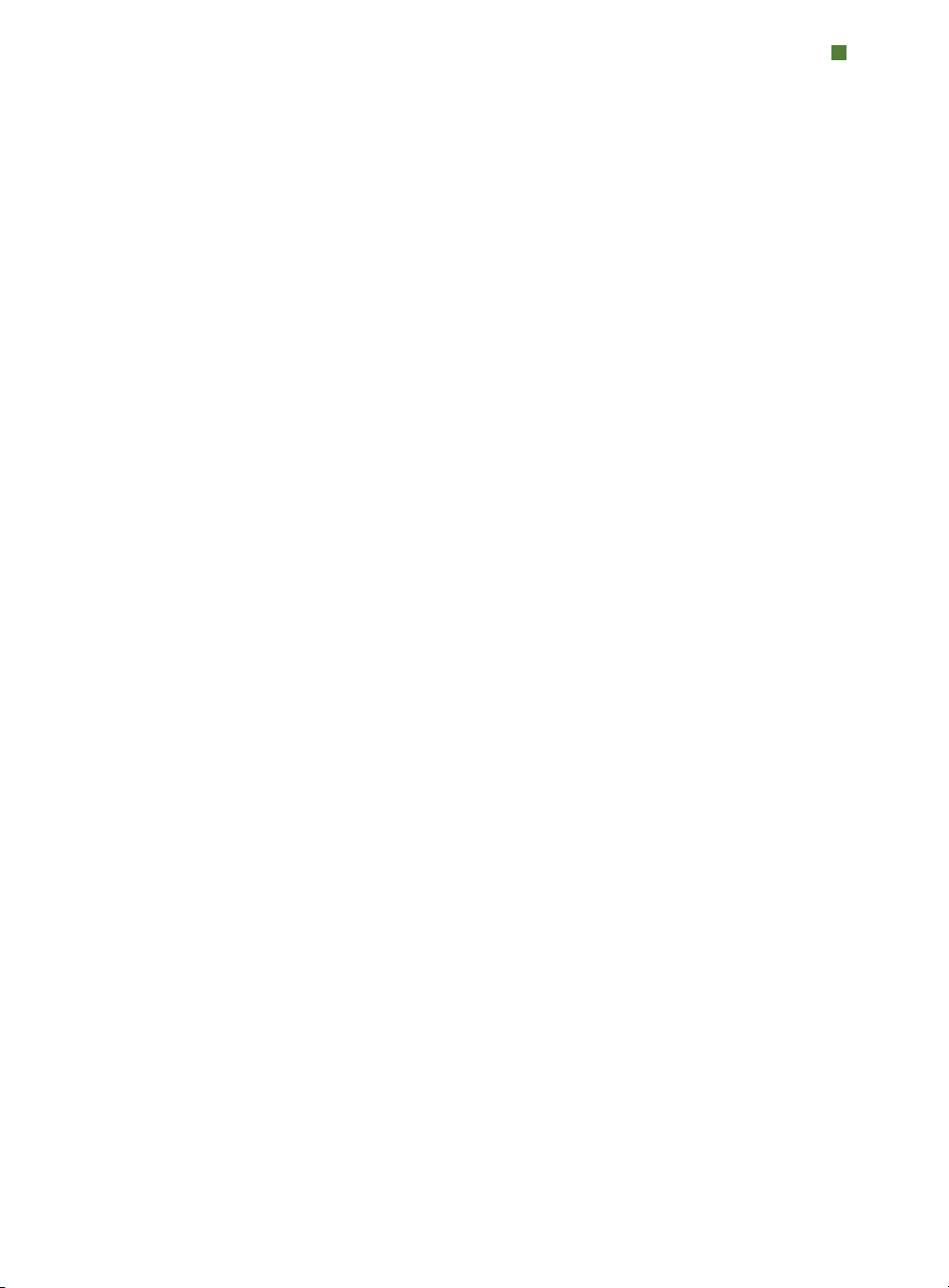
DIVISION D’UNE FENÊTRE
La division d’une fenêtre en deux volets ou plus permet d’afficher plusieurs
vues d’un article en même temps et de visualiser les modifications dans tous
les volets simultanément. Vous pouvez même utiliser différentes vues dans
chaque volet, et visualiser vos modifications dans un volet et effectuer une
mise à jour dans l’autre volet en temps réel. Vous pouvez diviser plusieurs
vues horizontalement et verticalement dans une fenêtre.
En divisant une fenêtre, vous pouvez visualiser votre travail à deux agrandissements
différents simultanément.
Il existe trois manières de diviser une fenêtre:
• Choisissez Fenêtre > Diviser la fenêtre > Horizontal ou Fenêtre >
Diviser la fenêtre > Vertical.
• Cliquez sur la barre de division à droite de la barre de défilement (pour
une division verticale) ou au sommet de la barre de défilement (pour une
division horizontale).
• Cliquez sur les icônes de division d’écran dans la barre des contrôles de mise
en page au bas de la fenêtre du projet.
CONTRÔLES DE MISE EN PAGE
CHAPITRE 2 : INTERFACE UTILISATEUR
|
33
Page 62

Une fois la fenêtre divisée, vous pouvez modifier la largeur et la hauteur de la
division en faisant glisser les barres de division.
Pour supprimer les divisions d’une fenêtre, utilisez l’une des
techniques suivantes:
• Choisissez Fenêtre > Diviser la fenêtre > Tout supprimer.
• Faites glisser une barre de division vers le côté de la fenêtre.
CONTRÔLES DE MISE EN PAGE
34
|
CHAPITRE 2 : INTERFACE UTILISATEUR
Page 63
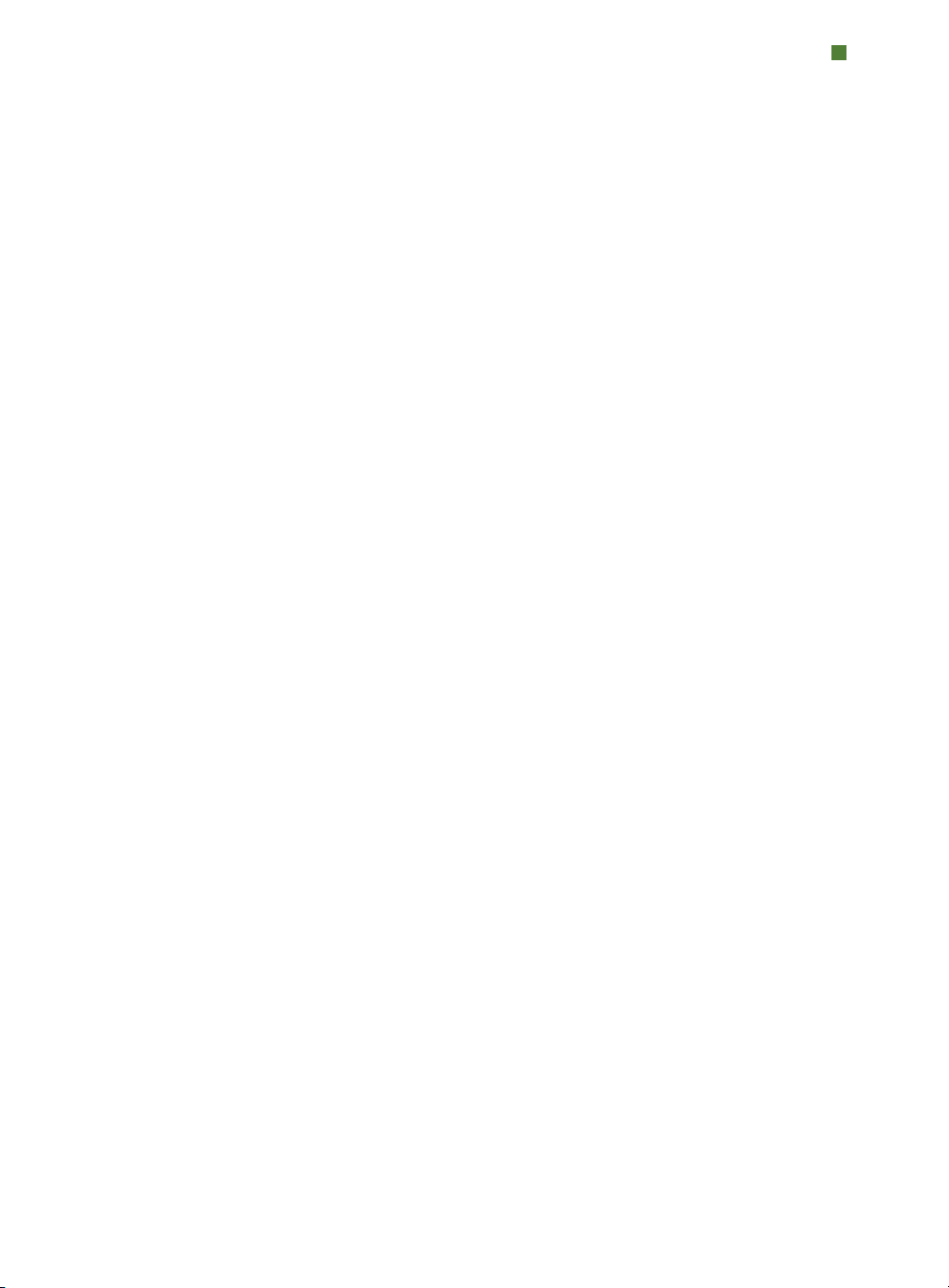
Chapitre 3 :
Projets et mises en page
Les fichiers QuarkXPress sont appelés projets et chaque projet contient une ou
plusieurs mises en page. Toutes les mises en page sont stockées au sein d’un
projet et chaque projet en contient au moins une. Chaque mise en page peut
contenir jusqu’à 2000 pages et mesurer jusqu’à 122 x 122 cm (ou 61 x 122 cm
pour une planche à double page). Un projet peut contenir un nombre illimité
de mises en page.
Plusieurs mises en page peuvent être stockées dans un seul fichier, vous pouvez
donc partager du contenu entre différentes versions d’un document, par exemple,
une lettre au texte identique dans des tailles de mise en page Lettre US et A4.
Un projet QuarkXPress peut inclure trois types de mises en page: papier, Web
et interactive. Vous pouvez utiliser un projet afin de créer du contenu pour des
supports divers: papier, PDF, SWF et HTML.
UTILISATION DES PROJETS
Pour créer un projet, choisissez Fichier> Créer> Projet. La boîte de dialogue
Nouveau projet s’affiche.
Boîte de dialogue Nouveau projet pour les mises en page papier
UTILISATION DES PROJETS
CHAPITRE 3 : PROJETS ET MISES EN PAGE
|
35
Page 64
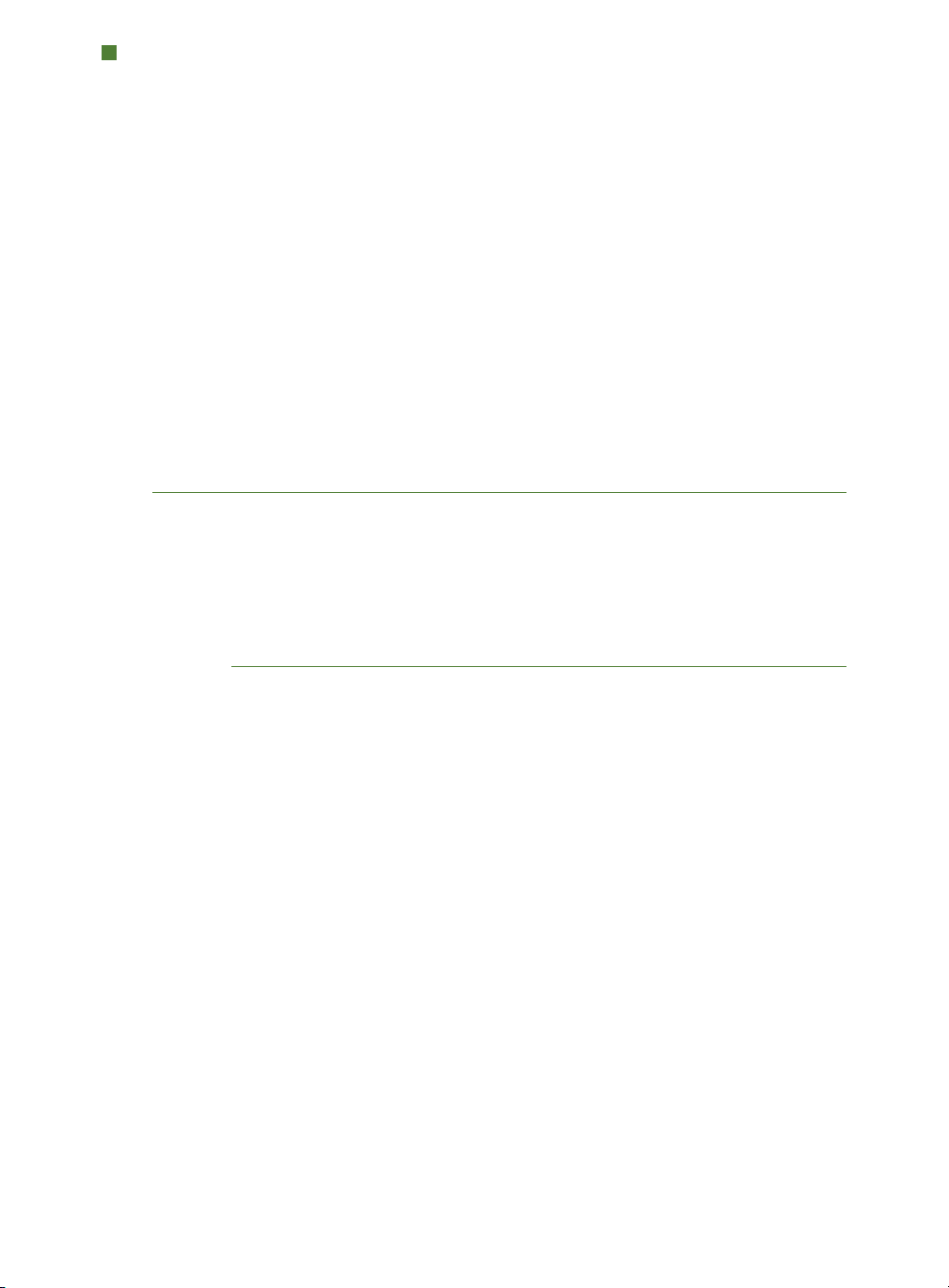
Chaque projet QuarkXPress contient au moins une mise en page. Aussi, lorsque
vous créez un projet, vous devez définir une mise en page par défaut pour le
fichier. Vous pouvez utiliser le nom de la mise en page par défaut ou en entrer
un nouveau dans le champ Nom mise en page. Pour indiquer le type de la mise
en page par défaut, choisissez Papier, Web ou Interactif dans le menu déroulant
Type de mise en page.
Pour plus d’informations sur les mises en page Web, reportez-vous à Mises en
page Web.
Pour plus d’informations sur les mises en page interactives, reportez-vous à
Mises en page interactives.
Par défaut, des onglets s’affichent au sommet de la fenêtre du projet pour
chacune des mises en page de ce dernier. Pour empêcher leur affichage, cochez
Mode mise en page unique. (Vous pouvez toujours ajouter des mises en page
à un projet, mais le mode Mise en page unique sera désactivé.)
***
Un projet créé dans une édition dans une langue de QuarkXPress peut être
modifié, imprimé et enregistré dans n’importe quelle autre édition dans une
autre langue de QuarkXPress. Tous les dictionnaires de vérification orthographique et de règles de césure sont pris en charge par toutes les éditions en différentes langues. Cependant, un texte utilisant des fonctions spécifiques Asie
orientale (telles que rubi, jeux de polices et caractères de groupe) ne peut pas
être modifié dans une édition de QuarkXPress dans une autre langue.
OPTIONS POUR LES MISES EN PAGE PAPIER
Les contrôles de la zone Page permettent de définir les taille et orientation de
page pour la mise en page par défaut. La case à cocher Pages en regard permet
de créer des planches et la case à cocher Bloc de texte automatique, d’ajouter
un bloc de texte à la page maquette par défaut de la mise en page. Les contrôles
Repères de marges permettent de définir des marges par défaut pour la mise
en page et ceux de la zone Repères de colonnes, de créer une page à plusieurs
colonnes par défaut.
OPTIONS POUR LES MISES EN PAGE WEB
Les contrôles de la zone Couleurs permettent de définir les couleurs par défaut
du fond de page et des hyperliens. Les contrôles de la zone Mise en page per-
mettent de définir une largeur de page par défaut et si cette largeur est variable
ou non. Vous pouvez utiliser les contrôles Image de fond pour importer un
fichier image pour le fond de la page.
UTILISATION DES PROJETS
36
|
CHAPITRE 3 : PROJETS ET MISES EN PAGE
Page 65

Boîte de dialogue Nouveau projet pour les mises en page Web
ENREGISTREMENT ET APPELLATION D’UN PROJET QUARKXPRESS
Lorsque vous enregistrez un projet QuarkXPress pour la première fois, la boîte
de dialogue Enregistrer sous s’affiche. Utilisez cette boîte de dialogue pour
préciser les nom, emplacement et type d’un projet.
Lorsque vous enregistrez un projet QuarkXPress, vous pouvez choisir une
option dans le menu déroulant Type d’objet :
• Choisissez Projet pour enregistrer un projet que vous pouvez modifier.
• Choisissez Gabarit projet pour enregistrer une version en lecture seule du projet.
EXPORTATION DES MISES EN PAGE ET DES PROJETS
Pour exporter des mises en page du projet actif, choisissez Fichier> Exporter>
Mise en page comme projet. Renseignez le champ Enregistrer sous et
choisissez un emplacement.
Pour exporter toutes les mises en page d’un projet, cochez la case Tout sélection-
ner dans la zone Mises en page. Pour exporter des mises en page individuelles,
cochez-les dans cette zone.
Pour exporter des mises en page sélectionnées que vous pouvez ouvrir dans
des versions antérieures de QuarkXPress, choisissez 7.0 dans le menu
déroulant Version.
UTILISATION DES MISES EN PAGE
Il est facile de passer d’une mise en page à une autre, d’ajouter, de dupliquer
et de supprimer des mises en page.
Pour passer d’une mise en page à une autre, utilisez les onglets au sommet de
la fenêtre de projet.
UTILISATION DES PROJETS
CHAPITRE 3 : PROJETS ET MISES EN PAGE
|
37
Page 66
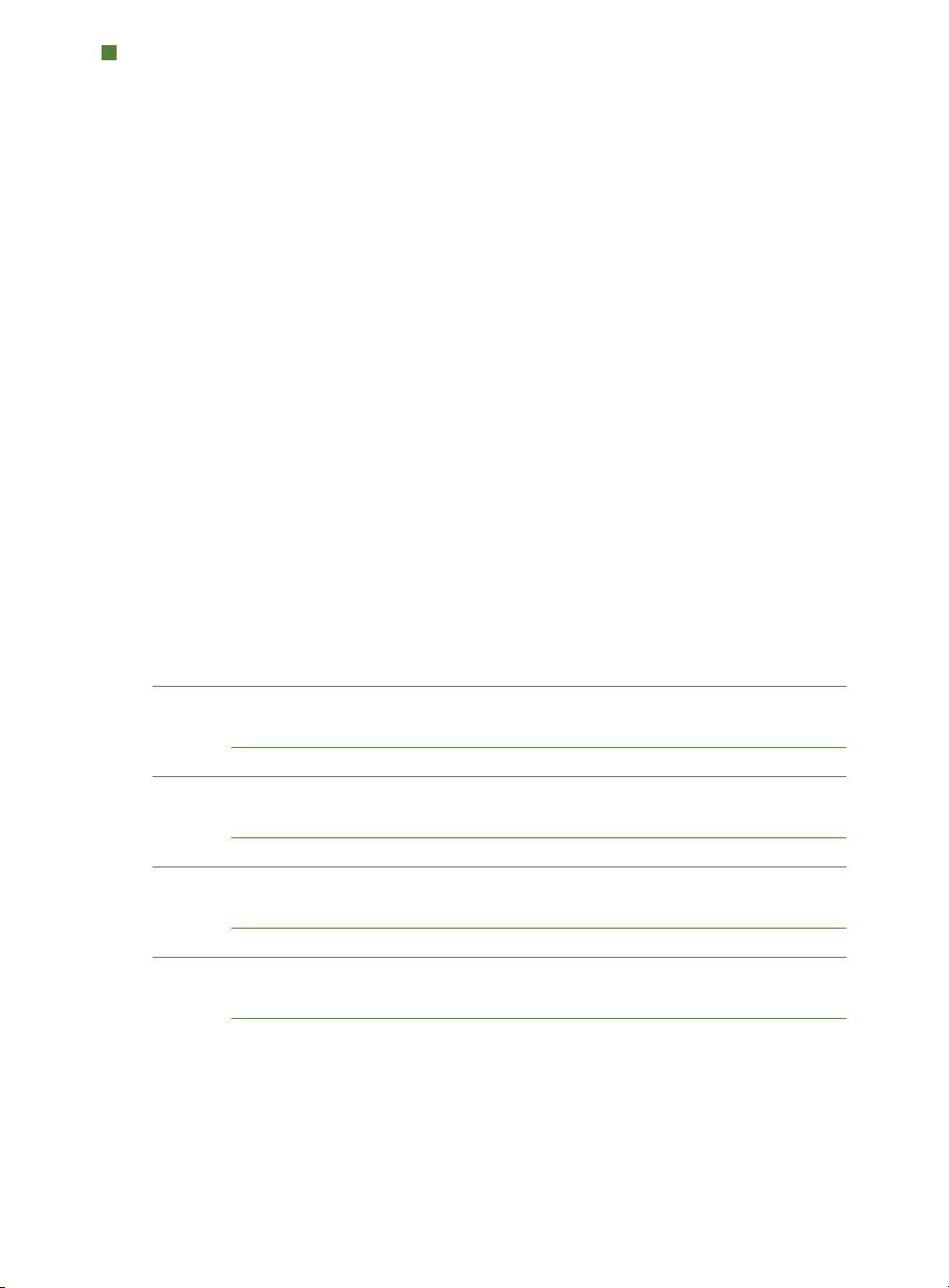
Pour ajouter une mise en page au projet actif, choisissez Mise en page>
Créer ou cliquez sur un onglet de mise en page et choisissez Créer dans le
menu contextuel.
Pour dupliquer une mise en page, affichez celle-ci, puis choisissez Mise en
page> Dupliquer ou choisissez Dupliquer dans le menu contextuel de
l’onglet de la mise en page.
Pour modifier les propriétés d’une mise en page, affichez celle-ci, puis choisissez Mise en page> Propriétés de la mise en page ou choisissez Propriétés
de la mise en page dans le menu contextuel de la rubrique Mise en page. La
boîte de dialogue Propriétés de la mise en page s’affiche.
Pour supprimer une mise en page, affichez celle-ci, puis choisissez Mise en
page> Supprimer ou choisissez Supprimer dans le menu contextuel de la
rubrique Mise en page.
Lorsque vous utilisez les commandes ci-après, seule la mise en page active est
incluse dans la sortie qui en résulte:
• Fichier> Exporter> PDF
• Fichier> Exporter > Page en EPS
• Fichier> Rassembler les info. pour la sortie
• Fichier> Imprimer
• Fichier> Exporter> HTML (mises en page Web uniquement)
***
Les calques s’appliquent à la mise en page active lorsque vous les créez
et modifiez.
***
Lorsque vous exécutez une action au niveau du projet (Édition> Annuler),
celle-ci est ajoutée à l’historique des annulations de toutes les mises en page.
***
Lorsque vous effectuez une vérification orthographique (menu Utilitaires),
QuarkXPress ne vérifie que la mise en page active.
***
La fonction Rechercher/Remplacer (menu Édition) effectue la recherche dans
la mise en page active uniquement.
RESSOURCES DE NIVEAU PROJET ET DE NIVEAU MISE EN PAGE
Certaines ressources sont définies au niveau projet, d’autres au niveau mise
en page.
UTILISATION DES MISES EN PAGE
38
|
CHAPITRE 3 : PROJETS ET MISES EN PAGE
Page 67
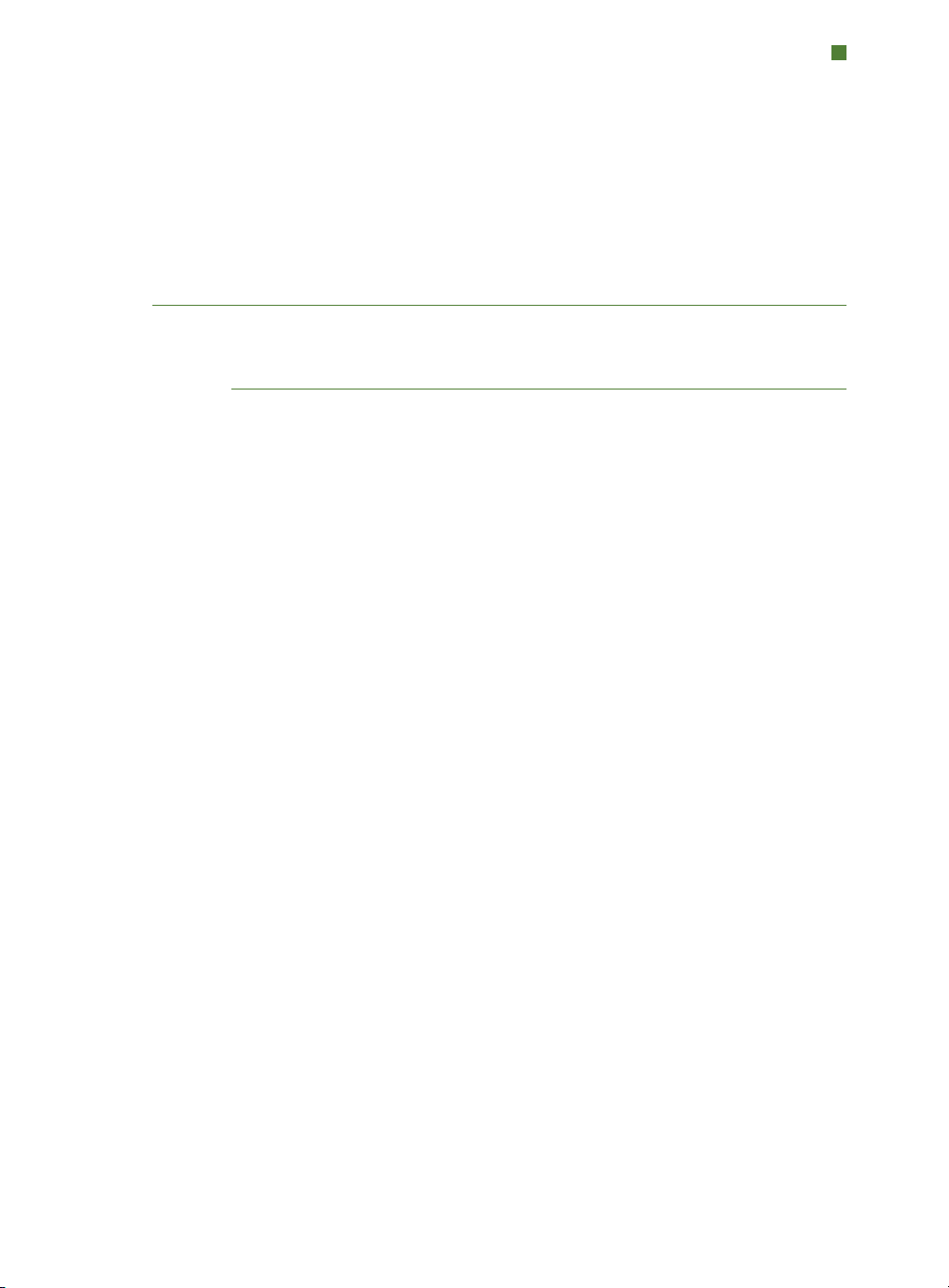
RESSOURCES DE NIVEAU PROJET
Les ressources de niveau projet peuvent être utilisées par toutes les mises en
page du projet et sont identiques dans toutes les mises en page qui les utilisent. Elles comprennent les préférences pour l’application, feuilles de style,
couleurs, spécifications C&J, listes, tirets et rayures, menus en cascade (mises
en page Web uniquement), balises méta (mises en page Web uniquement) et
menus (mises en page Web uniquement).
***
Même si chaque définition de liste que vous créez peut être utilisée dans toutes
les mises en page du projet, une liste n’extrait ses éléments que de la mise en
page active lors de sa génération.
RESSOURCES DE NIVEAU MISE EN PAGE
Les ressources de niveau mise en page peuvent être différentes pour chaque
mise en page du projet. Les ressources de niveau mise en page comprennent:
• les préférences de mise en page (QuarkXPress/Édition> Préférences >
Mise en page ou Mise en page Web);
• les tables d’approche de paire (Utilitaires> Modification de la table
d’approche de paire) (mises en page papier uniquement) ;
• les tables d’approche de groupe (Utilitaires> Approche de groupe) (mises en
page papier uniquement) ;
• les exceptions de césure (Utilitaires> Exceptions de césure);
• les paramètres de défonce (Fenêtre> Afficher les informations de défonce)
(mises en page papier uniquement) ;
• les valeurs de zoom.
UTILISATION DES REPÈRES
Les repères sont des indicateurs non imprimables qui vous aident à aligner
des éléments et du texte dans une mise en page. On distingue deux types de
repères: les repères de règle et les repères de colonnes et de marges.
Les grilles de conception sont des indicateurs non imprimables permettant
d’aligner des éléments et du texte selon la taille et la position du texte.
Pour plus d’informations, reportez-vous à Guide Manager Pro et à Description
des grilles de conception.
REPÈRES DE COLONNES ET DE MARGES
Les repères de colonnes et de marges indiquent la position des marges
extérieures et, le cas échéant, des colonnes.
UTILISATION DES MISES EN PAGE
CHAPITRE 3 : PROJETS ET MISES EN PAGE
|
39
Page 68

QuarkXPress place automatiquement des repères de colonnes et de marges
dans toutes les nouvelles mises en page papier. Vous pouvez définir leur position dans les champs Repères de colonnes et Repères de marges de la boîte
de dialogue Nouveau projet (Fichier> Créer> Projet) ou dans la boîte de
dialogue Nouvelle mise en page (Mise en page> Créer).
Lorsqu’une page maquette est affichée dans la fenêtre de projet, la position
des repères de marges et de colonnes peut être modifiée dans la boîte de dialogue Repères et grille de maquette (Page> Repères et grille de maquette).
Lorsque vous cochez la case Bloc de texte automatique de la boîte de dialogue Nouveau projet (Fichier> Créer> Projet) ou Nouvelle mise en page
(Mise en page> Créer), les valeurs définies dans la zone Repères de marges
définissent les dimensions et la position du bloc de texte automatique.
Pour en savoir plus sur la création des repères de colonnes et de marges,
reportez-vous à Configuration d’une grille de page maquette.
Pour plus d’informations, reportez-vous à Guide Manager Pro.
REPÈRES DE RÈGLE
Les repères de règle (ou simplement repères) sont des indications non imprimables positionnées manuellement. Les repères de règle se créent par glissement
hors des règles horizontale et verticale (Affichage> Règles). Vous pouvez en
créer sur les pages maquette ou sur chaque page d’une mise en page.
• Pour créer un repère de règle horizontale, cliquez sur la règle supérieure.
Lorsque le pointeur apparaît, faites glisser le repère à l’emplacement souhaité.
Pour créer un repère de règle verticale, cliquez sur celle-ci et, à l’apparition
du pointeur, faites glisser le repère à l’emplacement souhaité. Si la palette
Spécifications est ouverte au moment où vous faites glisser un repère de règle,
vous pouvez y observer la position du repère dans le champ X (pour les repères
de la règle verticale) ou dans le champ Y (pour les repères de la
règle horizontale).
• Au cas où vous relâchez le bouton de la souris alors que vous faites glisser un
repère de la règle horizontale au-dessus de la table de montage, le repère traversera la table de montage et toutes les pages de la planche. Si vous relâchez
le bouton de la souris alors que le repère de la règle horizontale se trouve audessus d’une page de document, le repère n’apparaîtra que sur la page
en question.
• Pour repositionner un repère de règle, cliquez dessus et faites-le glisser à la
position souhaitée alors que le pointeur est affiché. Vous pouvez également
double-cliquer sur le repère de règle alors que l’outil Déplacement est sélectionné et entrer un nouvel emplacement dans la boîte de dialogue Guide
Manager Pro.
• Pour supprimer un repère de règle, faites-le glisser hors de la page.
UTILISATION DES REPÈRES
40
|
CHAPITRE 3 : PROJETS ET MISES EN PAGE
Page 69

• Pour retirer tous les repères de règle d’une page, affichez une partie de celle-ci,
appuyez sur Option/Alt et faites glisser à nouveau le repère sur la règle.
• Pour supprimer tous les repères de règle de la table de montage d’une planche,
affichez une partie de celle-ci, appuyez sur la touche Option/Alt et cliquez sur
une zone de la règle.
Reportez-vous également à Guide Manager Pro.
MAGNÉTISATION CONTRE LES REPÈRES
QuarkXPress permet de créer un champ magnétique autour des repères.
Ainsi, lorsque vous faites glisser un élément près d’un repère, il s’aligne
automatiquement avec lui. Cette fonction s’appelle Magnétiser les repères
(menu Affichage) et la largeur du champ magnétique s’appelle la distance
de magnétisme.
Pour contrôler la magnétisation avec des contrôles QuarkXPress, assurez-vous
que l’option Affichage> Magnétiser les repères est activée. Pour modifier
la distance, choisissez QuarkXPress/Édition> Préférences> Mise en page
papier> Repères et grille, entrez une valeur de pixel dans le champ
Dist. magnétisme.
Vous pouvez également choisir Affichage> Magnétiser les grilles de page
pour forcer les éléments à s’aligner sur la grille de page maquette. La valeur du
champ Dist. magnétisme s’applique aux grilles de page maquette également.
Pour plus d’informations, reportez-vous à Magnétisation des éléments contre
les grilles de conception.
ANNULATION ET RÉPÉTITION DES ACTIONS
La commande Annuler (menu Édition) annule la dernière action exécutée
sur un élément. Par exemple, si vous coupez involontairement un bloc d’image,
la commande Annuler ramènera le bloc dans la mise en page depuis le Pressepapiers. La commande Recommencer (menu Édition) vous permet de réactiver
une action que vous avez annulée.
Choisissez Édition> Annuler (Pomme+Z/Ctrl+Z) pour annuler la dernière
action effectuée. L’option du menu identifie l’action spécifique pouvant être
annulée. Par exemple, la commande Annuler Supprimer est disponible dans
le menu Édition après que vous avez utilisé la commande Bloc> Supprimer.
La commande Impossible d’annuler s’affiche en grisé lorsque la fonction
Annuler n’est pas disponible.
Pour recommencer une action, choisissez Édition> Recommencer
(Pomme+Maj+Z/Ctrl+Y) après l’avoir annulée.
UTILISATION DES REPÈRES
CHAPITRE 3 : PROJETS ET MISES EN PAGE
|
41
Page 70

Chapitre 4 :
Blocs, traits et tableaux
Pour réussir vos mises en page, vous devez agencer vos textes et vos images
de manière méthodique. Pour cela, vous pouvez utiliser des blocs. Les blocs
englobent le texte et les images, mais parfois même aucun contenu, pour
créer des éléments de conception colorés sur une page, par exemple. Leurs
contours donnent au texte et aux images une forme, des dimensions et un
emplacement particuliers sur la page.
PRÉSENTATION DES ÉLÉMENTS ET DU CONTENU
QuarkXPress fonctionne d’après le concept des éléments (conteneurs) et du
contenu (objets placés à l’intérieur des éléments).
Les éléments sont les éléments de base d’une mise en page. L’outil
Déplacement permet de déplacer, faire pivoter, transformer, couper,
copier et coller des éléments.
Les types d’éléments de base sont les suivants:
•Les blocs, comme les blocs de texte, d’image et sans contenu. Les blocs sont
de formes diverses telles que rectangulaire, arrondie et de Bézier.
•Les traits, comme les lignes simples et les chemins de texte (qui peuvent
comporter du texte). Les traits peuvent être droits ou de Bézier.
•Les groupes, ensembles d’éléments collés ensemble pour agir comme un
élément unique.
•Les tableaux peuvent contenir du texte et des images.
•Les formulaires permettent de créer des formulaires HTML (mises en page
Web uniquement).
•Les contrôles de formulaire permettent de créer des contrôles de formulaire
HTML (mises en page Web uniquement).
Le contenu est simplement du texte et des images. Pour créer une mise en
page, vous tracez généralement des blocs de texte et d’image, puis y insérez
du texte et des images.
PRÉSENTATION DES ÉLÉMENTS ET DU CONTENU
42
|
CHAPITRE 4 : BLOCS, TRAITS ET TABLEAUX
Page 71

Les éléments et le contenu sont différents, vous utilisez donc des outils distincts
pour les manipuler:
• L’outil Modification texte permet de créer des blocs de texte rectangulaires et de formater du texte dans des blocs de texte ou sur des chemins de
texte. Vous pouvez également utiliser l’outil Modification texte pour couper,
copier et coller du texte.
• L’outil Modification image permet de créer des blocs d’image rectangulaires
et de manipuler des images dans des blocs d’image. Vous pouvez également
utiliser l’outil Modification image pour couper, copier et coller des images.
PRÉSENTATION DES POIGNÉES
Les blocs de contrainte des chemins de texte, traits et blocs sélectionnés présentent des petits carrés blancs appelés poignées d’élément. Elles permettent
de redimensionner et faire pivoter un élément sélectionné.
POIGNÉES D’ÉLÉMENT
Pour redimensionner un élément, cliquez et faites glisser ses poignées. Pour
le faire pivoter, cliquez et faites glisser juste en dehors d’une de ses poignées
d’angle. Le pointeur de la souris change lorsque vous le placez sur ou près
d’une poignée pour indiquer l’action possible:
Vous pouvez utiliser les poignées d’élément pour redimensionner et faire pivoter
un élément.
POIGNÉES D’IMAGE
Lorsque vous sélectionnez l’outil Modification image et cliquez sur un bloc
d’image contenant une image, cette dernière comporte des poignées en forme
de grands cercles. Ces poignées s’appellent poignées de modification d’image.
Lorsque vous cliquez sur une portion de l’image, vous pouvez utiliser le pointeur
Déplacement pour déplacer l’image au sein de son bloc.
Bloc d’image présentant des poignées de modification d’image
PRÉSENTATION DES ÉLÉMENTS ET DU CONTENU
CHAPITRE 4 : BLOCS, TRAITS ET TABLEAUX
|
43
Page 72

Les poignées de modification d’image s’affichent même si l’image sélectionnée
dépasse de son bloc (voir l’illustration précédente). L’image s’affiche au-delà
des limites du bloc. Vous pouvez recadrer l’image en redimensionnant le
bloc d’image.
Vous pouvez utiliser les poignées de modification d’image pour redimensionner
ou faire pivoter une image sans changer la taille ou l’angle de son bloc d’image.
• Pointeurs Redimensionnement:
• Pointeurs Rotation :
Image pivotée dans un bloc non pivoté
Si vous souhaitez déplacer un bloc d’image ou visualiser l’apparence de son
rognage sans le revêtement transparent, appuyez sur la touche Pomme/Ctrl.
Le revêtement est temporairement retiré et vous pouvez interagir avec le bloc
comme si l’outil Déplacement était sélectionné.
***
Si vous cliquez et faites glisser la souris avec l’outil Modification image
lorsque le pointeur de la souris est positionné sur un point où une poignée de
bloc d’image et une poignée de modification d’image se chevauchent, seule
l’image est redimensionnée ou pivotée. Si vous souhaitez modifier la poignée
de l’élément, sélectionnez l’outil Déplacement.
PRÉSENTATION DES POIGNÉES
44
|
CHAPITRE 4 : BLOCS, TRAITS ET TABLEAUX
Page 73

PRÉSENTATION DES FORMES DE BÉZIER
Avant de modifier la forme des blocs et des courbes de Bézier, il vous faut
comprendre les définitions suivantes.
Point : un point connecte des segments et en définit les extrémités. Les points
qui relient des lignes courbes sont dotés de poignées permettant de contrôler
la forme des courbes. QuarkXPress propose trois types de points: angulaire,
lisse et symétrique.
Point angulaire : un point angulaire relie deux lignes droites, une ligne droite
et une courbe, ou deux courbes discontinues. Avec les courbes, les poignées
de courbe des points angulaires peuvent être manipulées indépendamment,
en général pour marquer une transition nette entre les deux segments:
Exemples de points angulaires
Point lisse : un point lisse relie deux lignes courbes pour former une courbe
continue. Les poignées de courbe prennent toujours appui sur une ligne
droite à travers le point, mais peuvent être étirées indépendamment:
Point lisse
Point symétrique : un point symétrique relie deux courbes pour former une
courbe continue. Le résultat est similaire à celui obtenu avec un point lisse,
sauf que les poignées de courbe sont toujours équidistantes par rapport à
ce point:
Point symétrique
PRÉSENTATION DES FORMES DE BÉZIER
CHAPITRE 4 : BLOCS, TRAITS ET TABLEAUX
|
45
Page 74
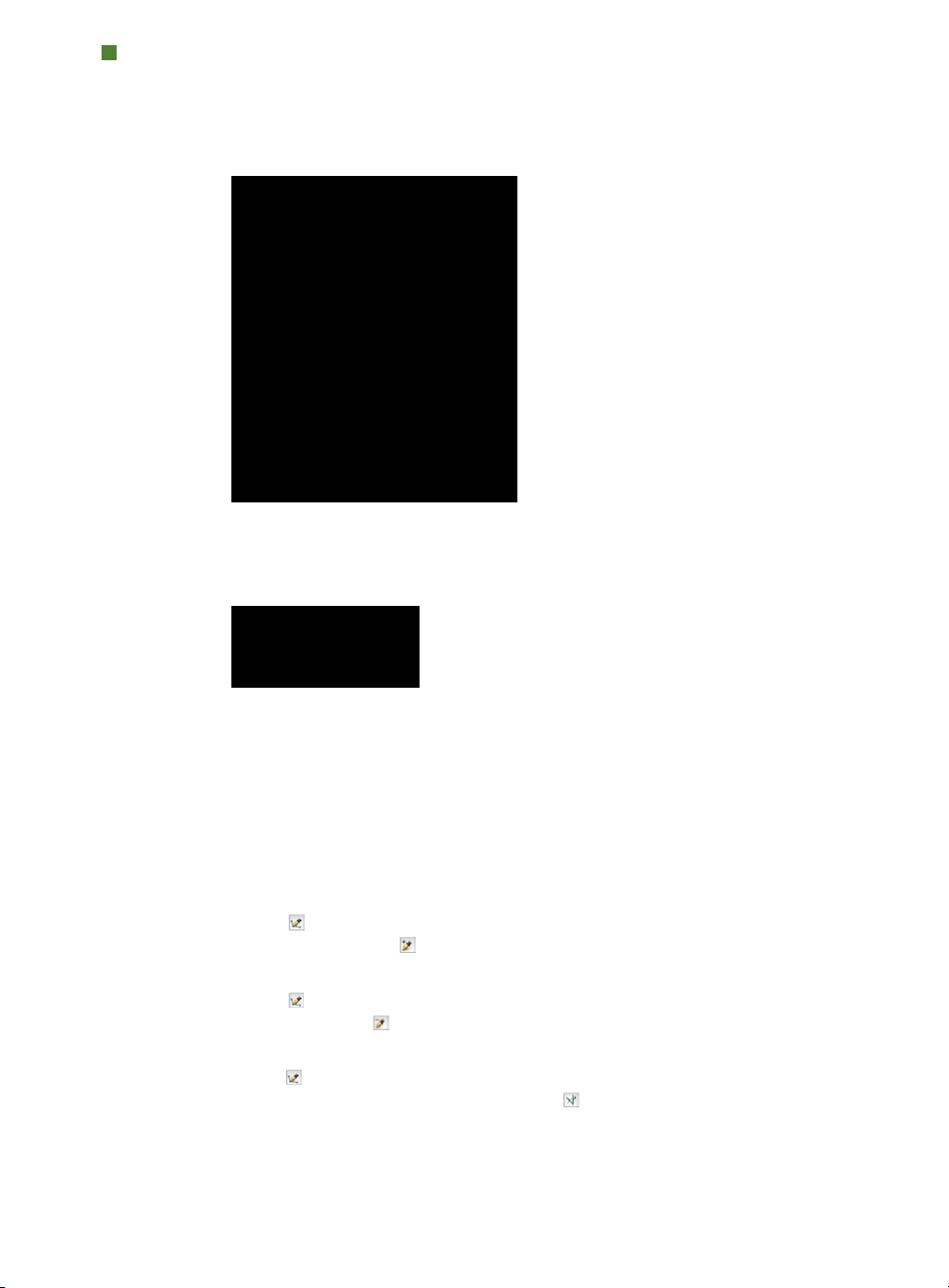
Poignées de courbe : les poignées de courbe s’étirent de chaque côté d’un point
et permettent de contrôler la forme de la courbe:
Poignées de courbe (supérieur gauche)
Segments linéaires : les segments linéaires sont des sections linéaires droites ou
courbes positionnées entre deux points:
Segments linéaires
Lorsque l’outil Sélection de point est positionné sur une courbe ou un bloc
de Bézier actif, plusieurs pointeurs apparaissent pour indiquer si vous pouvez
sélectionner un point, des poignées de courbe ou un segment. Cliquez sur les
pointeurs et étirez-les pour changer la forme du bloc ou de la courbe de Bézier.
• Pour modifier complètement la forme, choisissez une option différente dans
le sous-menu Bloc> Forme.
• Pour ajouter un point à un bloc de Bézier lorsque vous travaillez avec l’outil
Bézier , cliquez sur un segment linéaire. Vous pouvez également utiliser
l’outil Ajouter point .
• Pour retirer un point d’un bloc de Bézier lorsque vous travaillez avec l’outil
Bézier , cliquez sur le point. Vous pouvez également utiliser l’outil
Supprimer point .
• Pour convertir un point en un autre type lorsque vous travaillez avec l’outil
Bézier , appuyez sur Option+cliquez/Alt+cliquez sur le point. Vous pouvez
également utiliser l’outil Convertir point .
PRÉSENTATION DES FORMES DE BÉZIER
46
|
CHAPITRE 4 : BLOCS, TRAITS ET TABLEAUX
Page 75
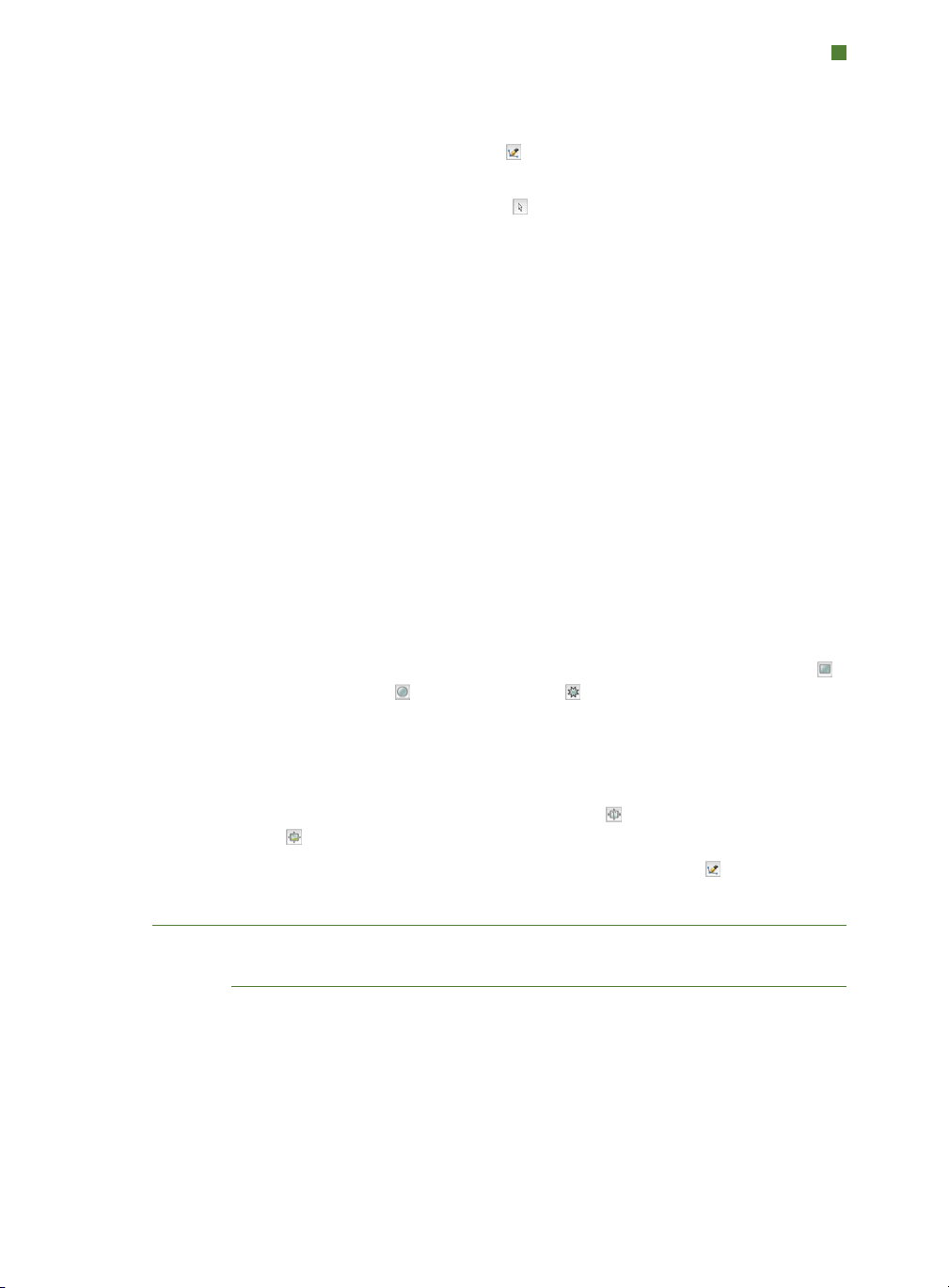
• Pour déplacer un point ou modifier la forme d’un segment linéaire lorsque
vous travaillez avec l’outil Bézier , appuyez sur la touche Pomme+faites
glisser/Ctrl+faites glisser le segment de ligne du pointeur.
• Utilisez l’outil Sélection de point pour sélectionner des courbes ou des
points afin de les déplacer ou de les supprimer. Appuyez sur Maj et cliquez
pour sélectionner plusieurs points. Appuyez sur la touche Option+cliquez/
Alt+cliquez sur un point pour le rendre symétrique.
UTILISATION DES BLOCS
Il existe trois types de blocs: blocs de texte, blocs d’image et blocs sans
contenu (à contenu Néant). Ces trois types peuvent contenir de la couleur,
des teintes, des dégradés et des cadres. Lorsque vous tracez un bloc de texte,
d’image ou sans contenu, les contrôles disponibles correspondent au type de
bloc créé. Mais vous pouvez importer du texte dans des blocs d’image contenant des images et vous pouvez importer des images dans des blocs de texte
contenant du texte. Outre le type de contenu, vous pouvez modifier la forme
et d’autres attributs d’un bloc.
CRÉATION DES BLOCS D’IMAGE ET DE TEXTE
Il existe trois manières de créer des blocs:
• Pour créer un bloc sans contenu (bloc pouvant être changé en bloc d’image ou
de texte), cliquez et faites glisser la souris à l’aide de l’outil Bloc rectangle ,
de l’outil Bloc ovale ou de l’outil Étoile . Vous pouvez choisir un contenu
texte en appuyant sur la touche T lorsque vous tracez le bloc sans contenu.
Vous pouvez choisir un contenu image en appuyant sur la touche R lorsque
vous tracez le bloc sans contenu.
• Pour créer un bloc de texte ou d’image rectangulaire, cliquez et faites glisser
la souris à l’aide de l’outil Modification texte ou de l’outil Modification
image .
• Pour créer un bloc de Bézier, utilisez l’outil Crayon de Bézier . Pour en savoir
plus, reportez-vous à Création des blocs de Bézier.
***
Pour contraindre des blocs rectangulaires dans des carrés et des blocs ovales
dans des cercles, appuyez sur Maj lorsque vous faites glisser la souris.
Vous pouvez créer des blocs à l’aide des outils suivants:
Pour changer un bloc sans contenu en bloc de texte, appuyez sur Pomme+E/Alt+E
et importez un fichier texte.
Pour changer un bloc sans contenu en bloc d’image, appuyez sur Pomme+E/Alt+E
et importez un fichier image.
PRÉSENTATION DES FORMES DE BÉZIER
CHAPITRE 4 : BLOCS, TRAITS ET TABLEAUX
|
47
Page 76

Vous pouvez définir des angles arrondis, concaves et biseautés pour les blocs
rectangulaires à l’aide du sous-menu Bloc> Forme ou du menu déroulant Style
d’angle de la palette Spécifications. Vous pouvez ajouter et modifier des angles
arrondis en renseignant le champ Rayon angulaire (Bloc> Modifier> onglet
Bloc). Vous pouvez également utiliser le champ Rayon angulaire bloc de la
rubrique Classique ou Espacer/Aligner de la palette Spécifications.
CRÉATION DES BLOCS DE BÉZIER
L’outil Crayon de Bézier permet de tracer des blocs et des courbes de Bézier
à plusieurs côtés dotés de segments droits ou courbes (reportez-vous à
Présentation des formes de Bézier).
Pour tracer un bloc de Bézier:
1 Sélectionnez l’outil Crayon de Bézier dans la palette Outils. Positionnez
le pointeur Croix à l’endroit voulu sur la page et cliquez pour établir le
premier point.
2 Placez le pointeur où vous souhaitez positionner le point suivant. Pour
contraindre le mouvement du pointeur à un angle de 45degrés par rapport
à la page, appuyez sur la touche Maj.
3 Cliquez pour créer des points et des segments linéaires.
• Cliquez sur un point sans glissement pour créer une ligne droite et un point
angulaire. Pour créer un segment courbe et un point lisse, cliquez et faites
glisser la souris à l’emplacement souhaité pour le point suivant. Un point
doté de deux poignées de courbe apparaît. Vous pouvez contrôler la taille et
la forme de la courbe en étirant ces poignées. Appuyez sur Option/Alt en faisant
glisser le point lisse pour créer un segment courbe et un point angulaire.
4 Si vous le souhaitez, modifiez la forme de Bézier pendant que vous la tracez.
• Pour ajouter un point à un segment existant de la forme, cliquez sur le segment
linéaire sur lequel placer le point.
• Pour supprimer un point de la forme active pendant que vous la tracez, cliquez
sur celui-ci.
5 Pour fermer le bloc, fermez le chemin en positionnant le pointeur de la
souris sur le début de la courbe et cliquez lorsque le pointeur de fermeture de
bloc s’affiche.
***
Lorsqu’un des outils de dessin est actif, vous pouvez appuyer sur Pomme/Ctrl
pour passer temporairement à l’outil Sélection point. Lorsque l’outil Sélection
point est actif, vous pouvez appuyer sur Pomme+Option/Ctrl+Alt pour passer
temporairement à l’outil Déplacement.
UTILISATION DES BLOCS
48
|
CHAPITRE 4 : BLOCS, TRAITS ET TABLEAUX
Page 77

REDIMENSIONNEMENT DES BLOCS
Un bloc peut être redimensionné en modifiant la taille de son bloc de
contrainte, c’est-à-dire la forme rectangulaire non imprimable qui le renferme. Les poignées d’élément du bloc marquent le contour du bloc de
contrainte. La meilleure manière d’afficher clairement le bloc de contrainte
est d’utiliser l’outil Déplacement pour sélectionner les poignées d’élément
sur un bloc de Bézier.
Vous pouvez redimensionner les blocs actifs en choisissant l’une des
méthodes suivantes:
• Sélectionnez l’outil Déplacement ou un outil Modification et placez
le pointeur de la souris sur une poignée d’élément du bloc sélectionné pour
afficher le pointeur Redimensionnement. Cliquez et faites glisser la poignée
vers un nouvel emplacement pour réduire ou agrandir le bloc. Appuyez sur la
touche Maj pour conserver le rapport hauteur/largeur du bloc. Appuyez sur la
touche Option/Alt pour redimensionner le bloc à partir du centre. Appuyez
sur Pomme/Ctrl pour redimensionner le contenu du bloc en même temps que
ce dernier.
• Renseignez les champs L et H des rubriques Classique ou Espacer/Aligner de
la palette Spécifications pour modifier les largeur et hauteur, appuyez ensuite
sur Retour/Entrée.
• Choisissez Bloc> Modifier (Pomme+M/Ctrl+M), puis cliquez sur l’onglet Bloc.
Renseignez les champs Largeur et Hauteur pour changer les dimensions du
bloc de manière précise, puis cliquez sur OK.
MODIFICATION DE LA FORME DES BLOCS
Vous pouvez modifier la forme d’un bloc de trois manières:
• Vous pouvez la modifier complètement en choisissant une option différente
dans le sous-menu Bloc> Forme.
• Vous pouvez ajouter et modifier des angles arrondis en blocs rectangulaires
en renseignant le champ Rayon angulaire (Bloc> Modifier> onglet Bloc).
Vous pouvez également utiliser le champ Rayon angulaire bloc de la
rubrique Classique ou Espacer/Aligner de la palette Spécifications.
• Vous pouvez modifier la forme des blocs de Bézier en repositionnant des points,
poignées de courbe et segments. Pour plus d’informations, reportez-vous à
Présentation des formes de Bézier.
UTILISATION DES BLOCS
CHAPITRE 4 : BLOCS, TRAITS ET TABLEAUX
|
49
Page 78
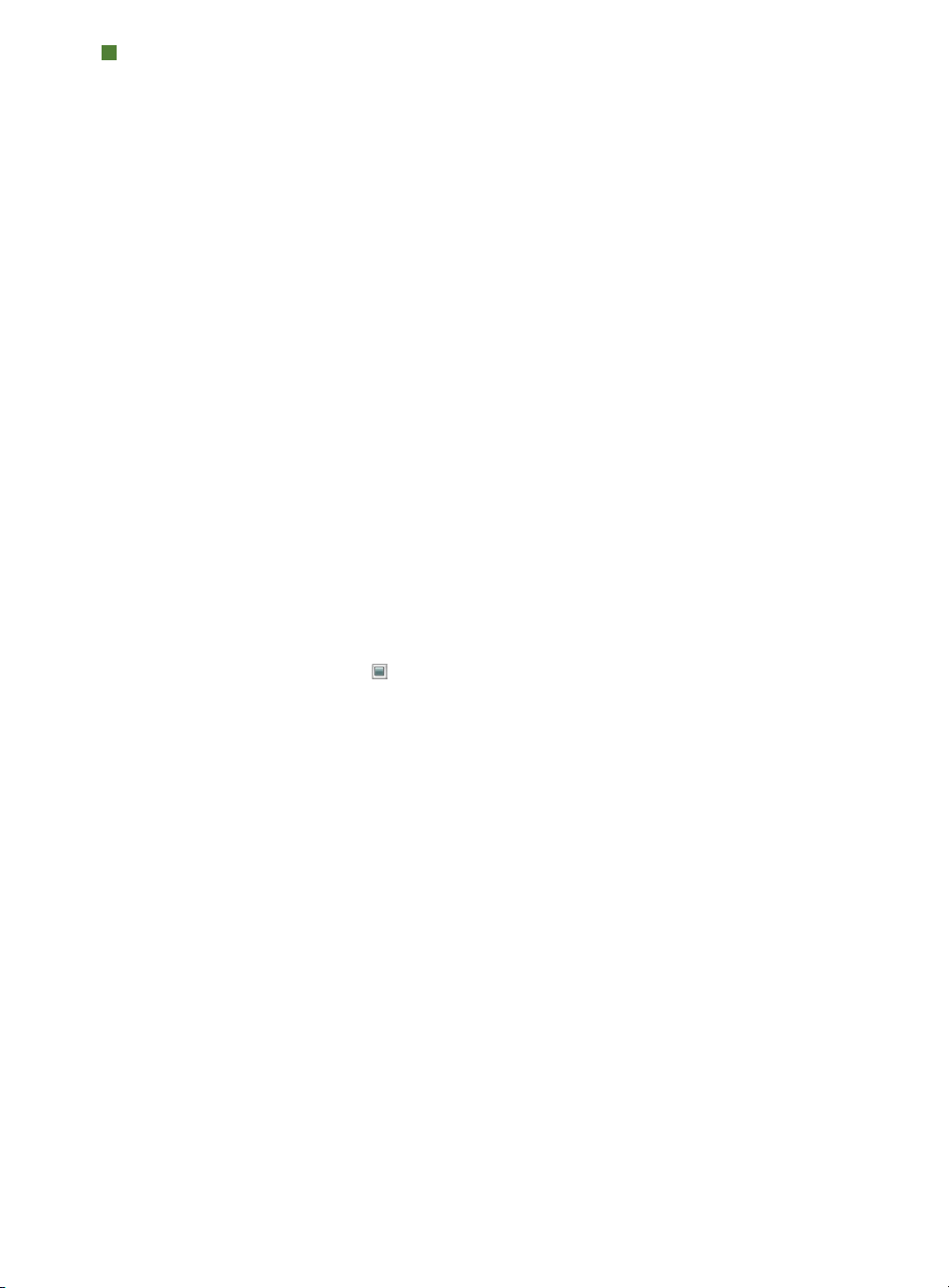
AJOUT DE CADRES AUX BLOCS
Les cadres sont des bordures ornementales dont on peut entourer tous les
types de blocs. Pour accéder aux contrôles de cadre, effectuez une des
opérations suivantes:
• Choisissez Bloc> Cadre pour afficher la rubrique Cadre de la boîte de
dialogue Modifier.
• Affichez la rubrique Cadre de la palette Spécifications.
Utilisez les contrôles de ces rubriques pour définir les style, épaisseur, couleur
et opacité d’un cadre. Si le style du cadre contient des intervalles, vous pouvez
également définir la couleur et l’opacité de ces derniers.
Vous pouvez également créer vos propres styles de cadre dans la boîte de
dialogue Tirets et rayures (menu Édition) et définir des paramètres de
cadre dans un style d’élément. Pour en savoir plus sur les styles d’élément,
reportez-vous à Logiciel XTensions ItemStyles
APPLICATION DE COULEURS AUX BLOCS
Pour appliquer une couleur de fond aux blocs actifs, effectuez une des
opérations suivantes:
• Choisissez Bloc> Modifier (Pomme+M/Ctrl+M), cliquez sur l’onglet Bloc,
puis utilisez les contrôles de la zone Bloc.
• Affichez la palette Couleurs (Fenêtre> Couleurs), cliquez sur le bouton
Couleur de fond , puis utilisez les contrôles de la palette.
• Utilisez les contrôles de la rubrique Classique de la palette Spécifications.
Les contrôles disponibles dans ces rubriques et palette sont les suivants:
• Couleur bloc : permet de définir la couleur de fond du bloc.
• Teinte : permet de définir la teinte de la couleur de fond (0% = blanc,
100% = couleur pleine).
• Opacité : permet de contrôler la transparence de la couleur de fond (0% =
entièrement transparent, 100% = entièrement opaque).
Vous pouvez également définir la couleur de bloc dans un style d’élément.
Pour en savoir plus sur les styles d’élément, reportez-vous à Logiciel
XTensions ItemStyles
UTILISATION DES BLOCS
50
|
CHAPITRE 4 : BLOCS, TRAITS ET TABLEAUX
Page 79
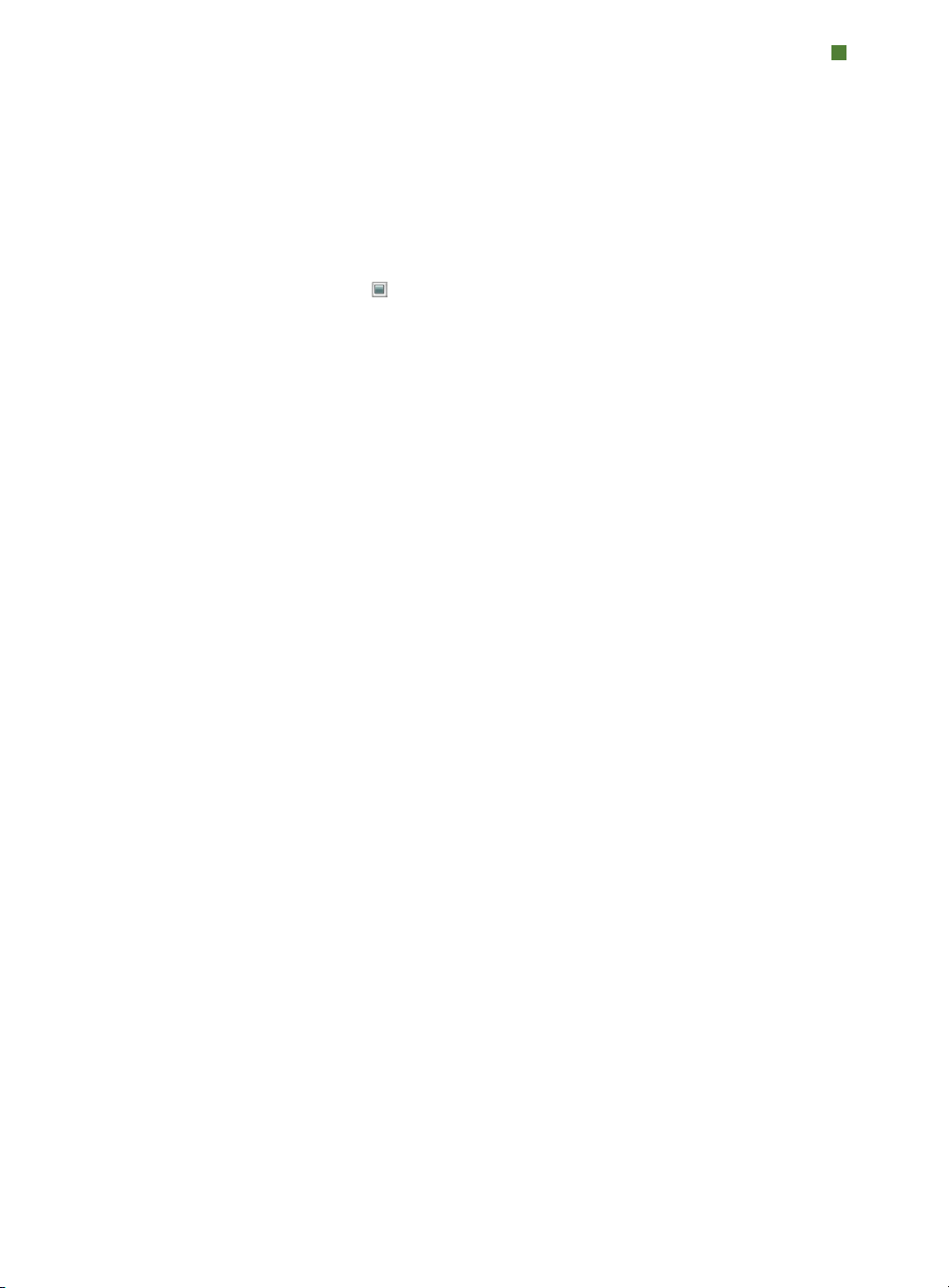
APPLICATION DE DÉGRADÉS À DES BLOCS
Un dégradé est une transition progressive entre deux couleurs. Pour appliquer
un dégradé au fond des blocs actifs, effectuez une des opérations suivantes:
• Choisissez Bloc> Modifier (Pomme+M/Ctrl+M), cliquez sur l’onglet Bloc,
puis utilisez les contrôles de la zone Dégradé.
• Affichez la palette Couleurs (Fenêtre> Couleurs), cliquez sur le bouton
Couleur de fond , puis utilisez les contrôles de la palette.
Les contrôles de dégradés disponibles dans cette rubrique sont les suivants:
• Style : permet de contrôler le type du dégradé.
• Angle : permet de contrôler l’angle de la transition d’une couleur à une autre.
Les dégradés ont deux couleurs; chacune dispose de ses propres teinte et
opacité. Dans la rubrique Bloc de la boîte de dialogue Modifier, la couleur
de la zone Bloc est la première couleur et la couleur de la zone Dégradé est la
seconde. Dans la palette Couleurs, cliquez sur nº1 pour configurer la première
couleur et sur nº2 pour configurer la seconde.
Vous pouvez également définir des dégradés dans un style d’élément.
Pour en savoir plus sur les éléments de style, reportez-vous à Logiciel
XTensions ItemStyles.
FUSION ET DIVISION DES BLOCS
Les options proposées dans les sous-menus Fusionner et Diviser (menu Bloc)
permettent de créer des blocs de Bézier aux formes complexes à partir de
blocs existants. Par exemple, lorsqu’un bloc rectangulaire chevauche un bloc
ovale, vous pouvez sélectionner le sous-menu Bloc> Fusionner et choisir une
option afin de créer un bloc unique avec le même contenu. Si vous fusionnez
deux blocs d’image, une image s’affiche dans le bloc combiné. Si vous fusionnez deux blocs de texte, le texte est distribué comme une histoire dans les
deux blocs.
Pour utiliser la fonction Fusionner, sélectionnez deux éléments, puis choisissez
une des options ci-après dans le sous-menu Bloc> Fusionner :
• La commande Intersection ne conserve que les zones où les éléments recouvrent
l’élément d’arrière-plan et supprime tout le reste.
• La commande Union combine tous les éléments en un seul bloc, en conservant
les zones qui se chevauchent et celles qui ne se chevauchent pas.
• La commande Différence supprime les éléments de premier plan. Toutes les
zones de chevauchement sont éliminées.
• La commande Inverser la différence supprime l’élément d’arrière-plan. Toutes
les zones de chevauchement sont éliminées.
UTILISATION DES BLOCS
CHAPITRE 4 : BLOCS, TRAITS ET TABLEAUX
|
51
Page 80

• La commande Exclusif ou laisse toutes les figures intactes en n’éliminant que
les zones de chevauchement. Si vous souhaitez modifier les points qui entourent
la zone découpée, vous remarquerez que deux points apparaissent à l’endroit
où deux lignes s’entrecroisaient initialement.
• La commande Combiner est similaire à la commande Exclusif ou, mais si vous
observez les points entourant la zone découpée, vous remarquerez qu’aucun
point n’a été ajouté à l’intersection des deux lignes.
La commande Diviser permet de diviser en plusieurs blocs distincts un bloc
fusionné, de diviser en plusieurs blocs distincts un bloc complexe contenant
des chemins à l’intérieur d’autres chemins ou de diviser un bloc dont les contours s’entrecroisent (comme pour un 8). Pour utiliser cette fonction, sélectionnez deux éléments, puis choisissez une des options ci-après dans le sous-menu
Bloc> Diviser :
• La commande Chemins extérieurs s’applique à un bloc fusionné contenant
plusieurs formes qui ne se chevauchent pas. Elle conserve l’ensemble des
informations relatives aux chemins extérieurs et divise en plusieurs blocs
distincts ceux qui ne se chevauchent pas.
• La commande Tous chemins crée des blocs individuels à partir de toutes les
formes d’un bloc complexe.
AJOUT DE TEXTE ET D’IMAGES AUX BLOCS
Pour ajouter du texte à un bloc de texte, sélectionnez l’outil Modification
texte , double-cliquez sur le bloc, puis entrez du texte, collez du texte copié
d’un autre endroit ou choisissez Fichier> Importer. Si vous choisissez l’outil
Déplacement et double-cliquez sur un bloc de texte, la boîte de dialogue
Importer s’affiche.
Pour placer une image dans un bloc, sélectionnez ce dernier à l’aide de l’outil
Modification image , puis collez une image copiée d’un autre endroit ou
choisissez Fichier> Importer. Si vous choisissez l’outil Déplacement ou
l’outil Modification image , et double-cliquez sur un bloc d’image, la boîte
de dialogue Importer s’affiche.
MODIFICATION DU TYPE D’UN BLOC
Pour convertir un bloc sélectionné dans un type différent, choisissez Image,
Texte ou Néant dans le sous-menu Contenu (menu Bloc). Toutefois, vous
pouvez également transformer un bloc de texte en bloc d’image en choisissant Fichier> Importer et en sélectionnant une image. Vous pouvez changer
un bloc d’image en bloc de texte en choisissant Fichier> Importer et en
sélectionnant un fichier texte.
Pour convertir un bloc sélectionné en chemin de texte, choisissez une forme
de trait dans le sous-menu Bloc> Forme.
UTILISATION DES BLOCS
52
|
CHAPITRE 4 : BLOCS, TRAITS ET TABLEAUX
Page 81

Lorsque vous sélectionnez un outil Bloc, vous pouvez utiliser les touches de
modification ci-après pour créer des blocs de texte ou d’image:
• Appuyez sur T pour tracer un bloc de texte.
• Appuyez sur R pour tracer un bloc d’image.
UTILISATION DES TRAITS
On distingue deux types de traits: droits et courbes de Bézier. Vous pouvez
appliquer des couleurs et des styles à tous les types de traits.
CRÉATION DES TRAITS
Pour créer un trait, sélectionnez tout d’abord l’outil Trait dans la palette
Outils et placez le pointeur Croix n’importe où sur la page. Cliquez et
faites glisser la souris pour tracer le trait.
***
Vous pouvez contraindre un trait à 0, 45 ou 90 degrés en appuyant sur la
touche Maj pendant que vous le tracez.
CRÉATION DES COURBES DE BÉZIER
L’outil Crayon de Bézier permet de tracer des blocs et des courbes de
Bézier à plusieurs côtés dotés de segments droits ou courbes (reportez-vous
à Présentation des formes de Bézier).
Pour tracer une courbe de Bézier:
1 Sélectionnez l’outil Crayon de Bézier dans la palette Outils. Positionnez
le pointeur Croix à l’endroit voulu sur la page et cliquez pour établir le
premier point.
2 Placez le pointeur où vous souhaitez positionner le point suivant. Pour con-
traindre le mouvement du pointeur à un angle de 45degrés par rapport à la
page, appuyez sur la touche Maj.
3 Cliquez pour créer un point et des segments linéaires.
• Pour créer un segment courbe, cliquez et faites glisser la souris à l’emplacement souhaité pour le point suivant. Un point doté de deux poignées de
courbe apparaît. Vous pouvez contrôler la taille et la forme de la courbe en
étirant ces poignées.
• Pour créer un point angulaire, appuyez sur la touche Option/Alt avant de cliquer. Si vous cliquez et maintenez le bouton enfoncé, vous pouvez contrôler
le rayon du point angulaire en faisant glisser une poignée de courbe.
UTILISATION DES BLOCS
CHAPITRE 4 : BLOCS, TRAITS ET TABLEAUX
|
53
Page 82

• Pour ajouter un point à un segment existant de la forme, cliquez sur le segment
linéaire sur lequel placer le point.
• Pour supprimer un point de la forme active pendant que vous la tracez, cliquez
sur celui-ci.
4 Pour terminer la ligne, double-cliquez.
***
Lorsqu’un des outils de dessin est actif, vous pouvez appuyer sur Pomme/Ctrl
pour passer temporairement à l’outil Sélection point. Lorsque l’outil Sélection
point est actif, vous pouvez appuyer sur Pomme+Option/Ctrl+Alt pour passer
temporairement à l’outil Déplacement.
MODES DES LIGNES DROITES
Il existe quatre modes de lignes: Extrémités, Premier point, Milieu et
Dernier point. Selon le mode que vous choisissez dans la rubrique Trait
(Bloc> Modifier) ou dans la palette Spécifications (rubriques Classique et
Espacer/Aligner), la longueur et la position d’une ligne seront décrites de
façon différente.
•Mode Extrémités : le champ X1 indique la position horizontale de la première
extrémité; le champ Y1, sa position verticale. Le champ X2 indique la position
horizontale de la deuxième extrémité; le champ Y2, sa position verticale.
•Mode Premier point : le champ X1 indique la position horizontale de
l’extrémité de gauche; le champ Y1, sa position verticale.
•Mode Milieu : le champ XC indique la position horizontale du milieu de
la ligne; le champ YC, sa position verticale.
•Mode Dernier point : le champ X2 indique la position horizontale de
l’extrémité la plus à droite; le champ Y2, sa position verticale.
REDIMENSIONNEMENT DES TRAITS
Vous pouvez redimensionner les lignes droites actives à l’aide d’une des
méthodes suivantes:
• Sélectionnez l’outil Déplacement et placez le pointeur Flèche sur une
poignée d’élément pour afficher le pointeur Redimensionnement. Cliquez et
faites glisser la poignée vers un nouvel emplacement pour réduire ou allonger
le trait.
• Choisissez Bloc> Modifier (Pomme+M/Ctrl+M), puis cliquez sur l’onglet
Trait. Cliquez sur le menu déroulant Mode pour afficher les quatre options
de mode disponibles (reportez-vous à Modes des lignes droites). Choisissez
l’option Premier point, Milieu ou Dernier point pour afficher un champ
Longueur. Renseignez le champ Longueur pour modifier la longueur d’une
ligne avec précision, puis cliquez sur OK.
UTILISATION DES TRAITS
54
|
CHAPITRE 4 : BLOCS, TRAITS ET TABLEAUX
Page 83

• Choisissez Premier point, Milieu ou Dernier point dans le menu déroulant Mode
de la rubrique Classique ou Espacer/Aligner de la palette Spécifications pour
afficher le champ L (champ Longueur). Pour modifier la longueur d’une ligne
avec précision, renseignez le champ L et appuyez sur la touche Retour/Entrée.
Vous pouvez redimensionner une courbe de Bézier en modifiant la taille de
son bloc de contrainte. Pour cela, vérifiez que l’option Bloc> Éditer> Forme
est désactivée, puis redimensionnez le trait comme s’il s’agissait d’un bloc.
MODIFICATION DE LA FORME DES TRAITS
Vous pouvez modifier la forme d’un trait des manières suivantes:
• Vous pouvez la modifier complètement en choisissant une option différente
dans le sous-menu Bloc> Forme.
• Vous pouvez changer la forme des lignes de Bézier en repositionnant des points,
poignées de courbe et segments. Pour plus d’informations, reportez-vous à
Présentation des formes de Bézier.
CONTRÔLE DE L’APPARENCE DES TRAITS
Pour contrôler l’apparence des traits actifs, utilisez les commandes aux
emplacements suivants:
• Palette Spécifications (rubrique Classique)
• Rubrique Trait de la boîte de dialogue Modifier (menu Bloc)
• Palette Couleurs (menu Fenêtre), pour la couleur de trait uniquement
Outre les couleur, teinte et opacité, vous pouvez contrôler les caractéristiques
ci-après des traits:
• Style de trait : cette option permet de contrôler l’apparence générale d’un trait.
Plusieurs styles de trait sont inclus par défaut et vous pouvez en ajouter de
nouveaux dans la boîte de dialogue Tirets et rayures (menu Édition).
• Épaisseur : vous pouvez définir l’épaisseur des traits dans n’importe quel système
de mesure. Vous pouvez également définir une épaisseur Filet maigre ; l’épaisseur à l’impression d’un filet maigre est de 0,125 sur une photocomposeuse
PostScript, cette valeur est plus élevée sur certaines imprimantes laser.
• Flèches : vous pouvez appliquer des pointes de flèche aux traits à l’aide du
menu déroulant Flèches.
Vous pouvez également définir l’apparence des traits dans un style d’élément.
Pour plus d’informations sur les styles d’élément, reportez-vous à Logiciel
XTensions ItemStyles.
JONCTION DES TRAITS
Pour fusionner deux traits, sélectionnez l’outil Déplacement , les traits,
puis choisissez Bloc> Fusionner> Joindre extrémités. La commande
Joindre extrémités est disponible lorsque les extrémités des lignes ou
des chemins de texte sont distantes de six points au plus.
UTILISATION DES TRAITS
CHAPITRE 4 : BLOCS, TRAITS ET TABLEAUX
|
55
Page 84

MANIPULATION DES ÉLÉMENTS
Les éléments peuvent être coupés, puis collés ailleurs, verrouillés pour ne pas
être déplacés, dupliqués une ou plusieurs fois, superposés pour créer des effets
visuels extraordinaires et manipulés de bien d’autres façons.
SÉLECTION DES ÉLÉMENTS
Vous devez sélectionner des éléments pour les manipuler. Une fois sélectionnés,
la plupart des éléments affichent des contours et des poignées permettant de
changer leur forme.
Pour sélectionner un élément, activez en premier lieu l’outil Déplacement ,
l’outil Modification texte ou l’outil Modification image , et placez le
pointeur Flèche sur un élément. Cliquez une fois pour sélectionner un seul
élément ou, tout en appuyant sur la touche Maj, sur des éléments individuels
pour sélectionner plusieurs éléments à la fois. Vous pouvez également sélectionner plusieurs éléments en activant l’outil Déplacement et en traçant
une zone les englobant.
Lorsque l’outil Déplacement est sélectionné, si vous double-cliquez sur un
bloc de texte, la boîte de dialogue Importer s’affiche. Si vous double-cliquez
sur un bloc d’image vide avec l’outil Déplacement ou l’outil Modification
image sélectionné, la boîte de dialogue Importer s’affiche. Si le bloc d’image
contient une image, l’outil Modification image est sélectionné.
Pour désélectionner un élément actif, cliquez en dehors de celui-ci. Lorsque
l’outil Déplacement est sélectionné, vous pouvez appuyer sur la touche
Tab pour désélectionner les éléments actifs.
DÉPLACEMENT DES ÉLÉMENTS
Vous pouvez déplacer des éléments en renseignant les champs Origine horizontale et Origine verticale de la boîte de dialogue Modifier (menu Bloc),
les champs X et Y de la palette Spécifications et en déplaçant les éléments
manuellement à l’aide de l’outil Déplacement. Si vous maintenez le bouton
de la souris enfoncé avant de déplacer un bloc ou chemin de texte, vous pouvez voir le contenu tandis que vous déplacez l’élément. Vous pouvez déplacer
légèrement les éléments en sélectionnant l’outil Déplacement et en appuyant
sur une touche fléchée du clavier.
***
Les poignées d’élément du bloc marquent le contour du bloc de contrainte.
La meilleure manière d’afficher clairement le bloc de contrainte est d’utiliser
l’outil Déplacement pour sélectionner les poignées d’élément sur un bloc
de Bézier.
MANIPULATION DES ÉLÉMENTS
56
|
CHAPITRE 4 : BLOCS, TRAITS ET TABLEAUX
Page 85

COUPER, COPIER ET COLLER DES ÉLÉMENTS
Lorsque l’outil Déplacement est sélectionné, les commandes Couper, Copier
et Coller (menu Édition) sont disponibles pour les blocs, traits et chemins de
texte actifs. Choisissez Édition> Coller (Pomme+V/Ctrl+V) pour placer au centre
de la fenêtre de projet une copie des éléments stockés dans le Presse-papiers.
Si vous activez l’outil Déplacement , vous pouvez utiliser les commandes
Effacer (MacOS uniquement) et Supprimer pour supprimer les éléments. Les
éléments effacés et supprimés ne sont pas copiés dans le Presse-papiers.
CONTRÔLE DE L’ORDRE DE SUPERPOSITION DES ÉLÉMENTS
Lorsque deux objets au moins sont superposés, l’un des deux est positionné
devant ou derrière l’autre. Le terme ordre de superposition désigne la relation
avant-arrière des divers éléments figurant sur une page. Chaque objet créé
occupe son propre niveau dans l’ordre de superposition. Tout nouvel objet est
placé au premier plan.
Le menu Bloc offre des commandes permettant de contrôler l’ordre de
superposition des éléments.
• Choisissez Bloc> Arrière-plan pour placer un élément à l’arrière de la page
ou du calque.
• Choisissez Bloc> Premier plan pour placer un élément à l’avant de la page
ou du calque.
• Pour déplacer un élément d’un niveau vers l’arrière de la page ou du calque
sous MacOS, appuyez sur la touche Option et choisissez Bloc> Éloigner.
Sous Windows, choisissez Bloc> Éloigner.
• Pour déplacer un élément d’un niveau vers l’avant de la page ou du calque
sous MacOS, appuyez sur la touche Option et choisissez Bloc> Rapprocher.
Sous Windows, choisissez Bloc> Rapprocher.
***
Dans un document contenant des calques, ces derniers sont superposés selon
un ordre spécifique; au sein de chaque calque, chaque élément a sa place particulière dans l’ordre de superposition. Lorsque vous utilisez les commandes
Arrière-plan, Éloigner, Premier plan et Rapprocher (menu Bloc), l’ordre de
superposition des éléments change au sein du calque.
***
Pour activer un élément caché derrière d’autres, sélectionnez l’outil
Déplacement et appuyez sur les touches Pomme+Option+Maj/Ctrl+Alt+Maj
tout en cliquant à plusieurs reprises à l’endroit où les divers éléments se superposent. Appuyez sur les touches Pomme+Option+Maj/Ctrl+Alt+Maj tout en
cliquant pour activer les éléments, de l’avant à l’arrière dans l’ordre
de superposition.
MANIPULATION DES ÉLÉMENTS
CHAPITRE 4 : BLOCS, TRAITS ET TABLEAUX
|
57
Page 86

GROUPEMENT DES ÉLÉMENTS
Vous pouvez combiner en un groupe plusieurs éléments d’une page ou d’une
planche. Le groupement d’éléments est utile lorsque vous souhaitez sélectionner ou déplacer plusieurs éléments en même temps. Vous pouvez déplacer,
couper, copier, dupliquer un groupe et réaliser un certain nombre d’autres
opérations. Vous pouvez, par exemple, regrouper tous les éléments qui composent le titre d’une publication, puis modifier ou déplacer le groupe ainsi formé
comme si vous manipuliez un bloc, un trait ou un chemin de texte individuel.
Les éléments regroupés peuvent toujours être modifiés, redimensionnés et
repositionnés individuellement tout en conservant leur relation de groupe.
En outre, vous pouvez placer une copie d’un groupe dans une bibliothèque
QuarkXPress ouverte afin de l’utiliser dans d’autres documents.
Il est possible de grouper des éléments quand deux éléments ou plus (traits,
blocs, chemins de texte ou autres groupes) sont actifs. Pour sélectionner plusieurs éléments avec l’outil Déplacement , cliquez sur chaque élément tout
en appuyant sur la touche Maj ou tracez un rectangle de sélection autour des
éléments à grouper. Choisissez Bloc> Grouper (Pomme+G/Ctrl+G) pour
réunir plusieurs éléments sélectionnés en un seul groupe.
Vous pouvez grouper des groupes et sélectionner simultanément un groupe
(ou plusieurs) avec des blocs, des traits et des chemins de texte pour créer un
groupe plus large.
L’outil Déplacement sélectionné, vous pouvez déplacer, couper, copier,
coller, dupliquer, faire pivoter un groupe et lui appliquer une couleur. L’outil
Modification texte ou Modification image sélectionné, vous pouvez
manipuler chaque élément du groupe comme si vous manipuliez un élément
non groupé.
Pour déplacer un élément au sein d’un groupe, appuyez sur Pomme/Ctrl et
sélectionnez l’élément à l’aide de l’outil Déplacement , de l’outil
Modification texte ou de l’outil Modification image .
***
Si un groupe actif contient des éléments de même type (des blocs d’image,
par exemple), la boîte de dialogue Modifier inclut une rubrique (ou plusieurs)
se rapportant spécifiquement à ces éléments. Si un groupe actif contient des
éléments différents, la boîte de dialogue Modifier affiche uniquement la
rubrique Grouper.
Choisissez Bloc> Dégrouper (Pomme+U/Ctrl+U) pour supprimer la relation
de groupe.
MANIPULATION DES ÉLÉMENTS
58
|
CHAPITRE 4 : BLOCS, TRAITS ET TABLEAUX
Page 87

REDIMENSIONNEMENT DES ÉLÉMENTS GROUPÉS
Pour redimensionner en même temps tous les éléments d’un groupe, cliquez
et étirez les poignées d’élément du groupe. Si vous appuyez sur les touches
Pomme+Maj/Ctrl+Maj alors que vous redimensionnez un groupe, toutes les
épaisseurs de cadre et de ligne, toutes les images et tout le texte sont redimensionnés proportionnellement. Si vous appuyez sur la touche Pomme/Ctrl alors
que vous redimensionnez un groupe, les épaisseurs de cadre, images et texte
sont redimensionnés, mais non proportionnellement.
DUPLICATION DES ÉLÉMENTS
QuarkXPress permet de réaliser une ou plusieurs copies de blocs, de traits et
de chemins de texte.
Créez une seule copie d’un élément sélectionné à l’aide de la commande
Dupliquer (menu Bloc). Vous pouvez également appuyer sur la touche
Option/Alt tout en faisant glisser un élément ou un groupe pour créer
un double.
La fonction Dupliquer et déplacer est utile lors de la mise en page d’éléments
de conception qui contiennent un certain nombre de copies d’un élément
uniformément espacées. Créez plusieurs copies d’un élément et définissez la
distance qui les sépare à l’aide de la commande Dupliquer et déplacer
(menu Bloc).
ESPACEMENT ET ALIGNEMENT DES ÉLÉMENTS
Vous pouvez contrôler la position de plusieurs éléments sélectionnés les uns
par rapport aux autres à l’aide du sous-menu Bloc> Espacer/Aligner ou de la
rubrique Espacer/Aligner de la palette Spécifications.
Vous pouvez choisir parmi huit options d’espacement et six d’alignement
dans la palette Spécifications et pouvez définir l’alignement par rapport aux
éléments sélectionnés, à la page ou (pour les mises en page papier avec pages
en regard) à la planche. Le sous-menu Bloc> Espacer/Aligner inclut les modes
Relatif élément et Relatif page décrits ci-dessous. La palette Spécifications
comprend également un troisième mode, Relatif planche.
Les modes espacer/aligner sont les suivants:
•Le mode relatif élément positionne les éléments par rapport à l’élément actif
le plus haut, qui est immobile. Celui-ci est déterminé par l’emplacement de
son sommet. Si les sommets d’au moins deux éléments sont au même niveau,
les éléments sont espacés par rapport à l’élément de gauche.
•Le mode relatif page positionne les éléments par rapport aux bords de la
page (gauche, droite, haut ou bas).
•Le mode relatif planche est disponible pour les mises en page papier actives
comprenant des pages en regard. Par exemple, vous ouvrez une mise en page
avec planche, puis sélectionnez un élément sur la page de gauche et un autre
MANIPULATION DES ÉLÉMENTS
CHAPITRE 4 : BLOCS, TRAITS ET TABLEAUX
|
59
Page 88

sur celle de droite. Si vous cliquez ensuite sur l’icône Mode relatif planche dans
la palette Spécifications et choisissez Espacer centres horizontalement , les
éléments sélectionnés se positionnent à l’extrême gauche et à l’extrême droite
de la planche.
ROTATION DES ÉLÉMENTS
Pour effectuer la rotation des éléments actifs, utilisez une des
opérations suivantes:
• Sélectionnez l’outil Déplacement et placez la souris sur une poignée
d’angle. Lorsque le pointeur Rotation s’affiche, cliquez pour établir un point
de rotation, puis faites-le glisser en un mouvement circulaire pour faire pivoter l’élément. Le pointeur Flèche et la position de l’élément apparaissent au
cours du glissement. Si vous appuyez sur la touche Maj pendant la rotation,
les mouvements sont contraints à des angles de 45degrés.
• Choisissez Bloc> Modifier (Pomme+M/Ctrl+M), renseignez le champ Angle,
puis cliquez sur OK.
• Renseignez le champ de la palette Spécifications (rubriques Classique et
Espacer/Aligner) et appuyez sur Retour/Entrée.
Pour faire pivoter une ligne droite, choisissez Premier point, Milieu ou
Dernier point dans le menu déroulant Mode (boîte de dialogue Modifier ou
palette Spécifications) pour afficher le champ Angle. Pour faire pivoter une
courbe de Bézier, affichez son bloc de contrainte en désactivant la commande
Forme (Bloc> Éditer).
INCLINAISON DES ÉLÉMENTS
Pour incliner des éléments actifs dans des blocs de contrainte, choisissez Bloc>
Modifier (Pomme+M/Ctrl+M); cliquez ensuite sur l’onglet Bloc. Renseignez
le champ Inclinaison. Les valeurs positives inclinent les objets vers la droite,
les valeurs négatives les inclinent vers la gauche.
VERROUILLAGE ET DÉVERROUILLAGE DES ÉLÉMENTS
Le verrouillage permet de protéger des éléments et du contenu des modifications
accidentelles. Vous pouvez procéder comme suit:
• Pour empêcher la modification des dimensions et de la position d’un
élément (ainsi que la suppression de ce dernier), cochez la case Bloc>
Verrouiller> Position.
• Pour empêcher la modification du contenu d’un élément, cochez la case
Bloc> Verrouiller> Histoire ou Bloc> Verrouiller> Image.
Pour déverrouiller des éléments sélectionnés, désélectionnez l’option correspondante dans le sous-menu Bloc> Verrouiller. Vous pouvez également
choisir Bloc> Modifier et cliquez sur l’icône de verrouillage placée à côté
d’un champ.
MANIPULATION DES ÉLÉMENTS
60
|
CHAPITRE 4 : BLOCS, TRAITS ET TABLEAUX
Page 89

ANCRAGE D’ÉLÉMENTS ET DE GROUPES DANS DU TEXTE
Vous pouvez ancrer un élément ou un groupe afin qu’il s’écoule comme un
caractère au sein d’un texte. Pour ancrer un élément ou un groupe dans un
texte, utilisez l’outil Déplacement pour sélectionner cet élément ou ce
groupe, puis choisissez Édition> Copier (Pomme+C/Ctrl+C) ou Édition>
Couper (Pomme+X/Ctrl+X). Puis, l’outil Modification texte sélectionné,
placez le point d’insertion de texte à l’endroit où vous souhaitez ancrer
l’élément ou le groupe et choisissez Édition> Coller (Pomme+V/Ctrl+V).
UTILISATION DES TABLEAUX
Dans QuarkXPress, un tableau est un élément distinct, comme un bloc de texte,
un bloc d’image, un chemin de texte ou un trait. Lorsque vous manipulez des
tableaux, vous pouvez en quelque sorte considérer chaque cellule comme un
bloc de texte, d’image ou sans contenu individuel, et vous pouvez traiter ces
cellules comme ces autres éléments. Pour manipuler les éléments du tableau
lui-même, tels que des rangées et des colonnes, utilisez le menu Tableau.
TRACÉ D’UN TABLEAU
Pour tracer un tableau et spécifier ses propriétés, procédez comme suit:
1 Sélectionnez l’outil Tableaux dans la palette Outils, faites glisser la souris
pour tracer un rectangle de la taille approximative du tableau final, puis relâchez
le bouton de la souris. La boîte de dialogue Propriétés du tableau s’affiche.
Boîte de dialogue Propriétés du tableau
2 Indiquez le nombre de rangées horizontales dans le champ Rangées et le
nombre de colonnes verticales dans le champ Colonnes.
3 Pour indiquer le type de cellule par défaut, cliquez sur Cellules de texte ou
sur Cellules d’image dans la zone Type de cellule. Vous pourrez par la suite
sélectionner des cellules spécifiques et convertir le type de contenu si nécessaire.
4 Vous pouvez toutefois créer des cellules de texte qui s’élargissent à l’ajout de
texte à l’aide des contrôles de la zone Ajustement auto.
MANIPULATION DES ÉLÉMENTS
CHAPITRE 4 : BLOCS, TRAITS ET TABLEAUX
|
61
Page 90

5 Si vous avez une préférence pour parcourir les cellules d’un tableau lorsque
vous appuyez sur les touches Contrôle+Tab, vous pouvez choisir une option
différente dans le menu déroulant Ordre de tabulation.
6 Pour lier des cellules de texte afin que le texte importé soit réparti entre
les cellules spécifiées, d’une manière semblable aux blocs de texte chaînés,
cochez la case Lier cellules. Si vous cochez Lier cellules, vous pouvez choisir
la séquence de liaison des cellules de texte dans le menu déroulant Ordre
de chaînage.
***
Si vous ne liez pas les cellules de cette manière, vous pouvez effectuer cette
opération ultérieurement à l’aide de l’outil Chaînage ou de la commande
Lier cellules de texte (menu Tableau). En outre, même si vous ne liez pas les
cellules de texte, vous pouvez utiliser les touches Contrôle+Tab pour passer
d’une cellule à l’autre lors de la saisie ou de la modification des données.
7 Si vous envisagez d’importer des données depuis Excel, cochez la case Relier à
des données externes. Pour plus d’informations, reportez-vous à Importation
des tableaux Excel.
8 Si le tableau doit conserver la même taille si vous ajoutez ou supprimez des
rangées, cochez Maintenir la géométrie.
9 Cliquez sur OK.
CONVERSION DE TABLEAU EN TEXTE
La réussite de la conversion dépend de la préparation du texte lui-même. Il est
important d’utiliser les paragraphes, les tabulations, les espaces ou les virgules
(caractères que QuarkXPress peut convertir) de manière cohérente dans un bloc
de texte, car ces caractères permettent de définir les rangées et les colonnes dans
une conversion de tableau. Les utilisateurs se servent fréquemment de plusieurs
tabulations dans un traitement de texte pour aligner des colonnes de données, au
lieu de définir les taquets de tabulation appropriés. Si le bloc de texte à convertir contient plusieurs tabulations, leur nombre est probablement incohérent
entre les différentes colonnes de données. Vous devrez les ajuster avant de
convertir le texte en tableau.
Pour convertir du tableau en texte:
1 À l’aide de l’outil Modification texte , sélectionnez tout le texte à convertir
en tableau.
2 Choisissez Tableau > Convertir le tableau en texte pour afficher la boîte
de dialogue correspondante. En fonction du texte sélectionné, QuarkXPress
détermine la valeur des options Séparer les rangées par et Séparer les
colonnes par, et le nombre de rangées et de colonnes nécessaires dans la
pire des hypothèses pour le texte sélectionné.
UTILISATION DES TABLEAUX
62
|
CHAPITRE 4 : BLOCS, TRAITS ET TABLEAUX
Page 91
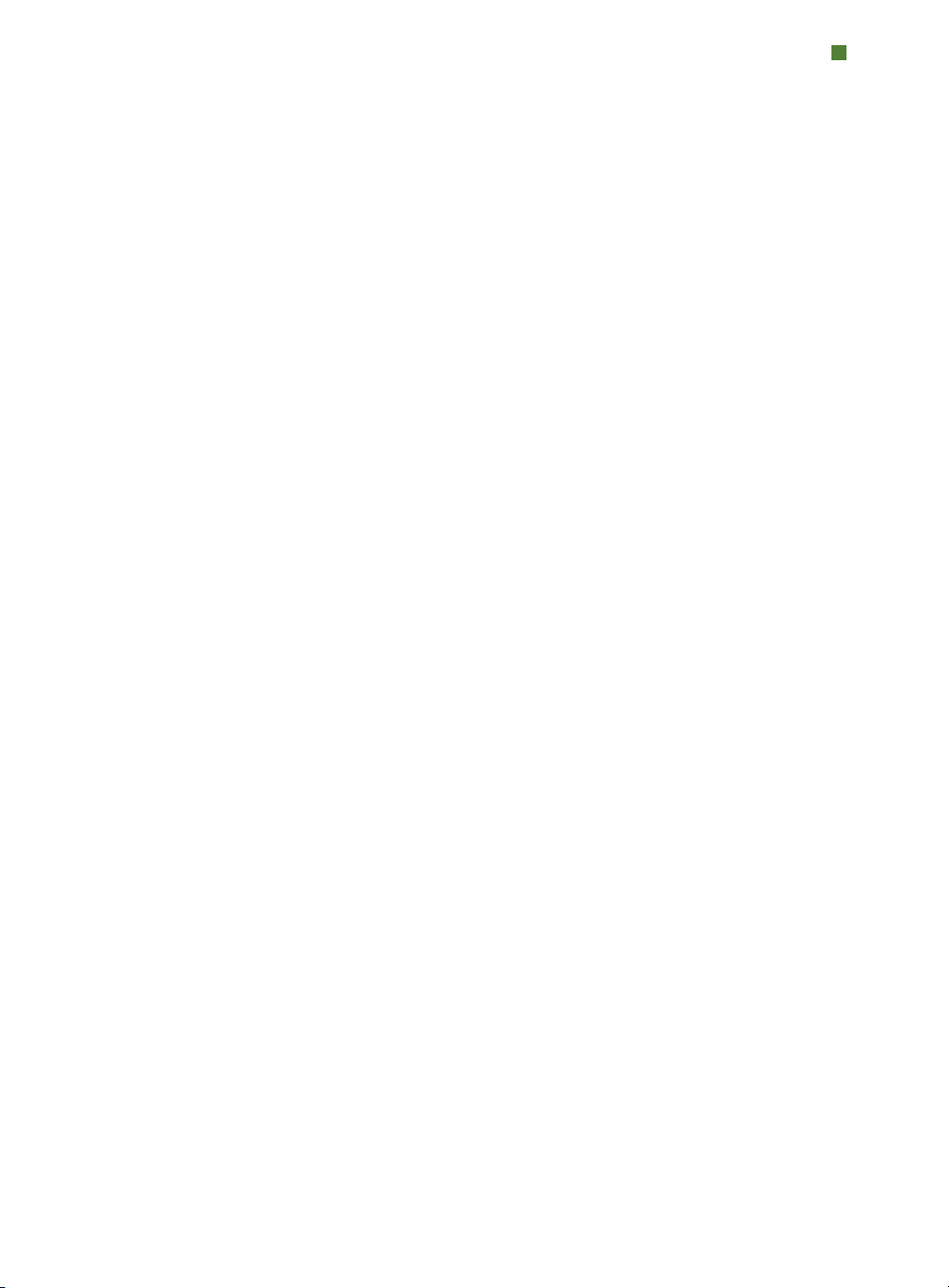
Boîte de dialogue Convertir le tableau en texte
3 Vous pouvez toutefois créer des cellules de texte qui s’élargissent à l’ajout de
texte à l’aide des contrôles de la zone Ajustement auto.
4 Si vous souhaitez répartir différemment les informations dans le tableau, par
exemple si les valeurs sont actuellement organisées en ordre décroissant mais
auraient plus d’impact en ordre croissant, vous pouvez modifier leur direction.
Choisissez une option dans le menu déroulant Ordre de remplissage de la
cellule (par défaut, De gauche à droite, de haut en bas).
5 Cliquez sur OK. Un tableau est créé, décalé par rapport au bloc de texte d’origine.
IMPORTATION DES TABLEAUX EXCEL
Les données de tableau proviennent souvent d’un tableur, tel qu’Excel, et
vous pouvez les importer comme des images. Même si la technique est légèrement différente, les résultats sont identiques: le tableau dans QuarkXPress est
lié au fichier Excel pour le suivi et la mise à jour.
Si vous importez un tableau d’Excel à l’aide de la fonction Relier à un tableau
externe de la boîte de dialogue Propriétés du tableau, le suivi de l’usage du
tableau est effectué comme celui des images. Ceci garantit que vous êtes ainsi
averti de la modification du tableau source et que vous disposez des données
les plus récentes lorsque vous produisez la mise en page par impression, rassemblement des informations pour la sortie, enregistrement en PDF ou exportation
en HTML. Pour vérifier le statut d’un tableau, choisissez Utilitaires > Usage,
puis cliquez sur l’onglet Tableaux.
Même si la mise à jour des tableaux est identique à celle des images, gardez les
points suivants à l’esprit:
• Si vous cochez la case Importer les formats dans la boîte de dialogue Liaison
de tableaux à l’importation d’un tableau Excel, son formatage Excel est conservé
(dans la mesure du possible) dans QuarkXPress. Si vous mettez le tableau à jour
par la suite, le formatage local appliqué dans QuarkXPress est supprimé et
remplacé par le formatage du fichier Excel.
• Si vous ne cochez pas la case Importer les formats dans la boîte de dialogue
Liaison de tableaux à l’importation d’un tableau Excel, son formatage Excel
est supprimé. Si vous mettez le tableau à jour par la suite, QuarkXPress tente
de préserver le formatage local appliqué au tableau dans QuarkXPress.
UTILISATION DES TABLEAUX
CHAPITRE 4 : BLOCS, TRAITS ET TABLEAUX
|
63
Page 92

Pour importer un tableau Excel et préserver le lien dans QuarkXPress:
1 À l’aide de l’outil Tableaux, faites glisser le curseur pour tracer un tableau aux
dimensions nécessaires approximatives. Lorsque vous relâchez le bouton de la
souris, la boîte de dialogue Propriétés du tableau apparaît.
2 Cochez Relier à des données externes.
3 Cliquez sur OK pour afficher la boîte de dialogue Liaison de tableaux.
Boîte de dialogue Liaison de tableaux
4 Cliquez sur Parcourir pour localiser et sélectionner un fichier Excel à importer.
5 Si le fichier contient plusieurs feuilles de calcul, choisissez celle que vous sou-
haitez importer dans le menu déroulant Feuille. Pour n’importer qu’une partie
des données, vous pouvez indiquer une plage de cellules dans le champ Série
ou choisir une plage nommée dans le menu déroulant.
6 Dans la zone Options, cochez les attributs que vous souhaitez importer.
7 Cliquez sur OK.
***
Les formules et les références ne sont pas importées, contrairement aux valeurs
finales en résultant. Les images insérées ne sont pas importées. Le texte auquel
les options Filtre automatique ou Filtre élaboré (Données > Filtre) sont
appliquées est importé sous forme de texte statique.
***
Un moyen plus rapide de créer un tableau à partir de données Excel, sans
relier le tableau source au projet QuarkXPress pour les mises à jour, consiste à
copier et à coller. Pour cela, sélectionnez une partie quelconque d’une feuille
de calcul Excel et copiez les données sélectionnées. Puis, passez simplement
à QuarkXPress et choisissez Édition > Coller. QuarkXPress crée un tableau
pouvant recevoir les données et insère le texte.
UTILISATION DES TABLEAUX
64
|
CHAPITRE 4 : BLOCS, TRAITS ET TABLEAUX
Page 93

IMPORTATION DES GRAPHIQUES EXCEL
Si vous souhaitez utiliser des graphiques ou des images créés dans Excel via
Insérer> Graphique ou Insérer> Image dans une mise en page QuarkXPress,
vous pouvez les importer de la même façon que les autres images. Pour cela,
utilisez la rubrique Insérer un diagramme de la boîte de dialogue Importer
image (menu Fichier). Le suivi des graphiques et images importés depuis Excel
s’effectue via la rubrique Images de la boîte de dialogue Usage (menu Utilitaires)
comme pour les autres images.
AJOUT DE TEXTE ET D’IMAGES AUX TABLEAUX
Lorsque vous travaillez avec des tableaux, vous pouvez considérer une cellule
comme un bloc de texte ou d’image. Chaque bloc possède un contenu, du
texte lié ou non à la cellule suivante, une image individuelle ou rien (peutêtre un simple dégradé). Vous pouvez donc ajouter du contenu aux tableaux
comme vous le faites pour les blocs, en saisissant ou en important du texte,
ou en important des images.
***
La conversion de cellules de texte en cellules d’image est semblable à la
conversion d’un bloc de texte en bloc d’image. Sélectionnez toutes les
cellules à convertir et choisissez Bloc> Contenu> Image.
MODIFICATION DU TEXTE D’UN TABLEAU
Deux éléments importants doivent être présents à l’esprit lors de la modification du texte dans des tableaux: le mode de navigation entre les cellules
et la sélection de texte pour le formatage. Comme c’est systématiquement le
cas lors de la manipulation de texte, vous devez d’abord sélectionner l’outil
Modification texte .
La navigation à travers un tableau fonctionne de la façon suivante:
• Cliquez dans la cellule où le texte doit être saisi ou importé.
• Appuyez sur Contrôle+Tab pour passer à la cellule suivante.
• Appuyez sur Contrôle+Maj+Tab pour retourner à la cellule précédente.
• Utilisez les touches fléchées pour parcourir le texte d’une cellule et vous
déplacer d’une cellule à l’autre.
***
Pour insérer un caractère de tabulation dans une cellule de texte, appuyez
sur la touche Tab. Pour insérer une tabulation de retrait droit, appuyez sur les
touches Option+Tab/Maj+Tab. Si vous devez aligner les nombres d’un tableau
sur la virgule décimale ou un autre caractère, vous pouvez insérer des tabulations dans chaque cellule et indiquez les taquets appropriés dans le champ
Aligner sur (Style> Tabulations).
UTILISATION DES TABLEAUX
CHAPITRE 4 : BLOCS, TRAITS ET TABLEAUX
|
65
Page 94
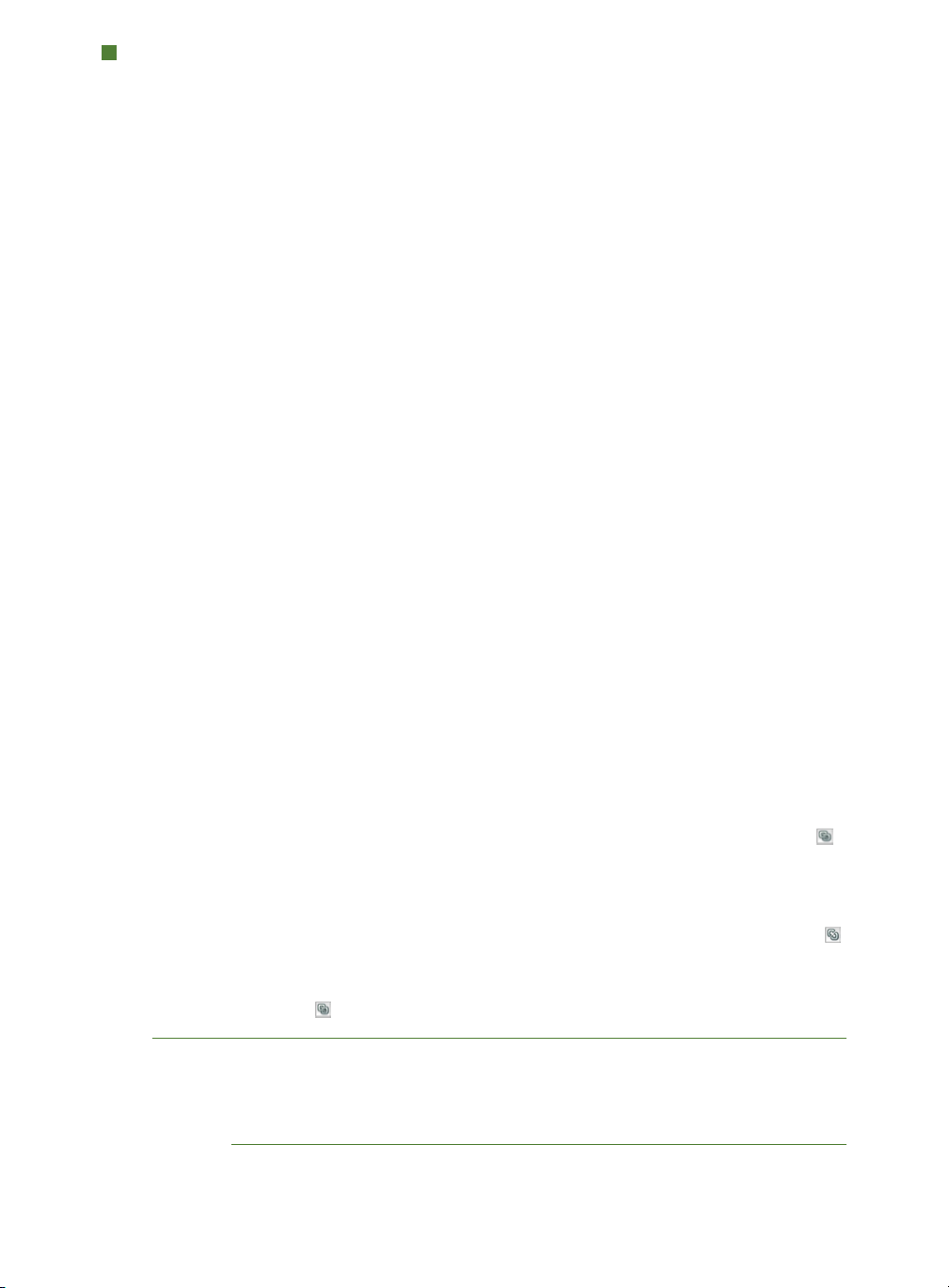
La sélection de texte dans les rangées et les colonnes fonctionne comme suit:
• Pour sélectionner tout le texte d’une rangée, cliquez en dehors du bord gauche
ou droit du tableau.
• Pour sélectionner tout le texte d’une colonne, cliquez sur le bord supérieur ou
inférieur du tableau.
• Pour sélectionner tout le texte de plusieurs rangées ou colonnes, cliquez et
faites glisser le pointeur le long d’un des bords du tableau.
• Pour sélectionner du texte dans des rangées ou des colonnes non adjacentes, appuyez sur la touche Maj tout en cliquant sur les rangées et les
colonnes souhaitées.
• Pour choisir le texte dans diverses rangées et colonnes, utilisez les options du sousmenu Sélectionner du menu Tableau. Les options sont les suivantes: Cellule,
Rangée, Rangées impaires, Rangées paires, Colonne, Colonnes impaires,
Colonnes paires, Toutes cellules, Rangées en-tête, Rangées pied de page et
Rangées corps. Les commandes Sélectionner du menu Tableau sont utiles
pour appliquer différents formatages à des rangées ou des colonnes alternées.
CHAÎNAGE DES CELLULES D’UN TABLEAU
Lorsque les cellules sont liées, le texte saisi, importé ou collé dans une cellule
remplit la première cellule de texte de l’histoire chaînée, puis chaque cellule
liée suivante. Comme pour le texte des blocs chaînés, le caractère Colonne
suivante (Entrée sur le pavé numérique) est utile pour contrôler le flux de texte
dans les cellules chaînées. Outre les cellules de tableau entre elles, vous pouvez
chaîner des cellules à et depuis des blocs et des chemins de texte.
• Pour chaîner toutes les cellules d’un tableau, cochez la case Lier les cellules
dans la boîte de dialogue Propriétés du tableau lorsque vous créez le tableau.
• Pour chaîner des cellules sélectionnées dans un tableau, choisissez Tableau>
Lier les cellules de texte. Toutes les cellules à l’exception de la première
doivent être vides.
• Pour lier manuellement des cellules de tableau, utilisez l’outil Chaînage .
Comme pour les blocs de texte, cliquez sur la cellule de début pour la sélectionner, puis sur la suivante que vous souhaitez ajouter. Pour rediriger les liens
existants, cliquez à l’aide de l’outil Chaînage tout en appuyant sur la touche Maj.
• Pour supprimer le chaînage de cellules d’un tableau, utilisez l’outil Séparation
pour cliquer sur l’extrémité épointée de la flèche entre deux cellules.
• Pour lier des cellules de tableau à des blocs ou chemins de texte, utilisez l’outil
Chaînage .
***
Si vous combinez des cellules de texte chaînées (Tableau> Fusionner les
cellules), elles sont retirées de la chaîne de texte; les autres liens ne sont pas
affectés. Si une cellule fusionnée est fractionnée (Tableau> Diviser cellule),
les liens sont maintenus et le texte est réparti selon l’ordre de chaînage spécifié.
UTILISATION DES TABLEAUX
66
|
CHAPITRE 4 : BLOCS, TRAITS ET TABLEAUX
Page 95
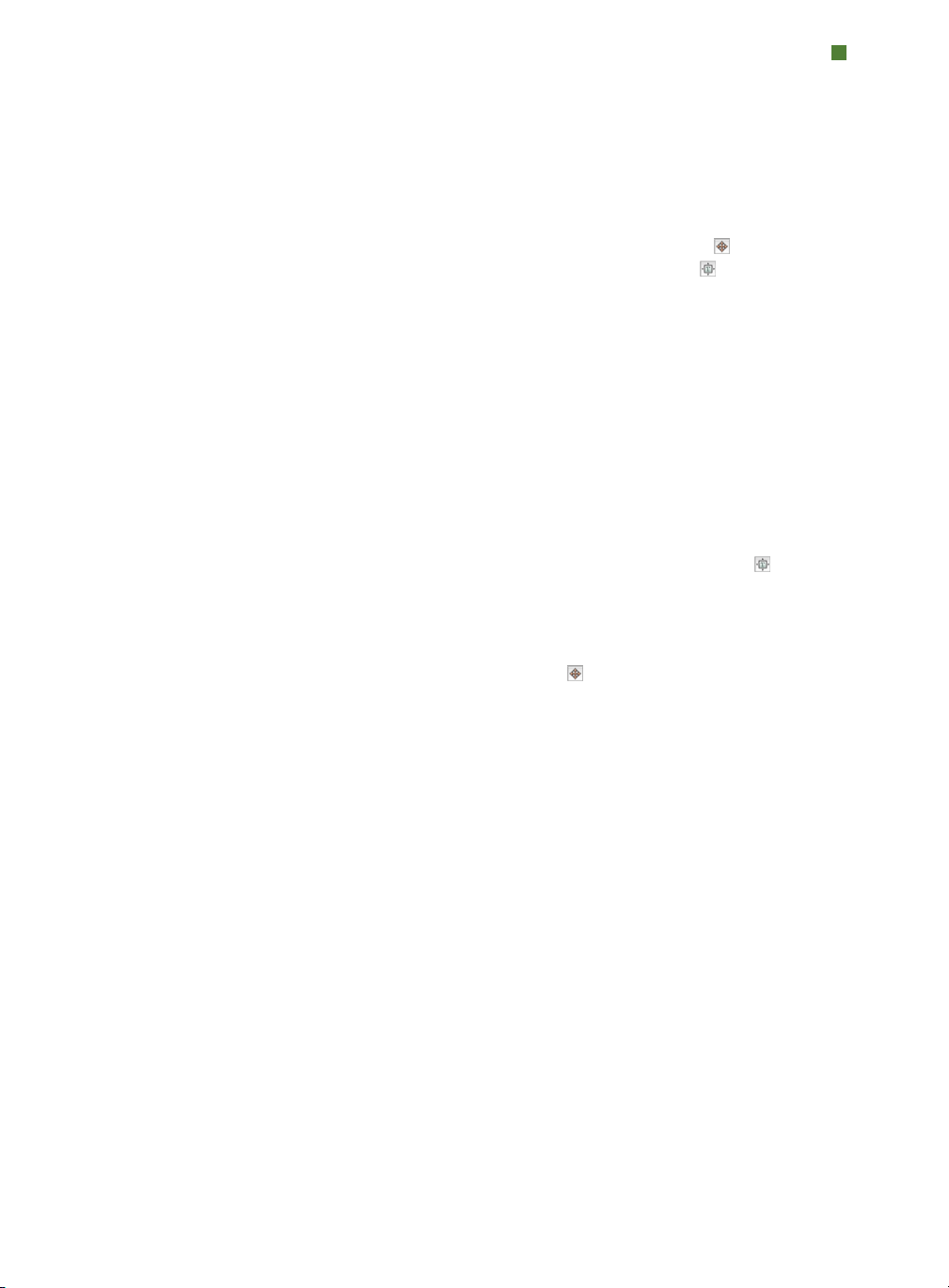
FORMATAGE DES TABLEAUX
Les tableaux, tout comme d’autres éléments de QuarkXPress, disposent de
leur propre version de la boîte de dialogue Modifier (menu Bloc) pour le formatage de leurs attributs. Les rubriques disponibles dans la boîte de dialogue
Modifier dépendent de l’élément sélectionné. Vous pouvez, par exemple,
sélectionner le tableau entier à l’aide de l’outil Déplacement , des cellules
ou des groupes de cellules à l’aide de l’outil Modification , ou des grilles,
des cellules d’image ou de texte spécifiques. Les options des palettes
Spécifications et Couleurs reflètent également les sélections de tableau, vous
permettant d’effectuer des ajustements.
FORMATAGE DU QUADRILLAGE
Le quadrillage est formé par les lignes horizontales entre les rangées et les
lignes verticales entre les colonnes. Lorsque le quadrillage est sélectionné,
vous pouvez utiliser la rubrique Grilles de la boîte de dialogue Modifier pour
définir des styles de ligne, épaisseurs, couleurs, couleurs d’intervalle, teintes
et opacités.
1 Pour formater un quadrillage, sélectionnez-le comme suit:
• Cliquez sur un quadrillage unique avec l’outil Modification texte .
• Pour sélectionner plusieurs quadrillages, cliquez sur chacun tout en maintenant
la touche Maj enfoncée.
• Pour le tableau entier, tout le quadrillage horizontal ou vertical, sélectionnez
le tableau à l’aide de l’outil Déplacement . Vous pouvez alors effectuer une
sélection dans la boîte de dialogue Modifier.
• Choisissez une option dans le sous-menu Sélectionner du menu Tableau :
Grilles horizontales, Grilles verticales, Bordure ou Toutes grilles.
2 Lorsque le quadrillage approprié est sélectionné, choisissez Bloc > Modifier,
puis cliquez sur l’onglet Grille.
La rubrique Grille de la boîte de dialogue Modifier s’affiche.
UTILISATION DES TABLEAUX
CHAPITRE 4 : BLOCS, TRAITS ET TABLEAUX
|
67
Page 96

3 Pour sélectionner toutes les grilles, grilles verticales ou grilles horizontales,
cliquez sur un des boutons à droite de la zone Prévisualisation. Ceux-ci permettent de sélectionner, de haut en bas: Toutes grilles, Grilles horizontales
ou Grilles verticales.
4 Modifiez des valeurs dans la rubrique Grille, en utilisant la zone Prévisualisation
et le bouton Appliquer pour vous aider à prendre des décisions.
***
La palette Spécifications (menu Fenêtre) dispose également d’une rubrique
pour le formatage des grilles sélectionnées.
INSERTION ET SUPPRESSION DES RANGÉES ET DES COLONNES
Vous pouvez insérer des rangées et des colonnes n’importe où dans un tableau.
Il suffit de cliquer dans la cellule immédiatement au-dessus ou au-dessous de
l’emplacement où vous souhaitez ajouter une rangée. Ou cliquez dans une
cellule à droite ou à gauche de l’emplacement où vous souhaitez ajouter une
colonne. Choisissez ensuite Tableau> Insérer> Rangée ou Tableau>
Insérer> Colonne.
Pour sélectionner des rangées ou des colonnes à supprimer, faites glisser le pointeur flèche sur le bord d’un tableau, puis cliquez ce pointeur tout en appuyant
sur la touche Maj, ou utilisez les commandes du sous-menu Sélectionner du
menu Tableau (telles que Rangées impaires). Choisissez ensuite Tableau>
Supprimer> Rangée ou Tableau> Supprimer> Colonne.
***
Lorsque l’option Maintenir la géométrie est activée dans le menu Tableau
et que vous supprimez une colonne ou une rangée, la taille des colonnes ou
des rangées restantes augmente pour remplir l’espace qui était occupé par les
colonnes ou rangées supprimées. Si cette option n’est pas activée, le tableau
est réduit selon les besoins.
FUSION DES CELLULES
Pour fusionner des cellules, cliquez à l’aide de l’outil Modification sur une
sélection rectangulaire de cellules tout en appuyant sur la touche Maj. Choisissez
Tableau> Fusionner les cellules. Pour annuler la fusion des cellules afin de les
adapter au tableau qui les contient, sélectionnez-les, puis choisissez Tableau>
Diviser cellules.
***
Si vous fusionnez des cellules non liées contenant du texte ou des images, le
contenu de la cellule supérieure gauche de la sélection est conservé dans la
cellule fusionnée.
UTILISATION DES TABLEAUX
68
|
CHAPITRE 4 : BLOCS, TRAITS ET TABLEAUX
Page 97

REDIMENSIONNEMENT MANUEL DES TABLEAUX, RANGÉES ET COLONNES
Vous pouvez redimensionner des rangées, des colonnes et des tableaux, comme
d’autres éléments de QuarkXPress. Pour redimensionner une rangée ou une
colonne, cliquez sur une ligne de quadrillage afin d’afficher le pointeur de
redimensionnement. Faites-le glisser vers le haut ou le bas pour redimensionner une rangée et vers la gauche ou la droite pour redimensionner une colonne.
Pour redimensionner l’intégralité d’un tableau, appuyez sur l’une des commandes
clavier suivantes tout en faisant glisser une poignée de redimensionnement.
EFFET SUR LE TABLEAU COMMANDE MACOS COMMANDE WINDOWS
Tableau et contenu Pomme Ctrl
redimensionnés
Tableau (non son contenu) Maj Maj
redimensionné proportionnellement
Tableau et contenu redimensionnés Pomme+Maj Ctrl+Maj
proportionnellement
RECONVERSION DES TABLEAUX EN TEXTE
Pour exporter les données actuelles d’un tableau, par exemple, pour enregistrer les données dans un fichier Word, vous pouvez convertir les informations
en texte. Pour cela, sélectionnez le tableau, puis choisissez Tableau>
Convertir tableau > En texte.
UTILISATION DES TABLEAUX ET DES GROUPES
Pour des questions de flexibilité, vous pouvez grouper des tableaux à d’autres
éléments à l’aide de la commande Groupe (menu Bloc). En outre, vous pouvez désassembler un tableau en convertissant ses cellules en une série de blocs
de texte et/ou d’image groupés. Cette méthode vous permet de séparer les éléments d’un tableau et de les utiliser ailleurs dans la mise en page. Pour ce
faire, sélectionnez un tableau et choisissez Tableau > Convertir tableau >
En groupe. Pour manipuler les blocs individuels, choisissez Bloc > Dégrouper.
CONTINUATION DES TABLEAUX À D’AUTRES EMPLACEMENTS
Comme les tableaux ne tiennent pas toujours sur une page ou une planche,
ou dans l’espace alloué dans votre projet, ils peuvent être automatiquement
continués ailleurs dans une mise en page. Dans ce cas, il vous faudra sans
doute utiliser une légende expliquant le contenu du tableau. Vous pouvez
l’ajouter sous la forme de rangées d’en-tête et de pied de page créées et
synchronisées automatiquement.
UTILISATION DES TABLEAUX
CHAPITRE 4 : BLOCS, TRAITS ET TABLEAUX
|
69
Page 98

Pour continuer un tableau à un autre emplacement, vous définissez un saut de
tableau. Il s’agit de la taille maximale qu’un tableau peut atteindre avant de se
scinder en deux tableaux liés. Dans un tableau continu, toute modification,
comme l’insertion de colonnes, est répercutée sur la totalité du tableau. Pour
créer une instance continue d’un tableau:
1 Choisissez Tableau > Saut de tableau pour afficher la boîte de
dialogue correspondante.
Boîte de dialogue Définir saut de tableau
2 Cochez la case Largeur pour couper le tableau lorsque sa largeur dépasse la
valeur du champ. Par défaut, la largeur actuelle du tableau apparaît dans le
champ Largeur, la réduction de cette valeur scinde le tableau.
3 Cochez la case Hauteur pour couper le tableau lorsque sa hauteur dépasse la
valeur du champ. Par défaut, la hauteur actuelle du tableau apparaît dans le
champ Hauteur, la réduction de cette valeur scinde le tableau.
4 Cliquez sur OK. Si la hauteur ou la largeur du tableau atteint les critères de
saut de tableau, celui-ci se scinde en deux tableaux liés ou plus. Vous pouvez
déplacer les tableaux continus ailleurs dans la mise en page. Si le tableau reste
dans les limites des critères de saut de tableau, il sera peut-être scindé plus tard
lorsque vous l’ajusterez par redimensionnement ou par ajout de rangées et
de colonnes.
Le tableau Tour Schedule (dates de la tournée) mesure environ18cm de haut.
Nous divisons le tableau à6cm et obtenons trois instances du tableau.
UTILISATION DES TABLEAUX
70
|
CHAPITRE 4 : BLOCS, TRAITS ET TABLEAUX
Page 99

La fonction Saut de tableau opère dans les deux directions: elle continue
le tableau à l’aide de sous-tableaux supplémentaires si nécessaire si celui-ci
s’agrandit et fusionne à nouveau des tableaux si le tableau se raccourcit.
Pour éliminer les liens, sélectionnez une instance du tableau continu et
choisissez Tableau > Faire tableaux distincts.
AJOUT DE RANGÉES D’EN-TÊTE ET DE PIED DE PAGE À DES TABLEAUX
Vous pouvez spécifier que ces rangées doivent se répéter automatiquement
dans les instances continues de tableaux. De plus, les rangées d’en-tête et de
pied de page sont automatiquement synchronisées; toute modification du
texte est répercutée sur toutes les instances d’un tableau continu. Pour ajouter
des rangées d’en-tête et de pied de page dans un tableau:
1 Choisissez Tableau > Saut de tableau pour afficher la boîte de dialogue
Définir saut de tableau.
2 Cochez Hauteur.
3 Sélectionnez la première rangée du tableau et choisissez Tableau > Répéter
comme en-tête pour la désigner comme rangée d’en-tête automatique. Vous
pouvez également sélectionner plusieurs rangées en haut d’un tableau pour
les répéter en tant qu’en-têtes.
4 Sélectionnez la dernière rangée du tableau et choisissez Tableau > Répéter
comme pied de page pour la désigner comme rangée de pied de page auto-
matique. Là aussi, vous pouvez sélectionner plusieurs rangées comme pieds
de page.
Vous pouvez désactiver la case Répéter comme en-tête ou Répéter comme
pied de page dans le menu Tableau à tout moment pour supprimer les rangées
d’en-tête ou de pied de page des tableaux continus.
UTILISATION DES TABLEAUX
CHAPITRE 4 : BLOCS, TRAITS ET TABLEAUX
|
71
Page 100

Dans ce tableau continu, les deux premières rangées, l’en-tête du tableau et les
intitulés de colonne, se répètent comme rangées d’en-tête dans les instances
continues du tableau.
***
Une fois les rangées d’en-tête et de pied de page automatiques ajoutées, les
autres rangées du tableau sont considérées comme des rangées de corps. Des
options du sous-menu Sélectionner du menu Tableau vous permettent de
choisir toutes les rangées d’en-tête, rangées de pied de page et rangées de
corps dans n’importe quelle instance d’un tableau continu pour le formatage.
UTILISATION DES TABLEAUX
72
|
CHAPITRE 4 : BLOCS, TRAITS ET TABLEAUX
